Xerox AltaLink C8130, AltaLink C8135, AltaLink C8145, AltaLink C8155, AltaLink C8170 Users Guide [ru]
Page 1
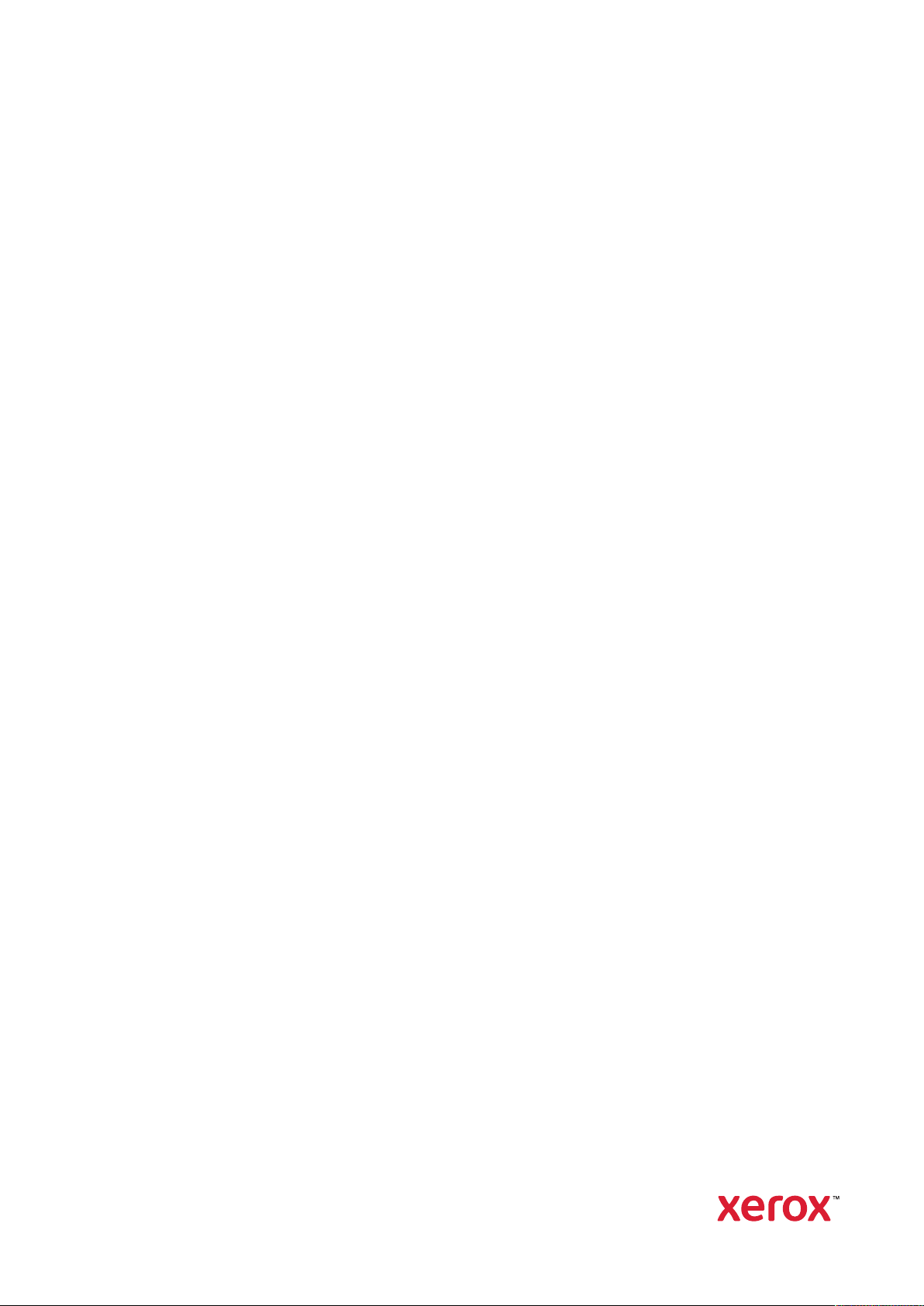
Версия 1.0
Май 2020 г.
702P08204
Xerox
®
AltaLink
®
серии C81XX
Руководство пользователя цветного многофункционального
принтера
Page 2

© Корпорация Xerox, 2020 г. Все права защищены. Защита прав на неопубликованные материалы обеспечивается в соответствии с законами об авторских правах США. Содержание настоящего документа не может быть воспроизведено в какой бы то ни было форме без разрешения корпорации Xerox.
Охрана авторских прав распространяется на все виды материалов и информации, защита которых разрешена действующим законодательством, в том числе на экранные материалы, генерируемые программным
способом, например стили, шаблоны, значки, изображения и т. п.
XEROX
®
и XEROX и фигуративный знак Design®являются товарными знаками компании Xerox Corporation
в США и (или) других странах.
®
Adobe
hop
, эмблема Adobe PDF, Adobe®Reader®, Adobe®Type Manager®, ATM™, Flash®, Macromedia®, Photos-
®
и PostScript®являются товарными знаками или зарегистрированными товарными знаками корпорации
Adobe Systems, Inc.
®
Apple
, Bonjour®, EtherTalk™, TrueType®, iPad®, iPhone®, iPod®, iPod touch®, AirPrint®и логотип AirPrint®,
®
Mac
, Mac OS®и Macintosh®являются товарными знаками компании Apple Inc., зарегистрированными в
США и других странах.
ENERGY STAR
Служба веб-печати Google Cloud Print
®
и знак ENERGY STAR являются зарегистрированными в США товарными знаками.
™
, служба веб-почты Gmail™и мобильная платформа Android™явля-
ются товарными знаками компании Google, Inc.
®
HP-GL
, HP-UX®и PCL®являются товарными знаками Hewlett-Packard Corporation, зарегистрированными в
США и/или других странах.
®
IBM
и AIX®являются товарными знаками International Business Machines Corporation, зарегистрированны-
ми в США и/или других странах.
McAfee
®
, ePolicy Orchestrator®и McAfee ePO™являются товарными знаками или зарегистрированными то-
варными знаками компании McAfee, Inc. в США и других странах.
Microsoft
®
, Windows Vista®, Windows®, Windows Server®и OneDrive®являются товарными знаками Microsoft
Corporation, зарегистрированными в США и других странах.
Mopria является товарным знаком компании Mopria Alliance.
®
Novell
, NetWare®, NDPS®, NDS®, IPX™и Novell Distributed Print Services™ являются товарными знаками
или зарегистрированными товарными знаками Novell, Inc. в США и других странах.
PANTONE
SGI
®
® и другие товарные знаки Pantone Inc являются собственностью компании Pantone Inc.
®
и IRIX®являются товарными знаками Silicon Graphics International Corp. или ее филиалов, зарегистри-
рованными в США и/или других странах.
Sun, Sun Microsystems и Solaris являются товарными знаками или зарегистрированными товарными знаками компании Oracle и/или ее дочерних компаний в США и других странах.
®
UNIX
является товарным знаком в США и других странах и предоставляется по лицензии только через по-
средничество компании X/Open Limited.
Wi-Fi CERTIFIED Wi-Fi Direct
®
® является товарным знаком ассоциации Wi-Fi Alliance.
Page 3
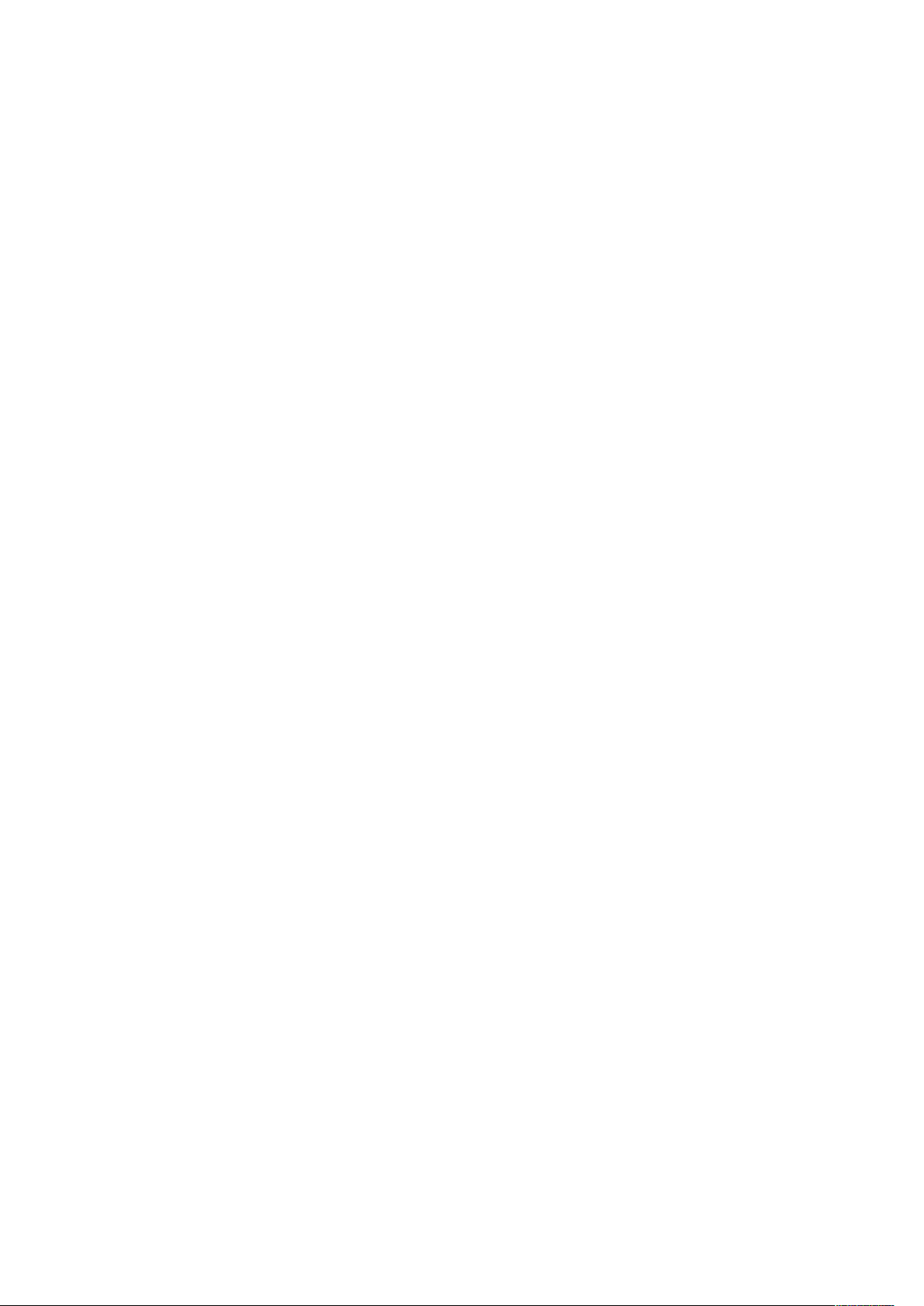
Оглавление
1 Безопасность....................................................................................................................11
Уведомления по технике безопасности ................................. . . . . . . . . .... .. . . . . . . . ..... .. . . . . . ....... 12
Электрическая безопасность .. . . . . . . . ..... .. . . . . . ....... .. . . . . . ....... . . . . . . . ....... . . . . . ....... .. . . . . . ....... .. . . . . . 13
Общие инструкции . . . . . . ....... .. . . . . . ....... . . . . . . . ...... . . . . . . ....... . . . . . . . ...... . . . . . . . . .... .. . . . . . . . . .... .. . . . . . 13
Сведения о безопасности для шнура питания ....... .. . . . . . ....... . . . . . . . ...... . . . . . . . . .... .. . . . . . . ... 13
Сведения о мерах безопасности в отношении аккумуляторов ............. .. . . . . . ....... . . . . 14
Аварийное отключение электропитания ................. . . . . . . . . .... .. . . . . . . ...... . . . . . . . . ...... . . . . . . . . 14
Телефонный шнур .......... . . . . . . . ..... .. . . . . . ....... .. . . . . . ....... . . . . . . . ...... . . . . . . . . .... .. . . . . . . . . .... .. . . . . . . ... 15
Безопасность при эксплуатации ...... . . . . . . . ...... . . . . . . . . ...... . . . . . . . . .... .. . . . . . . . . .... .. . . . . . . . . .... .. . . . . . . ... 16
Указания по эксплуатации ................................. . . . . . . . ....... . . . . . . . ..... .. . . . . . ....... .. . . . . . ...... . 16
Выделение озона.................... .. . . . . . ....... .. . . . . . ....... . . . . . . . ....... . . . . . . . ..... .. . . . . . ....... .. . . . . . ....... 16
Размещение принтера ... . . . . . . . . .... . . . . . . . . ...... . . . . . . . . .... .. . . . . . . . . .... .. . . . . . . . . .... .. . . . . . . . . .... .. . . . . . . ... 16
Расходные материалы для принтера ............................... . . . . . . . ..... .. . . . . . ....... .. . . . . . ....... 17
Безопасность при обслуживании ............................................ .. . . . . . ....... .. . . . . . ....... .. . . . . . .... 18
Контактные сведения по вопросам охраны труда, техники безопасности и окружаю-
щей среды.................................... . . . . . . . . .... .. . . . . . . . . .... .. . . . . . . . . .... .. . . . . . . . . .... . . . . . . . . ...... . . . . . . . ..... .. . 19
2 Начало работы ................................................................................................................21
Компоненты принтера................................ .. . . . . . . . . .... . . . . . . . . ...... . . . . . . . . .... .. . . . . . . . . .... .. . . . . . . . ..... 22
Вид спереди .. . .... .. . . . . . . . . .... .. . . . . . . . . .... .. . . . . . . . ..... .. . . . . . ....... . . . . . . . ....... . . . . . ....... .. . . . . . ....... .. . . . . . 22
Внутренние компоненты .......................... .. . . . . . . . ..... .. . . . . . ....... .. . . . . . ....... . . . . . . . ....... . . . . . ... 25
Вид сзади .. ..... .. . . . . . ....... . . . . . . . ....... . . . . . . . ...... . . . . . . . . .... . . . . . . . . ...... . . . . . . . . .... .. . . . . . . . . .... .. . . . . . . . . .... 26
Панель управления ................... . . . . . . . ....... . . . . . . . ..... .. . . . . . ....... .. . . . . . ....... .. . . . . . ....... .. . . . . . .... 27
Конфигурации и опции .. .. .. . . . . . . . . .... .. . . . . . . . . .... .. . . . . . . ...... . . . . . . . . ...... . . . . . . . ..... .. . . . . . ....... .. . . . . . 29
Параметры послепечатной обработки ... .. . . . . . ....... .. . . . . . ....... .. . . . . . ....... . . . . . . . ....... . . . . . . . ..... . . . 30
Встроенный финишер-степлер ............................... .. . . . . . . . . .... .. . . . . . . ...... . . . . . . . . ...... . . . . . . . . 30
Финишер-степлер с дополнительным брошюровщиком ............. .. . . . . . . . . .... .. . . . . . . . . .... 31
Офисный финишер с дополнительным брошюровщиком................................. .. . . . . . 32
Офисный финишер с дополнительным модулем фальцовки в три
сложения .............. .. . . . . . . . . .... .. . . . . . . ...... . . . . . . . . ...... . . . . . . . . .... .. . . . . . . . . .... .. . . . . . . . ..... .. . . . . . . . ..... . . . . 33
Опции лотков для бумаги...................................... .. . . . . . ....... .. . . . . . ....... . . . . . . . ....... . . . . . . . ..... .. . 34
Настройка назначенных лотков для бумаги................................ .. . . . . . . . . .... .. . . . . . . . . .... 34
Настройка подтверждения формата бумаги . . . . . . . . . .... .. . . . . . . . . .... .. . . . . . . . . .... .. . . . . . . . . .... . . . . 34
Лотки 3 и 4 модуля сдвоенного лотка .................................... . . . . . ....... .. . . . . . ....... .. . . . . . 35
Настройка лотка 6........... .. . . . . . . . . .... .. . . . . . . . . .... .. . . . . . . ...... . . . . . . . . ...... . . . . . . . . .... .. . . . . . . . ..... .. . . . . . 36
Адаптер беспроводной сети ............................................. .. . . . . . ....... .. . . . . . ....... .. . . . . . ....... . . . . 38
Управление питанием .......... . . . . . . . . .... .. . . . . . . . . .... .. . . . . . . . . .... .. . . . . . . . . .... .. . . . . . . ...... . . . . . . . . ...... . . . . . . . . 39
Режим экономии энергии .............. .. . . . . . . . . .... .. . . . . . . ...... . . . . . . . . ...... . . . . . . . . .... .. . . . . . . . . .... .. . . . . . 39
Интеллектуальный датчик приближения .................................... .. . . . . . . . . .... .. . . . . . . . . .... 39
Включение питания аппарата или выход из спящего режима .. . ....... . . . . . . . ....... . . . . . ... 39
Перезагрузка, переход в режим сна и выключение принтера .................. .. . . . . . . . . .... 40
Доступ к принтеру .. .... .. . . . . . . . . .... .. . . . . . . ...... . . . . . . . . ...... . . . . . . . . .... .. . . . . . . . . .... .. . . . . . . . . .... .. . . . . . . . . .... . . . . 41
Идентификация .................................... .. . . . . . . . . .... . . . . . . . . ...... . . . . . . . . .... .. . . . . . . . . .... .. . . . . . . . . .... 41
Авторизация ............ . . . . . . . ....... . . . . . ....... .. . . . . . ....... .. . . . . . ....... . . . . . . . ...... . . . . . . . . ...... . . . . . . . . .... . . . . 41
Xerox®AltaLink®серии C81XX
Руководство пользователя цветного многофункционального принтера
3
Page 4
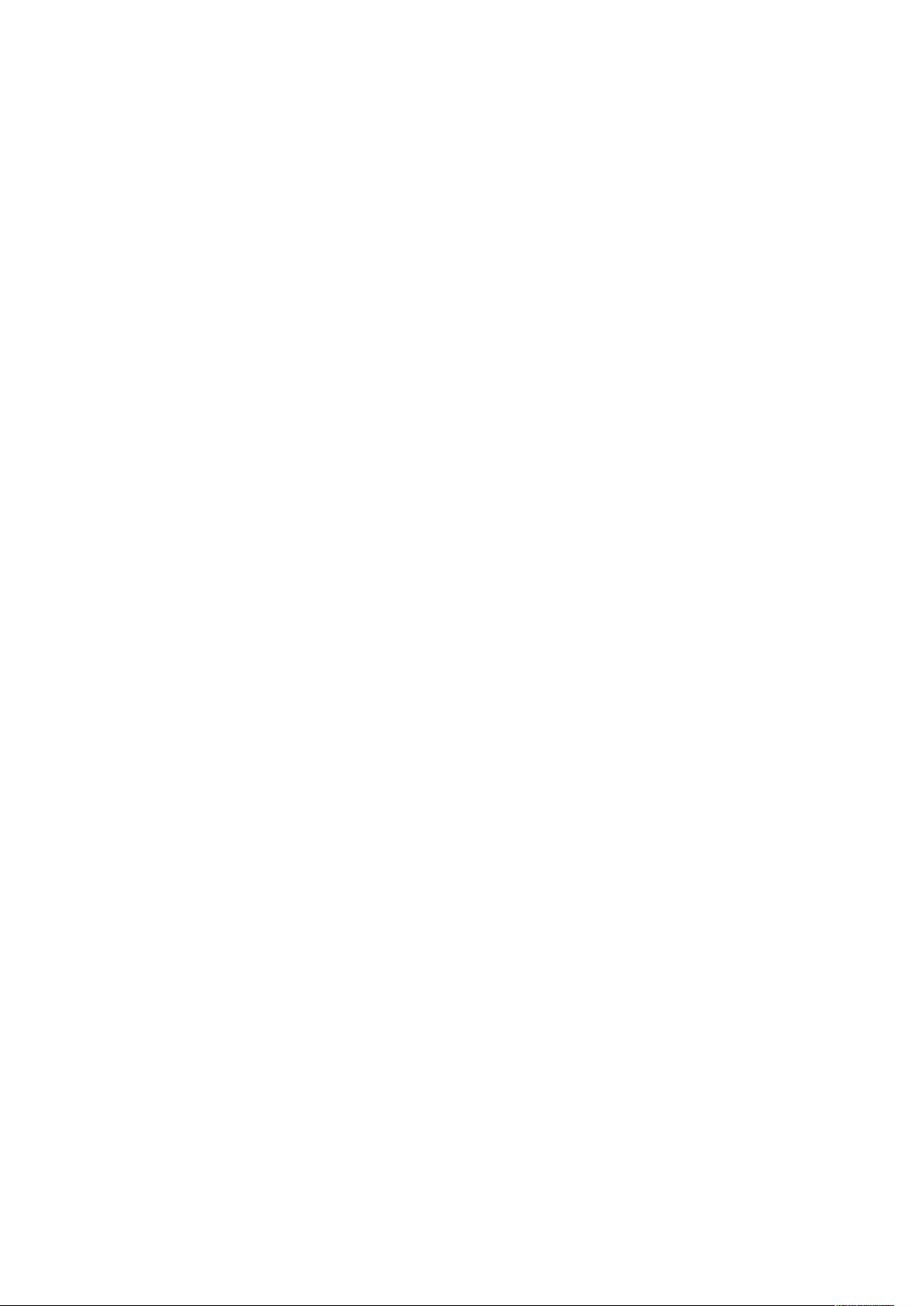
Оглавление
Персонализация ..................... .. . . . . . . . . .... .. . . . . . . . . .... . . . . . . . . ...... . . . . . . . . .... .. . . . . . . . ..... .. . . . . . ....... 42
Учет пользования .............................. .. . . . . . . . . .... .. . . . . . . . . .... .. . . . . . . . . .... . . . . . . . . ...... . . . . . . . . .... .. . 42
Вход в систему ................. .. . . . . . . . ..... .. . . . . . . . ..... .. . . . . . ....... . . . . . . . ....... . . . . . ....... .. . . . . . ....... .. . . . . . 42
Основные сведения о приложениях ................................ . . . . . . . ....... . . . . . ....... .. . . . . . ....... . . . . . . . 44
Информационные страницы ............ .. . . . . . ....... .. . . . . . ....... .. . . . . . ....... . . . . . . . ....... . . . . . . . ...... . . . . . . ... 45
Печать информационных страниц .................. .. . . . . . . . . .... .. . . . . . . . . .... . . . . . . . . ...... . . . . . . . . .... .. . 45
Отчет о конфигурации .............................. .. . . . . . ....... .. . . . . . ....... . . . . . . . ...... . . . . . . . . .... .. . . . . . . ... 45
Приложение Embedded Web Server ......... .. . . . . . ....... .. . . . . . ....... .. . . . . . ....... . . . . . . . ...... . . . . . . . . ..... . . . 47
Определение IP-адреса принтера .. . . . . . . .... .. . . . . . . . . .... .. . . . . . . . . .... .. . . . . . . ...... . . . . . . . . ...... . . . . . . . . 47
Доступ к приложению Embedded Web Server........................... .. . . . . . . . . .... .. . . . . . . . . .... . . . . 48
Вход в систему в приложении Embedded Web Server................... .. . . . . . . . . .... .. . . . . . . . . .... 48
Сертификаты для интерфейса Embedded Web Server ... . . . . . . . ...... . . . . . . . . .... .. . . . . . . . . .... . . . . 49
Загрузка отчета о конфигурации из интерфейса Embedded Web Server ................. 50
Использование функции удаленной панели управления ...... . . . . . . ...... . . . . . . . . ...... . . . . . . . . 50
Установка и настройка ... .. . . . . . ....... .. . . . . . ....... . . . . . . . ...... . . . . . . . . .... .. . . . . . . . . .... . . . . . . . . ...... . . . . . . . . .... .. . 52
Краткие сведения по установке и настройке .............................. . . . . . . . ....... . . . . . . . ...... . 52
Выбор места установки для принтера .. . . . ...... . . . . . . . . .... .. . . . . . . . . .... .. . . . . . . . . .... .. . . . . . . . . .... . . . . 52
Обновление системной программы аппарата ........................................... .. . . . . . . . . .... 52
Подключение принтера .. . . . .... .. . . . . . . . . .... .. . . . . . . . . .... .. . . . . . . ...... . . . . . . . . ...... . . . . . . . . .... .. . . . . . ....... .. . . . . . 54
Выбор типа подключения......................... .. . . . . . . . ..... .. . . . . . . . ..... .. . . . . . ....... . . . . . . . ....... . . . . . ... 54
Подключение к компьютеру по USB-кабелю ................... . . . . . . . ..... .. . . . . . ....... .. . . . . . ....... 54
Подключение к проводной сети . . . . ....... . . . . . . . ...... . . . . . . . . .... .. . . . . . . . . .... . . . . . . . . ...... . . . . . . . . .... .. . 55
Подключение к беспроводной сети............................... .. . . . . . . . . .... . . . . . . . . ...... . . . . . . . . .... .. . 55
Подключение с помощью функции Wi-Fi Direct.......................................... .. . . . . . ....... 56
Подключение с помощью функции ближней связи (NFC) ........................................ 57
Настройка функции AirPrint................. . . . . . . . . .... .. . . . . . . . . .... .. . . . . . . . . .... . . . . . . . . ...... . . . . . . . . .... .. . 60
Настройка сервиса Google Cloud Print............................... .. . . . . . . . ..... .. . . . . . ....... .. . . . . . .... 60
Подключение к телефонной линии ................................... .. . . . . . ....... . . . . . . . ...... . . . . . . . . .... 61
Первоначальная установка принтера............................................ .. . . . . . ....... . . . . . . . ....... . . . . 62
Установка программного обеспечения ...................................... .. . . . . . . ...... . . . . . . . . ...... . . . . . . . . 63
Требования к операционным системам. .. . . . ....... . . . . . . . ....... . . . . . . . ..... .. . . . . . ....... . . . . . . . ....... 63
Установка драйверов принтера, подключенного к сети в среде Windows .............. 63
Установка драйвера принтера Windows из ZIP-файла .. . . .... .. . . . . . . ...... . . . . . . . . ...... . . . . . . . . 63
Установка драйверов принтера, подключенного в среде Windows через порт
USB........................... . . . . . . . ....... . . . . . ....... .. . . . . . ....... .. . . . . . ....... .. . . . . . ....... . . . . . . . ...... . . . . . . . . ..... . . . 64
Установка принтера в качестве веб-службы WSD .. . . ....... . . . . . . . ..... .. . . . . . ....... . . . . . . . ...... . 65
Установка драйверов и утилит в MacOS ......... .. . . . . . ....... .. . . . . . ....... . . . . . . . ....... . . . . . . . ..... . . . 65
Установка драйверов принтера и утилит для UNIX и Linux ................................. .. . 66
Дополнительные сведения....... .. . . . . . . ...... . . . . . . . . ...... . . . . . . . ..... .. . . . . . . . ..... .. . . . . . ....... .. . . . . . ....... . . . . 67
Расположение серийного номера ............................................ .. . . . . . ....... .. . . . . . ....... . . . . 68
3 Персонализация..............................................................................................................69
Обзор персонализации............. . . . . . . . ...... . . . . . . . . .... .. . . . . . . ...... . . . . . . . . ...... . . . . . . . . .... .. . . . . . . . . .... .. . . . . . 70
Персонализация главного экрана.. ..... .. . . . . . ....... .. . . . . . ....... . . . . . . . ....... . . . . . ....... .. . . . . . ....... .. . . . . . 71
Включение и отключение отображения приложений на главном экране ........... .. . 71
Перегруппирование приложений на главном экране .................................. .. . . . . . . ... 71
Удаление приложений с главного экрана . . . . ..... . . . . . . . ....... . . . . . . . ..... .. . . . . . ....... .. . . . . . ....... 71
Удаление настроек персонализации главного экрана................ .. . . . . . ....... . . . . . . . ...... . 72
Персонализация приложений . . .... .. . . . . . . . . .... .. . . . . . . . . .... . . . . . . . . ...... . . . . . . . . .... .. . . . . . . . . .... .. . . . . . . . ..... 73
Персонализация списка режимов .......................... .. . . . . . ....... .. . . . . . ....... . . . . . . . ....... . . . . . ... 73
4
Xerox®AltaLink®серии C81XX
Руководство пользователя цветного многофункционального принтера
Page 5
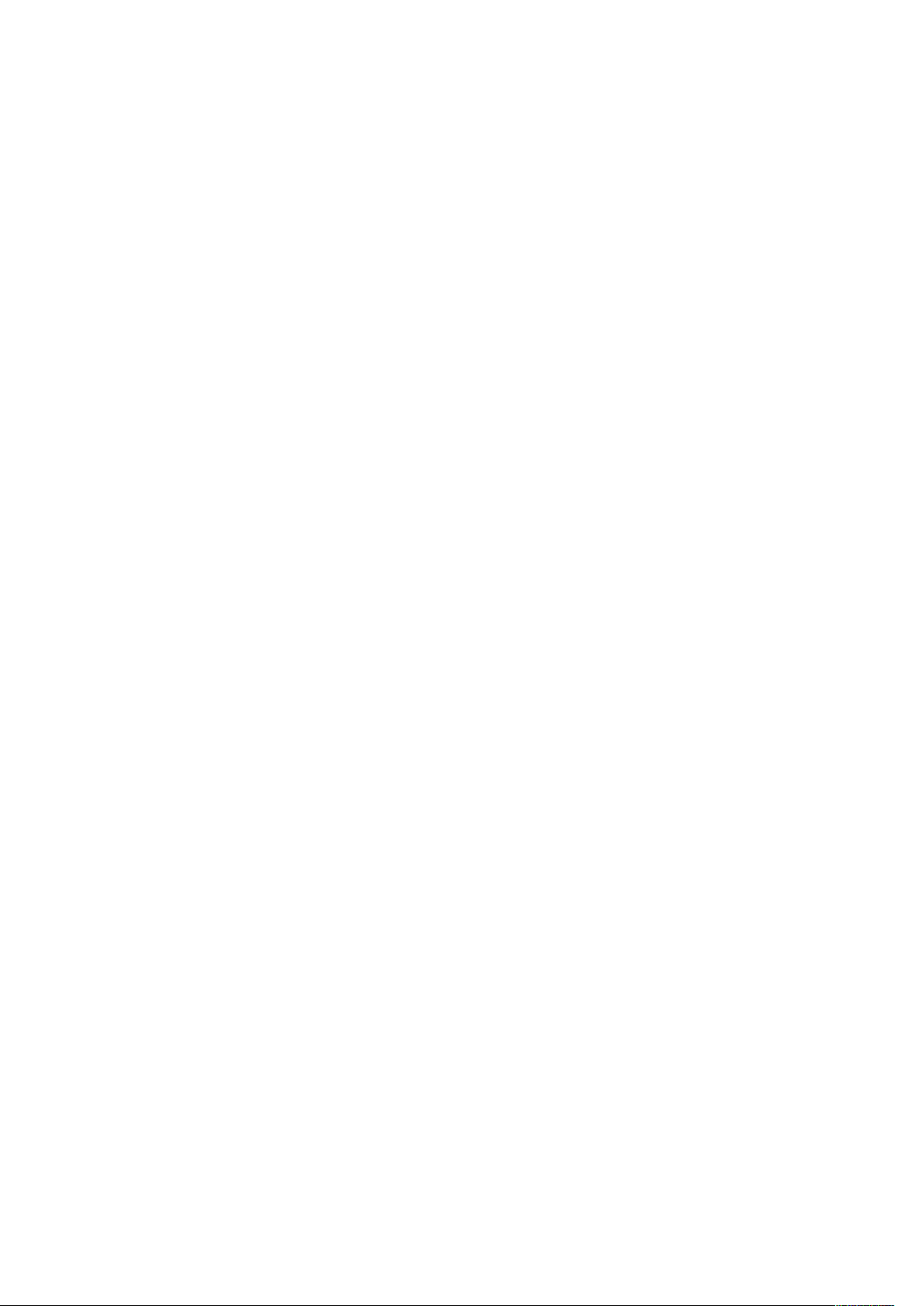
Оглавление
Отображение всех функций в списке функций ........................ .. . . . . . . . . .... .. . . . . . . . ..... . . . . 73
Сохранение настроек приложения по умолчанию .......................................... . . . . . ... 73
Удаление настроек персонализации приложения с панели управления......... .. . . . . . 74
Создание и использование настроенных приложений................................ .. . . . . . . . . .... . . . . 75
Создание настраиваемого приложения....................................... .. . . . . . . . ..... .. . . . . . ....... 75
Удаление и отключение отображения настроенного приложения ......................... 76
Использование настроенных приложений .................................. .. . . . . . ....... .. . . . . . ....... 76
Удаление всех настроек персонализации.................... .. . . . . . ....... . . . . . . . ....... . . . . . . . ...... . . . . . . ... 77
4 Приложения Xerox®.......................................................................................................79
Xerox App Gallery.................................. . . . . . . . ....... . . . . . . . ...... . . . . . . . . .... .. . . . . . . ...... . . . . . . . . ...... . . . . . . . . 80
Краткие сведения о приложении Xerox
Создание учетной записи Xerox® App Gallery................... .. . . . . . . . . .... .. . . . . . . . . .... .. . . . . . . ... 80
Вход по учетной записи Xerox® App Gallery . . .... . . . . . . . . ...... . . . . . . . . .... .. . . . . . . . . .... .. . . . . . . . . .... 81
Установка и обновление приложений с помощью приложения Xerox® App
Gallery ............................................ .. . . . . . . . . .... .. . . . . . . ...... . . . . . . . . ...... . . . . . . . . .... .. . . . . . . . . .... .. . . . . . 81
Устройство ...................... .. . . . . . . . . .... .. . . . . . . . . .... .. . . . . . . . . .... . . . . . . . . ...... . . . . . . . . .... .. . . . . . . . . .... .. . . . . . ....... 83
Общее описание аппарата .... . . . . . ....... . . . . . . . ....... . . . . . . . ...... . . . . . . . . ...... . . . . . . . . .... .. . . . . . . . . .... . . . . 83
Об аппарате.............. .. . . . . . . . . .... .. . . . . . . . ..... .. . . . . . . . ..... . . . . . . . ....... . . . . . . . ..... .. . . . . . ....... .. . . . . . ....... 84
Информационные страницы ................... . . . . . . . . .... .. . . . . . . . . .... .. . . . . . . . . .... .. . . . . . . . . .... .. . . . . . . ... 84
Состояние расходных материалов.............. . . . . . . . ...... . . . . . . . . .... .. . . . . . . ...... . . . . . . . . ...... . . . . . . . . 85
Счетчики учета и использования . . . . . . ....... . . . . . . . ...... . . . . . . . . .... .. . . . . . . . . .... .. . . . . . . . . .... .. . . . . . . ... 86
Удаленные службы.. . . . . . . . . ...... . . . . . . . . .... .. . . . . . . . . .... .. . . . . . . . . .... .. . . . . . . . . .... . . . . . . . . ...... . . . . . . . . .... .. . 86
Задания ........... .. . . . . . ....... . . . . . . . ....... . . . . . ....... .. . . . . . ....... .. . . . . . ....... .. . . . . . ....... . . . . . . . ....... . . . . . . . ..... .. . 87
Краткие сведения о работах . . ....... .. . . . . . ....... . . . . . . . ...... . . . . . . . . .... .. . . . . . . ...... . . . . . . . . ...... . . . . . . . . 87
Управление работами . .... .. . . . . . . . . .... .. . . . . . . . . .... .. . . . . . . ...... . . . . . . . . ...... . . . . . . . . .... .. . . . . . . . . .... .. . . . . . 87
Управление работами специального типа............. .. . . . . . . . . .... .. . . . . . . ...... . . . . . . . . ...... . . . . . . . . 88
Управление работами в интерфейсе Embedded Web Server .............. . . . . . . . . ...... . . . . . . . . 91
Копия ................. . . . . . . ...... . . . . . . . . ...... . . . . . . . . .... .. . . . . . . . . .... .. . . . . . . . . .... .. . . . . . . . . .... . . . . . . . . ...... . . . . . . . . .... .. . 93
Краткие сведения о копировании ..................................... .. . . . . . . . . .... .. . . . . . . . ..... .. . . . . . . ... 93
Копирование......................................... .. . . . . . . . . .... . . . . . . . . ...... . . . . . . . ..... .. . . . . . ....... .. . . . . . ....... 94
Рабочие процессы копирования ..................... .. . . . . . . . . .... .. . . . . . . . . .... . . . . . . . . ...... . . . . . . . . .... .. . 95
Копир. удостовер. .. . . . . . . . ..... .. . . . . . ....... . . . . . . . ....... . . . . . . . ..... .. . . . . . ....... .. . . . . . ....... .. . . . . . ....... .. . . . . . .. 107
Краткие сведения о копировании удостоверений............................. . . . . . . . . ...... . . . . . . 107
Копирование удостоверения................... . . . . . . . ..... .. . . . . . ....... . . . . . . . ...... . . . . . . . . .... .. . . . . . . . . .. 107
Электронная почта ....................... .. . . . . . . . . .... .. . . . . . . . . .... . . . . . . . . ...... . . . . . . . . .... .. . . . . . . . . .... .. . . . . . . . ... 108
Краткие сведения об электронной почте............... .. . . . . . . . . .... .. . . . . . . ...... . . . . . . . . ...... . . . . . . 108
Отправка изображения сканирования по электронной почте .............................. 109
Предварительный просмотр работ ...... .. . . . . . . . . .... . . . . . . . . ...... . . . . . . . . .... .. . . . . . . . . .... .. . . . . . . . . .. 110
Добавление и изменение контактов в адресной книге аппарата с панели
управления ............................... . . . . . . . . .... .. . . . . . . . . .... . . . . . . . . ...... . . . . . . . . .... .. . . . . . . . . .... .. . . . . . . . . .. 111
Процедура сканирования........................ . . . . . . . ....... . . . . . . . ...... . . . . . . . . .... .. . . . . . . . . .... .. . . . . . . . . .... . . 113
Процедура сканирования . . . . . .... . . . . . . . . ...... . . . . . . . . .... .. . . . . . . . . .... .. . . . . . . . . .... .. . . . . . . . . .... .. . . . . . . . 113
Процедура сканирования . . . . . .... . . . . . . . . ...... . . . . . . . . .... .. . . . . . . . . .... .. . . . . . . . . .... .. . . . . . . . . .... .. . . . . . . . 114
Сканировать в . . . . . . . . .... .. . . . . . . . ..... .. . . . . . . ...... . . . . . . . ....... . . . . . . . ..... .. . . . . . ....... .. . . . . . ....... .. . . . . . ....... . . 124
Краткие сведения о сканировании .................... . . . . . . . . ...... . . . . . . . . .... .. . . . . . . . . .... .. . . . . . . . . .. 124
Сканирование в электронную почту . . . . .... .. . . . . . . . . .... .. . . . . . . . . .... .. . . . . . . ...... . . . . . . . . ...... . . . . . . 124
Сканирование на USB-накопитель...................... .. . . . . . . . . .... .. . . . . . . . ..... .. . . . . . . . ..... .. . . . . . .. 125
Сканирование в общую папку на компьютере в сети....... . . . . . . . ....... . . . . . . . .... .. . . . . . . . . .. 126
Сканирование для зарегистрированного пользователя ........................... .. . . . . . ..... 128
®
App Gallery....................................... . . . . . ... 80
Xerox®AltaLink®серии C81XX
Руководство пользователя цветного многофункционального принтера
5
Page 6
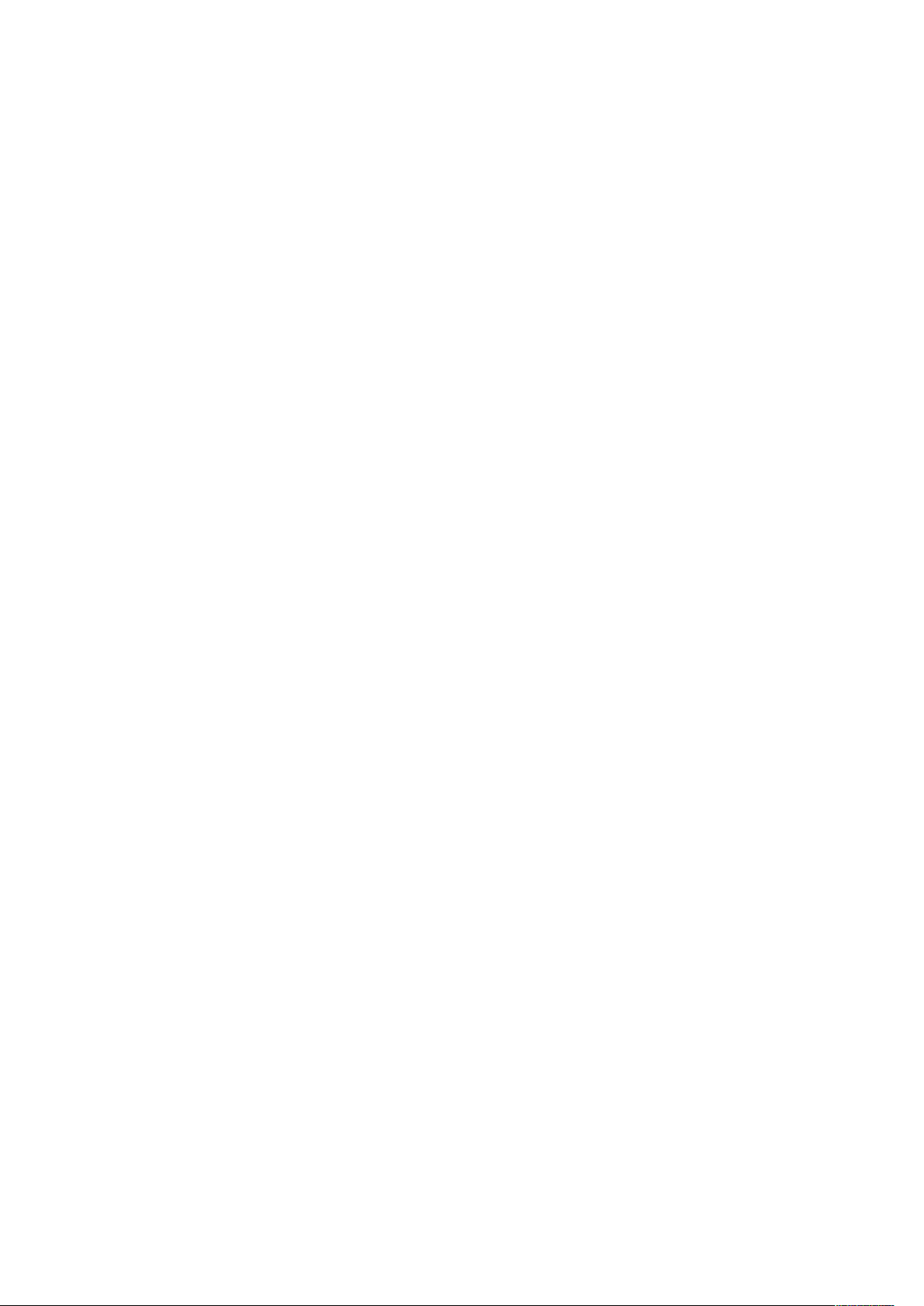
Оглавление
Предварительный просмотр работ ........ . . . . . . . . .... . . . . . . . . ...... . . . . . . . . .... .. . . . . . . . . .... .. . . . . . . . . .. 129
Добавление назначения сканирования в качестве записи в адресной
книге ...................................... . . . . . ....... . . . . . . . ....... . . . . . . . ...... . . . . . . . . .... .. . . . . . . . . .... .. . . . . . . . . .... . . 130
Факс ............................ .. . . . . . . . . .... .. . . . . . . ...... . . . . . . . . ...... . . . . . . . . .... .. . . . . . . . . .... .. . . . . . . . . .... .. . . . . . . . . .... . . 132
Краткие сведения о факсе............. .. . . . . . . . . .... .. . . . . . . ...... . . . . . . . ....... . . . . . ....... .. . . . . . ....... .. . . . 132
Отправка факса ........................................... .. . . . . . ....... . . . . . . . ....... . . . . . ....... .. . . . . . ....... .. . . . 133
Рабочие процессы факса . . . . . . . ..... .. . . . . . ....... .. . . . . . ....... .. . . . . . ....... .. . . . . . ....... . . . . . . . ....... . . . . . . 134
Факс-сервер .............................. .. . . . . . . ...... . . . . . . . . ...... . . . . . . . . .... .. . . . . . . . ..... .. . . . . . ....... .. . . . . . ....... . . 142
Краткие сведения о факс-сервере............... .. . . . . . ....... . . . . . . . ....... . . . . . ....... .. . . . . . ....... .. . . . 142
Отправка факсов в режиме факс-сервера . . . . . . .... .. . . . . . . . . .... .. . . . . . . . ..... .. . . . . . ....... .. . . . . . .. 143
Задержка отправки факсов в режиме факс-сервера ............... .. . . . . . ....... .. . . . . . ....... . . 144
Интернет-факс .... . . . . . . . . .... .. . . . . . . . ..... .. . . . . . ....... .. . . . . . ....... . . . . . . . ....... . . . . . . . ..... .. . . . . . ....... .. . . . . . ..... 146
Краткие сведения об интернет-факсе . .... . . . . . . . . .... .. . . . . . . . . .... .. . . . . . . . . .... .. . . . . . . . ..... .. . . . . . .. 146
Отправка изображения сканирования с помощью интернет-факса ..................... 147
Печать (откуда) ....... .. . . . . . . . . .... .. . . . . . . . ..... .. . . . . . ....... .. . . . . . ....... . . . . . . . ....... . . . . . ....... .. . . . . . ....... .. . . . 149
Краткие сведения о функции «Печать (откуда)» .............. . . . . . . . ...... . . . . . . . . .... .. . . . . . . . . .. 149
Печать с USB-накопителя ...... . . . . . ....... .. . . . . . ....... .. . . . . . ....... .. . . . . . ....... . . . . . . . ...... . . . . . . . . ..... . 149
Печать сохраненных работ ... . . . . . . . . .... .. . . . . . . . ..... .. . . . . . . . ..... .. . . . . . ....... . . . . . . . ....... . . . . . . . ..... . 149
Печать из почтового ящика .. . ..... .. . . . . . ....... .. . . . . . ....... .. . . . . . ....... . . . . . . . ...... . . . . . . . . ...... . . . . . . . 150
@PrintByXerox..................... .. . . . . . ....... . . . . . . . ....... . . . . . . . ..... .. . . . . . ....... .. . . . . . ....... .. . . . . . ....... . . . . . . . .. 151
Обзор приложения @PrintByXerox........................................... . . . . . . . . .... .. . . . . . . . . .... .. . . . 151
Печать с помощью приложения @PrintByXerox........................... . . . . . . . . ...... . . . . . . . . .... . 151
5 печать .............................................................................................................................. 153
Краткие сведения о печати ........................ .. . . . . . ....... . . . . . . . ....... . . . . . . . ..... .. . . . . . ....... . . . . . . . ..... 154
Выбор параметров печати .. . . . . . ....... . . . . . . . ...... . . . . . . . . ..... . . . . . . . ...... . . . . . . . . .... .. . . . . . . . . .... .. . . . . . . . . .. 155
Справочная система драйвера принтера ......................... .. . . . . . . . ..... .. . . . . . ....... .. . . . . . .. 155
Параметры печати Windows............................... . . . . . . . ....... . . . . . . . ..... .. . . . . . ....... .. . . . . . ..... 156
Параметры печати Macintosh. . . . . . . . .... .. . . . . . . . . .... .. . . . . . . . . .... .. . . . . . . . ..... . . . . . . . ....... . . . . . . . ..... . 159
Печать в UNIX, Linux и AS/400......................... .. . . . . . ....... .. . . . . . ....... . . . . . . . ....... . . . . . . . ..... . 160
Параметры мобильной печати . . . ...... . . . . . . . . ...... . . . . . . . . .... .. . . . . . . . . .... .. . . . . . . . . .... .. . . . . . . . ..... . . 162
Работы печати ......................................... .. . . . . . . . . .... .. . . . . . . . . .... .. . . . . . . . . .... . . . . . . . . ...... . . . . . . . . .... . 164
Управление работами . .... .. . . . . . . . . .... .. . . . . . . . . .... .. . . . . . . ...... . . . . . . . . ...... . . . . . . . . .... .. . . . . . . . . .... .. . . . 164
Печать специальных типов работ ....................... .. . . . . . . . . .... .. . . . . . . . . .... .. . . . . . . . . .... .. . . . . . . . 165
Функции печати ....................................... .. . . . . . . . . .... .. . . . . . . . . .... .. . . . . . . . . .... . . . . . . . . ...... . . . . . . . . .... . 169
Выбор параметров бумаги для печати ............................. .. . . . . . . . . .... .. . . . . . . . ..... .. . . . . . .. 169
Двусторонняя печать. . . .... .. . . . . . . . ..... .. . . . . . . . ..... .. . . . . . ....... . . . . . . . ....... . . . . . ....... .. . . . . . ....... .. . . . 170
Черно-белое преобразование Xerox....................... .. . . . . . ....... . . . . . . . ...... . . . . . . . . .... .. . . . . . . . 171
Качество печати .............. . . . . . . . ...... . . . . . . . . .... .. . . . . . . . . .... .. . . . . . . . . .... .. . . . . . . ...... . . . . . . . . ...... . . . . . . 171
Параметры изображения ............................... . . . . . ....... .. . . . . . ....... .. . . . . . ....... .. . . . . . ....... . . 171
Печать нескольких страниц на одном листе................. .. . . . . . . . . .... . . . . . . . . ...... . . . . . . . . .... . 172
Печать брошюр. . . . . .... .. . . . . . . . . .... .. . . . . . . . . .... .. . . . . . . . . .... . . . . . . . . ...... . . . . . . . . .... .. . . . . . . . . .... .. . . . . . . . ... 173
Использование специальных страниц ....................... .. . . . . . . . . .... .. . . . . . . . . .... .. . . . . . . . . .... . . 173
Печать аннотаций в Windows................... . . . . . . . ...... . . . . . . . . ...... . . . . . . . . .... .. . . . . . . . . .... .. . . . . . . . 175
Печать водяных знаков в Windows ... .. . . . . . . . . .... .. . . . . . . . . .... .. . . . . . . . . .... . . . . . . . . ...... . . . . . . . . .... . 176
Ориентация .......... .. . . . . . ....... . . . . . . . ....... . . . . . . . ...... . . . . . . ...... . . . . . . . . ...... . . . . . . . . .... .. . . . . . . . . .... .. . . . 177
Дополнительные опции печати. . . . . . . . . ...... . . . . . . . . .... .. . . . . . . . . .... .. . . . . . . . . .... .. . . . . . . . . .... .. . . . . . . . 178
Использование бумаги настраиваемого размера ................. . . . . . . . . .... .. . . . . . . . . .... .. . . . . . . . . .. 181
Указание настраиваемого размера бумаги....................................... . . . . . . . ...... . . . . . . . 181
Печать на бумаге нестандартного размера..................... . . . . . . . . .... .. . . . . . . . . .... .. . . . . . . . . .. 182
6
Xerox®AltaLink®серии C81XX
Руководство пользователя цветного многофункционального принтера
Page 7
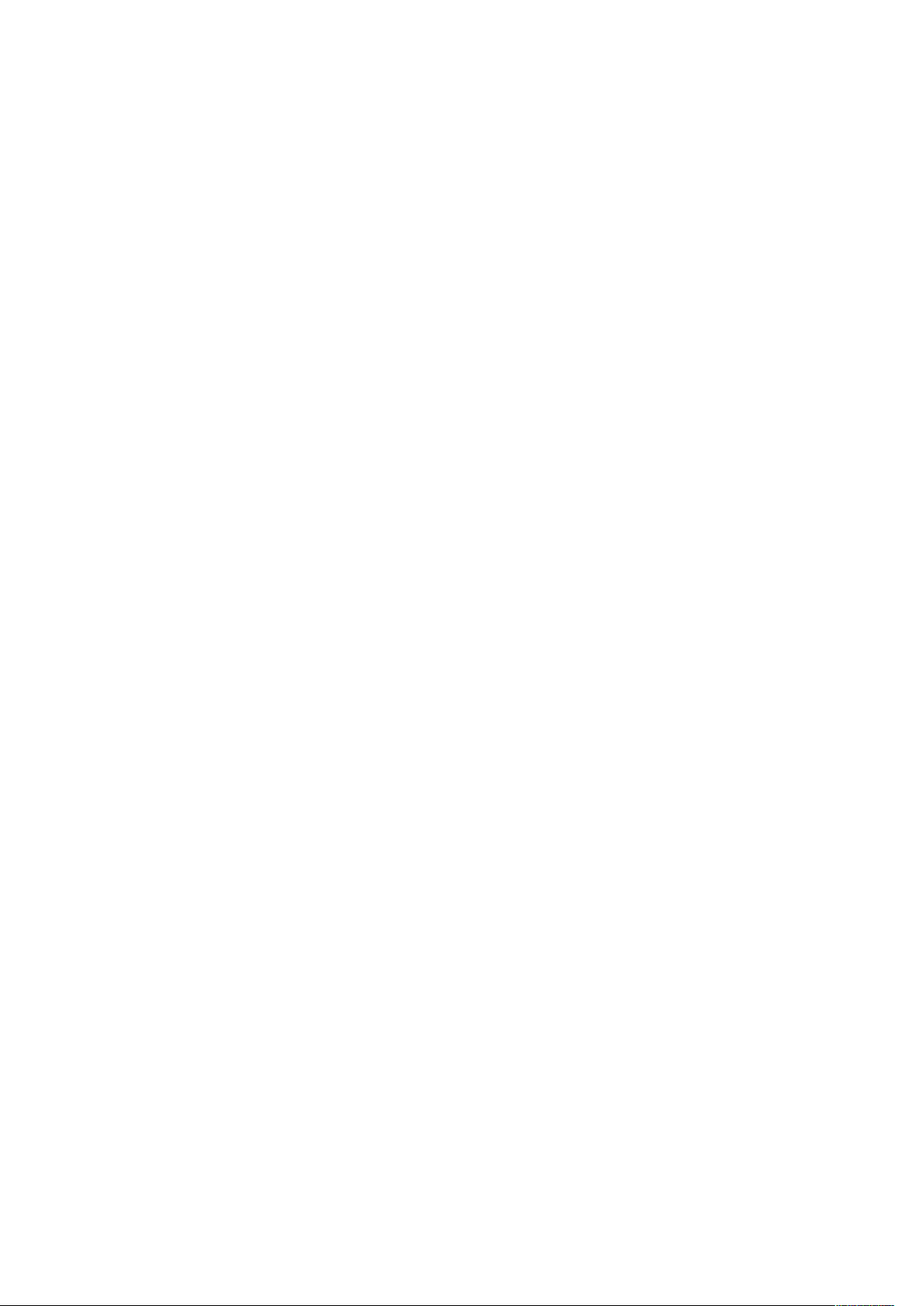
Оглавление
Печать (откуда) ....... .. . . . . . . . ..... .. . . . . . . . ..... .. . . . . . ....... .. . . . . . ....... . . . . . . . ....... . . . . . ....... .. . . . . . ....... .. . . . 184
Печать с USB-накопителя ...... . . . . . ....... .. . . . . . ....... .. . . . . . ....... .. . . . . . ....... . . . . . . . ...... . . . . . . . . .... . . 184
Печать сохраненных работ ... . . . . . . . . .... .. . . . . . . . ..... .. . . . . . ....... .. . . . . . ....... . . . . . . . ....... . . . . . . . ..... . 184
Печать из почтового ящика .. . ..... .. . . . . . ....... .. . . . . . ....... .. . . . . . ....... . . . . . . . ...... . . . . . . . . .... .. . . . . . . . 185
Печать из интерфейса Embedded Web Server.................................... . . . . . . . . .... .. . . . . . . . 185
6 Бумага и другие материалы ..................................................................................... 187
Краткие сведения о бумаге и других материалах .................................. . . . . . . . . .... .. . . . . . . . 188
Поддерживаемые виды бумаги........................................ .. . . . . . . . . .... .. . . . . . . . . .... .. . . . . . . . . .... . . 189
Рекомендуемые материалы .............. .. . . . . . . . . .... .. . . . . . . . . .... .. . . . . . . . . .... . . . . . . . . ...... . . . . . . . . .... . 189
Заказ бумаги .... . . . . . . . . ...... . . . . . . . ..... .. . . . . . ....... .. . . . . . ....... .. . . . . . ....... .. . . . . . ....... . . . . . . . ....... . . . . . . 189
Общие указания по загрузке бумаги ....... .. . . . . . . . . .... .. . . . . . . . . .... .. . . . . . . ...... . . . . . . . . ...... . . . . . . 189
Бумага, которая может повредить принтер......................... .. . . . . . ....... . . . . . . . ....... . . . . . . 189
Указания по хранению бумаги .......................................... . . . . . . . ...... . . . . . . . . .... .. . . . . . . . . .. 190
Поддерживаемые типы и плотность бумаги....... .. . . . . . ....... .. . . . . . ....... .. . . . . . ....... .. . . . . . .. 190
Поддерживаемые стандартные форматы бумаги ................................. .. . . . . . . . ..... . . 193
Поддерживаемые размеры и плотность бумаги для двусторонней
печати .. . . ....... . . . . . ....... .. . . . . . ....... . . . . . . . ...... . . . . . . . . .... .. . . . . . . . . .... .. . . . . . . . . .... . . . . . . . . ...... . . . . . . . . .... . 196
Поддерживаемые размеры бумаги для лотка для конвертов............................. . . 197
Поддерживаемые нестандартные размеры бумаги .. . . . . . . . ...... . . . . . . . . .... .. . . . . . . . ..... .. . . . 197
Установка настроек лотков для бумаги . . ...... . . . . . . . . .... .. . . . . . . . . .... .. . . . . . . . . .... .. . . . . . . . . .... .. . . . . . . . 198
Настройка назначенных лотков для бумаги................................ .. . . . . . . . . .... .. . . . . . . . . .. 198
Настройка подтверждения формата бумаги . . . . . . . . . .... .. . . . . . . . . .... .. . . . . . . . . .... .. . . . . . . . . .... . . 198
Лотки 3 и 4 модуля сдвоенного лотка .................................... . . . . . ....... .. . . . . . ....... .. . . . 199
Настройка лотка 6........... .. . . . . . . . . .... .. . . . . . . . . .... .. . . . . . . ...... . . . . . . . . ...... . . . . . . . . .... .. . . . . . . . ..... .. . . . 200
Изменение формата, типа и цвета бумаги.. .. . . . . . ....... . . . . . . . ....... . . . . . ...... . . . . . . . . ...... . . . . . . 202
Вкладывание бумаги в лотки .. . ...... . . . . . . . . ...... . . . . . . . . .... . . . . . . . . ...... . . . . . . . . .... .. . . . . . . . . .... .. . . . . . . . . .. 203
Вкладывание бумаги в лотки 1-4 ............................... .. . . . . . ....... .. . . . . . ....... .. . . . . . ....... . . 203
Установка направляющих бумаги в регулируемых лотках на 520 листов............ 206
Загрузка бумаги в лотки 3 и 4 модуля сдвоенного лотка ........................ . . . . . . . ..... . 208
Загрузка бумаги в обходной лоток ............................... .. . . . . . . . . .... . . . . . . . . ...... . . . . . . . . .... . 209
Загрузка бумаги в лоток 6....................... . . . . . . . ..... . . . . . . . ...... . . . . . . . . .... .. . . . . . . . . .... .. . . . . . . . . .. 211
Печать на специальной бумаге.... .. . . . . . . . . .... .. . . . . . . . . .... . . . . . . . . ...... . . . . . . . . .... .. . . . . . . . . .... .. . . . . . . . . .. 213
Конверты . . . . . . . .... .. . . . . . . . . .... .. . . . . . . . . .... .. . . . . . . . ..... .. . . . . . . ...... . . . . . . . ....... . . . . . ....... .. . . . . . ....... .. . . . 213
Наклейки .............................................. . . . . . . . ....... . . . . . . . ...... . . . . . . . . .... . . . . . . . . ...... . . . . . . . . .... . 217
Бумага для баннеров... .. . . . . . ....... . . . . . . . ....... . . . . . . . ..... . . . . . . . ...... . . . . . . . . ...... . . . . . . . . .... .. . . . . . . . . .. 220
Глянцевый материал .......................................... . . . . . . . . ...... . . . . . . . ..... .. . . . . . . . ..... .. . . . . . ..... 223
Прозрачные пленки................ .. . . . . . ....... .. . . . . . ....... . . . . . . . ....... . . . . . . . ..... .. . . . . . ....... .. . . . . . ..... 224
7 Обслуживание............................................................................................................... 225
Общие меры предосторожности ...................................... . . . . . . . ...... . . . . . . . . .... .. . . . . . . . . .... .. . . . 226
Чистка принтера .. . . . . ....... .. . . . . . ....... .. . . . . . ....... .. . . . . . ....... . . . . . . . ....... . . . . . . . ..... . . . . . . . ...... . . . . . . . . .... . 227
Чистка принтера снаружи ................................................ . . . . . . . ..... . . . . . . . ...... . . . . . . . . .... . 227
Чистка принтера изнутри .. . . . . .... . . . . . . . . ...... . . . . . . . . .... .. . . . . . . . . .... .. . . . . . . . ..... .. . . . . . ....... .. . . . . . .. 233
Расходные материалы.................................... .. . . . . . . . . .... .. . . . . . . . . .... .. . . . . . . ...... . . . . . . . . ...... . . . . . . 237
Расходные материалы............................................ .. . . . . . ....... .. . . . . . ....... . . . . . . . ....... . . . . . . 237
Регулярно заменяемые модули................................. . . . . . . . . ...... . . . . . . . . .... .. . . . . . . . . .... .. . . . 237
Заказ расходных материалов ..................... .. . . . . . . ...... . . . . . . . . ...... . . . . . . . . .... .. . . . . . . . . .... .. . . . 238
Тонер-картриджи ........... . . . . . . . . .... .. . . . . . . . . .... .. . . . . . . . . .... .. . . . . . . . . .... .. . . . . . . ...... . . . . . . . . ...... . . . . . . 239
cборник отработанного тонера..... . . . . . . . ...... . . . . . . . . .... .. . . . . . . . . .... .. . . . . . . ...... . . . . . . . . ...... . . . . . . 243
Xerox®AltaLink®серии C81XX
Руководство пользователя цветного многофункционального принтера
7
Page 8
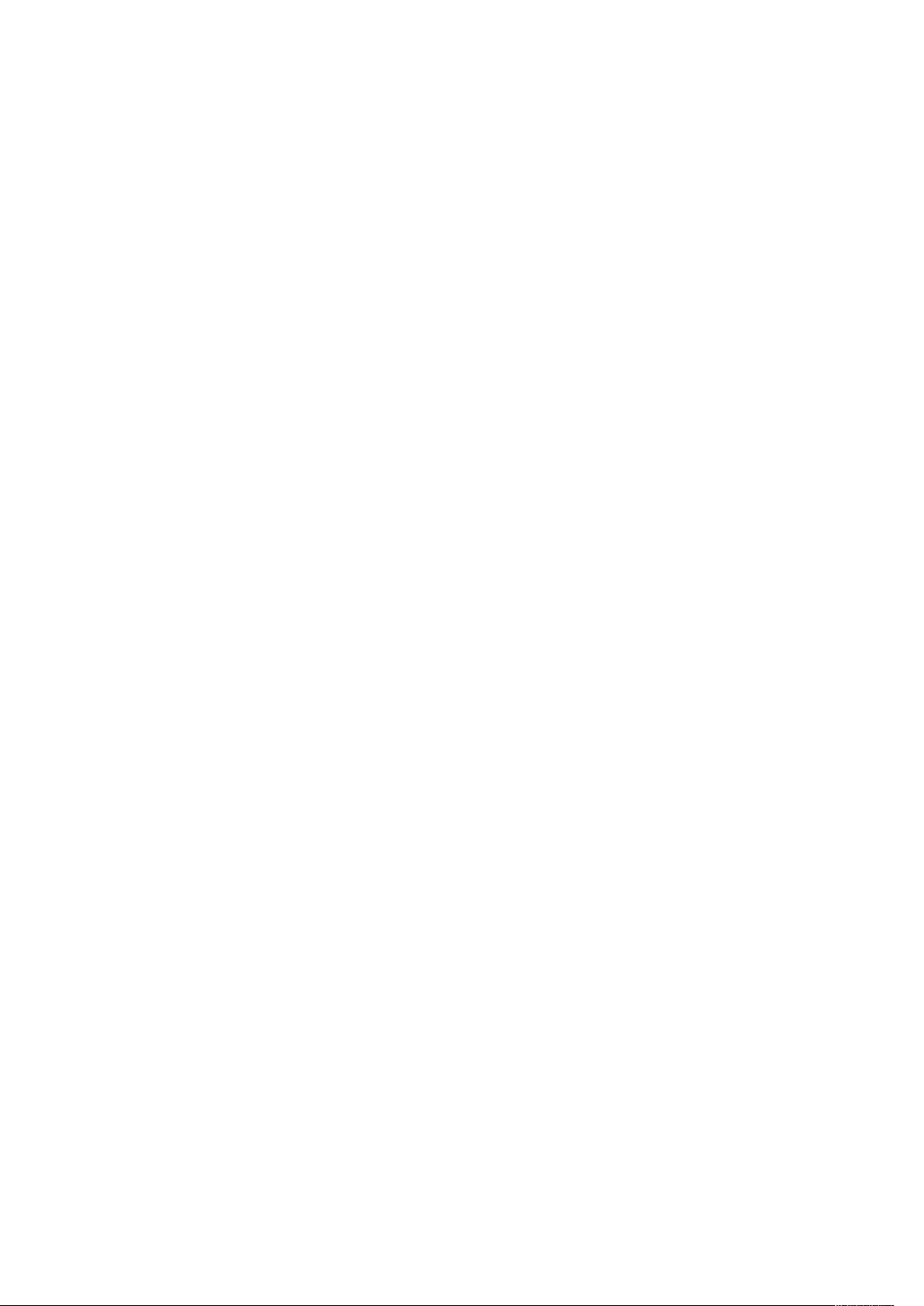
Оглавление
Принт-картриджи ................................. . . . . . . . ...... . . . . . . . . ...... . . . . . . . . .... . . . . . . . . ...... . . . . . . . . .... . 246
Замена устройства очистки ремня переноса .. .... .. . . . . . . . . .... .. . . . . . . . . .... .. . . . . . . . . .... .. . . . . . . . 252
Второй ролик переноса смещения... . . . . . . . . ...... . . . . . . . . .... .. . . . . . . . . .... .. . . . . . . . ..... .. . . . . . ....... . . 257
Фильтр вентилятора ................................. .. . . . . . ....... .. . . . . . ....... . . . . . . . ....... . . . . . . . ...... . . . . . . . 259
Картриджи сшивателя и блоки скрепок ................... . . . . . . . ....... . . . . . ....... .. . . . . . ....... .. . . . 261
Опорожнение сборника отходов перфорации .. . ....... . . . . . . . ....... . . . . . ....... .. . . . . . ....... .. . . . 271
Вторичная переработка расходных материалов. . . . . . ....... . . . . . . . ..... .. . . . . . ....... .. . . . . . ..... 274
Сброс счетчиков срока службы расходных материалов . .... .. . . . . . . ...... . . . . . . . . ...... . . . . . . 274
Управление принтером .. .. . . . . . ....... .. . . . . . ....... . . . . . . . ...... . . . . . . . . .... .. . . . . . . . . .... . . . . . . . . ...... . . . . . . . . .... . 276
Проверка показаний счетчиков ......................... . . . . . . . ....... . . . . . . . ..... .. . . . . . ....... .. . . . . . ..... 276
Печать отчета с информацией по счетам.......................... .. . . . . . . . . .... .. . . . . . . . . .... .. . . . . . . . 276
Перемещение принтера ........ .. . . . . . . . ..... .. . . . . . ....... .. . . . . . ....... . . . . . . . ....... . . . . . ....... .. . . . . . ....... .. . . . 277
8 Устранение проблем................................................................................................... 279
Устранение общих неисправностей ...................... .. . . . . . . . . .... .. . . . . . . . . .... . . . . . . . . ...... . . . . . . . . .... . 280
Перезагрузка принтера. . . . . . . . . .... . . . . . . . . ...... . . . . . . . . .... .. . . . . . . . . .... .. . . . . . . . . .... .. . . . . . . . . .... .. . . . . . . . 280
Принтер оснащен двумя выключателями питания.... .. . . . . . ....... .. . . . . . ....... .. . . . . . ....... . . 281
Принтер не включается . . . . . . . . ..... . . . . . . . ....... . . . . . . . ..... .. . . . . . ....... .. . . . . . ....... .. . . . . . ....... .. . . . . . .. 281
Принтер часто перезагружается или отключается .................................... .. . . . . . . . . .. 282
Принтер не печатает ....... . . . . . . . ...... . . . . . . . . .... .. . . . . . . . . .... .. . . . . . . . . .... .. . . . . . . ...... . . . . . . . . ...... . . . . . . 282
Печать занимает слишком много времени ........ . . . . . . . . ...... . . . . . . . ..... .. . . . . . . . ..... .. . . . . . ..... 283
Сбой печати документа .. . . . . ....... . . . . . . . ....... . . . . . . . ..... .. . . . . . ....... .. . . . . . ....... .. . . . . . ....... . . . . . . . .. 285
Документ печатается не из указанного лотка ........................................... .. . . . . . . . . .. 286
Принтер издает необычный шум ..................................... . . . . . . . ..... .. . . . . . ....... .. . . . . . ..... 287
Проблемы при автоматической двусторонней печати ............... . . . . . . . ....... . . . . . . . ..... . 287
Неправильно отображаются дата и время ............... . . . . . . . ....... . . . . . ....... .. . . . . . ....... .. . . . 287
Ошибки сканера ................................... . . . . . . . ...... . . . . . . . . .... .. . . . . . . . . .... . . . . . . . . ...... . . . . . . . . .... . 288
Застревание бумаги ................. .. . . . . . . ...... . . . . . . . . ...... . . . . . . . . .... .. . . . . . . . . .... .. . . . . . . . . .... .. . . . . . . . ..... . . 289
Нахождение застрявшей бумаги.................... . . . . . . . . .... .. . . . . . . . ..... .. . . . . . ....... .. . . . . . ....... . . 289
Сокращение вероятности возникновения застреваний ............................ .. . . . . . ..... 290
Извлечение застрявшей бумаги ................................. .. . . . . . . . ..... .. . . . . . ....... .. . . . . . ....... . . 291
Устранение застреваний бумаги .......................................... .. . . . . . ....... . . . . . . . ....... . . . . . . 304
Извлечение застрявшей бумаги из финишера.................. .. . . . . . ....... .. . . . . . ....... .. . . . . . .. 309
Проблемы при печати, копировании и сканировании.................. . . . . . . . ..... .. . . . . . ....... .. . . . 338
Идентификация проблем при копировании и сканировании....................... .. . . . . . .. 338
Проблемы с качеством печати ..................................... . . . . . . . . ...... . . . . . . . . .... .. . . . . . . . . .... . . 338
Проблемы при копировании и сканировании ................. . . . . . . . ..... .. . . . . . ....... . . . . . . . ..... 346
Проблемы с факсом . . . . ....... .. . . . . . ....... . . . . . . . ....... . . . . . . . ..... .. . . . . . ....... .. . . . . . ....... . . . . . . . ...... . . . . . . . . .. 348
Проблемы при отправке факсов ....... .. . . . . . . . . .... .. . . . . . . . . .... .. . . . . . . . . .... . . . . . . . . ...... . . . . . . . ..... . 348
Проблемы при приеме факсов ......... . . . . . . . ....... . . . . . ....... .. . . . . . ....... .. . . . . . ....... .. . . . . . ....... . . 349
Печать отчетов факса .. . . . ....... . . . . . ....... .. . . . . . ....... .. . . . . . ....... .. . . . . . ....... . . . . . . . ....... . . . . . . . ..... . 350
Получение справки.............................. . . . . . . . ...... . . . . . . . . .... .. . . . . . . . . .... .. . . . . . . ...... . . . . . . . . ...... . . . . . . 351
Просмотр сообщений об ошибках и предупреждений на панели
управления ............................... . . . . . . . . .... .. . . . . . . . . .... . . . . . . . . ...... . . . . . . . . .... .. . . . . . . . . .... .. . . . . . . . . .. 351
Просмотр истории ошибок на панели управления.... .. . . . . . ....... . . . . . . . ...... . . . . . . . . ...... . . . 351
Приложение Embedded Web Server ................ . . . . . . . . .... .. . . . . . . . . .... .. . . . . . . . . .... .. . . . . . . . . .... . . 351
Online Support Assistant (Онлайновый ассистент поддержки) ............................... 352
Информационные страницы ................... . . . . . . . . .... .. . . . . . . . . .... .. . . . . . . . . .... .. . . . . . . . . .... .. . . . . . . . 352
Дополнительные сведения............... . . . . . . . ....... . . . . . ....... .. . . . . . ....... .. . . . . . ....... . . . . . . . ...... . . . 353
A Характеристики............................................................................................................ 355
8
Xerox®AltaLink®серии C81XX
Руководство пользователя цветного многофункционального принтера
Page 9
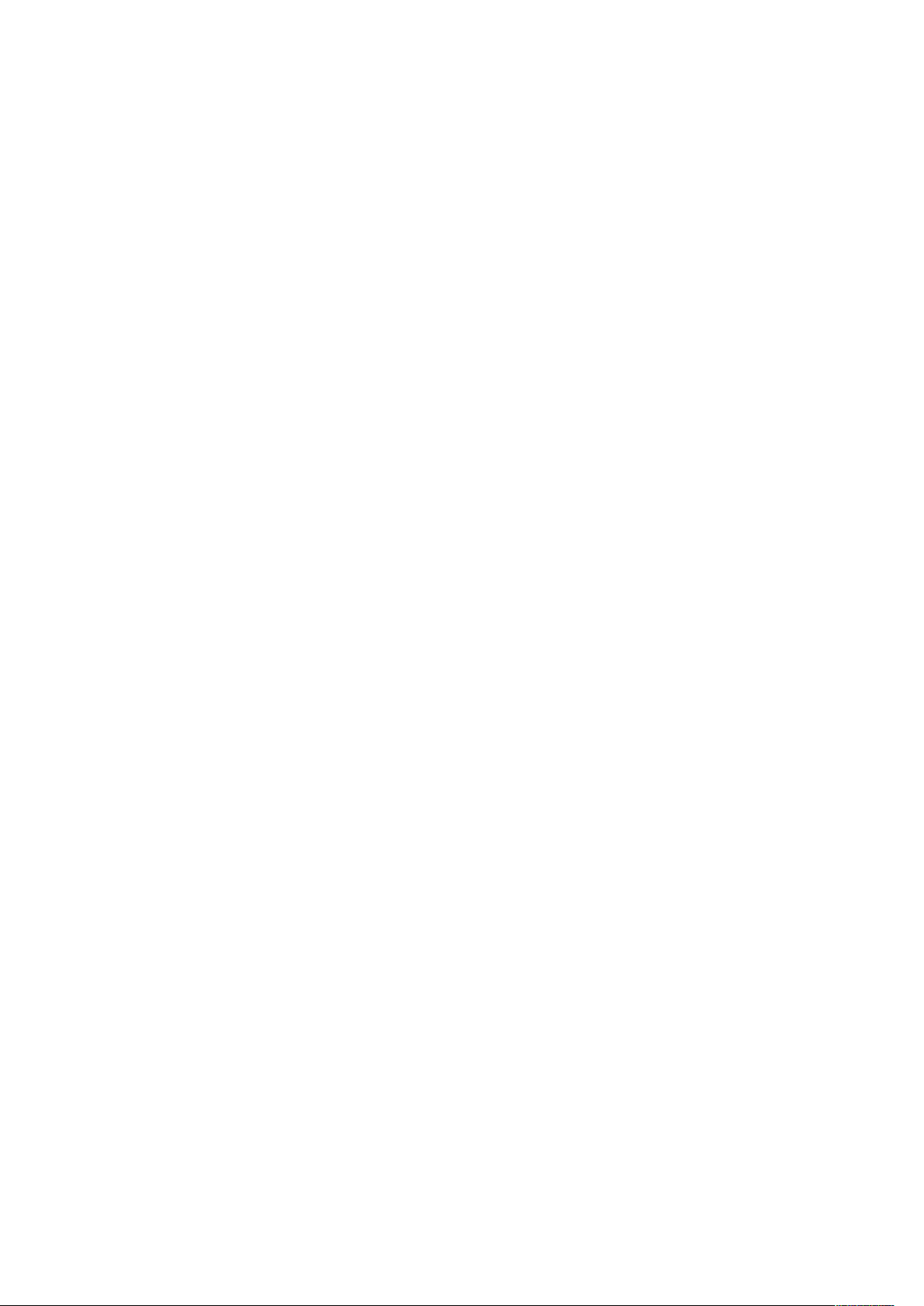
Оглавление
Конфигурации и параметры принтера......................... .. . . . . . . . . .... .. . . . . . . ...... . . . . . . . ....... . . . . . . 356
Стандартные функциональные возможности........ .. . . . . . . . . .... .. . . . . . . ...... . . . . . . . . ...... . . . . . . 356
Дополнительные устройства и возможность модернизации . . . . . . ...... . . . . . . . . ...... . . . . . . 357
Параметры послепечатной обработки .......... . . . . . . . . .... .. . . . . . . . . .... .. . . . . . . . . .... .. . . . . . . . . .... . . 358
Физические характеристики . . . . ....... . . . . . . . ....... . . . . . . . ..... .. . . . . . ....... . . . . . . . ...... . . . . . . . . ...... . . . . . . . . .. 361
Базовая комплектация ........................................... .. . . . . . . . . .... .. . . . . . . ...... . . . . . . . . ...... . . . . . . 361
Комплектация со встроенным финишером-степлером .. . . . ...... . . . . . . . . .... .. . . . . . . . . .... .. . . . 361
Комплектация с податчиком большой емкости. . . . . .... .. . . . . . . . . .... .. . . . . . . . . .... .. . . . . . . . ..... . . 362
Комплектация с финишером-степлером ............................................. .. . . . . . . . . .... .. . . . 362
Комплектация с финишером-степлером и брошюровщиком:................................ 363
Комплектация с податчиком большой емкости и финишером-степлером с
брошюровщиком ................... . . . . . ....... . . . . . . . ....... . . . . . . . ...... . . . . . . . . .... .. . . . . . . . . .... .. . . . . . . . . .... . . 364
Комплектация с офисным финишером, брошюровщиком и модулем фальцовки
в три сложения ............ .. . . . . . ....... . . . . . . . ....... . . . . . . . ..... .. . . . . . ....... .. . . . . . ....... .. . . . . . ....... . . . . . . . .. 364
Комплектация с податчиком большой емкости, офисным финишером, брошю-
ровщиком и модулем фальцовки в три сложения . . . . . . . ..... .. . . . . . ....... .. . . . . . ....... .. . . . . . .. 365
Габаритные требования........ .. . . . . . . . . .... .. . . . . . . . . .... .. . . . . . . ...... . . . . . . . . ...... . . . . . . . . .... .. . . . . . . . . .... .. . . . 366
Базовая комплектация ........................................... .. . . . . . . . . .... .. . . . . . . ...... . . . . . . . . ...... . . . . . . 366
Комплектация со встроенным финишером-степлером .. . . . ...... . . . . . . . . .... .. . . . . . . . . .... .. . . . 367
Комплектация с податчиком большой емкости. . . . . .... .. . . . . . . . . .... .. . . . . . . . . .... .. . . . . . . . ..... . . 368
Комплектация с финишером-степлером и брошюровщиком:................................ 369
Комплектация с податчиком большой емкости и финишером-степлером с
брошюровщиком ................... . . . . . ....... . . . . . . . ....... . . . . . . . ...... . . . . . . . . .... .. . . . . . . . . .... .. . . . . . . . . .... . . 370
Комплектация с офисным финишером, брошюровщиком и модулем фальцовки
в три сложения ............ .. . . . . . ....... . . . . . . . ....... . . . . . . . ..... .. . . . . . ....... .. . . . . . ....... .. . . . . . ....... . . . . . . . .. 371
Комплектация с податчиком большой емкости, офисным финишером, брошю-
ровщиком и модулем фальцовки в три сложения . . . . . . . ..... .. . . . . . ....... .. . . . . . ....... .. . . . . . .. 372
Условия окружающей среды ........... . . . . . . . ....... . . . . . . . ..... .. . . . . . ....... . . . . . . . ...... . . . . . . . . ...... . . . . . . . . .. 373
Температура................ .. . . . . . . . ..... . . . . . . . ....... . . . . . . . ..... .. . . . . . ....... .. . . . . . ....... .. . . . . . ....... .. . . . . . .. 373
Относительная влажность................................... .. . . . . . . . ..... .. . . . . . ....... .. . . . . . ....... .. . . . . . .. 373
Высота над уровнем моря..... . . . . . . . . .... .. . . . . . . . . .... .. . . . . . . . . .... .. . . . . . . . . .... . . . . . . . . ...... . . . . . . . ..... . 373
Электропитание. . . . . . .... .. . . . . . . . . .... .. . . . . . . ...... . . . . . . . . ...... . . . . . . . . .... .. . . . . . . . . .... .. . . . . . . . ..... .. . . . . . ....... . . 374
........................................ . . . . . . . . .... .. . . . . . . . . .... .. . . . . . . . . .... .. . . . . . . . . .... .. . . . . . . ...... . . . . . . . . ...... . . . . . . 374
Эксплуатационные характеристики........... .. . . . . . . . . .... . . . . . . . . ...... . . . . . . . ..... .. . . . . . . . ..... .. . . . . . ..... 375
Разрешение печати . . . . . ....... .. . . . . . ....... . . . . . . . ....... . . . . . ....... .. . . . . . ....... .. . . . . . ....... . . . . . . . ...... . . . 375
Скорость печати ................................... .. . . . . . ....... . . . . . . . ...... . . . . . . . . .... . . . . . . . . ...... . . . . . . . . .... . 375
Контактные сведения по вопросам охраны труда, техники безопасности и окружаю-
щей среды.................................... . . . . . . . . .... .. . . . . . . . . .... .. . . . . . . . . .... .. . . . . . . . . .... . . . . . . . . ...... . . . . . . . ..... . 376
B Соответствие стандартам.......................................................................................... 377
Основные нормативные требования ........................... .. . . . . . . . . .... .. . . . . . . ...... . . . . . . . . ...... . . . . . . 378
Правила Федеральной комиссии связи США .. . . . . . . . .... .. . . . . . . . . .... .. . . . . . . . . .... .. . . . . . . . . .... . . 378
Принтеры Xerox
Канада . . . . ....... .. . . . . . ....... .. . . . . . ....... . . . . . . . ....... . . . . . . . ..... .. . . . . . ....... .. . . . . . ....... .. . . . . . ....... . . . . . . . .. 378
Европейские сертификаты.................... .. . . . . . . . . .... . . . . . . . . ...... . . . . . . . . .... .. . . . . . . . . .... .. . . . . . . . ... 379
Сертификация Евразийского экономического сообщества ................ .. . . . . . . . . .... .. . . . 382
Германия ................................... . . . . . . . . ...... . . . . . . . . .... .. . . . . . . . . .... .. . . . . . . . . .... .. . . . . . . . . .... .. . . . . . . . 383
Правила ограничения содержания опасных веществ (Турция) ............................ 383
Ограничения на копирование ................. .. . . . . . ....... .. . . . . . ....... .. . . . . . ....... . . . . . . . ....... . . . . . . . ..... . 384
США ................................ . . . . . . . . .... .. . . . . . . . . .... .. . . . . . . . ..... .. . . . . . ....... .. . . . . . ....... . . . . . . . ....... . . . . . . 384
Канада . . . . ....... .. . . . . . ....... .. . . . . . ....... . . . . . . . ....... . . . . . . . ..... .. . . . . . ....... .. . . . . . ....... .. . . . . . ....... . . . . . . . .. 385
Руководство пользователя цветного многофункционального принтера
®
AltaLink®серий B8100 и C8100......................................... . . . . . . . .. 378
Xerox®AltaLink®серии C81XX
9
Page 10

Оглавление
Другие страны . . . ....... .. . . . . . ....... .. . . . . . ....... .. . . . . . ....... . . . . . . . ....... . . . . . . . ..... . . . . . . . ....... . . . . . . . ..... 386
Ограничения на передачу факсов.. .. .. . . . . . . . . .... .. . . . . . . . . .... .. . . . . . . . . .... .. . . . . . . ...... . . . . . . . . ...... . . . . . . 387
США ................................ . . . . . . . . .... .. . . . . . . . ..... .. . . . . . . . ..... .. . . . . . ....... .. . . . . . ....... . . . . . . . ....... . . . . . . 387
Канада . . . . ....... .. . . . . . ....... .. . . . . . ....... . . . . . . . ....... . . . . . . . ..... .. . . . . . ....... .. . . . . . ....... . . . . . . . ....... . . . . . . . .. 388
Европейский Союз .... .. . . . . . . . . .... .. . . . . . . . . .... .. . . . . . . . . .... . . . . . . . . ...... . . . . . . . ..... .. . . . . . ....... .. . . . . . ..... 389
Новая Зеландия.............. . . . . . . . . .... .. . . . . . . . . .... .. . . . . . . . . .... .. . . . . . . . . .... .. . . . . . . ...... . . . . . . . . ...... . . . . . . 390
ЮАР........................................... . . . . . . . . ...... . . . . . . . . .... . . . . . . . . ...... . . . . . . . . .... .. . . . . . . . . .... .. . . . . . . . . .. 391
Material Safety Data Sheets (Данные по безопасности материалов) . . . . ....... .. . . . . . ....... . . 392
C Вторичная переработка и утилизация ................................................................. 393
Все страны ............. . . . . . . . . .... .. . . . . . . . . .... . . . . . . . . ...... . . . . . . . . .... .. . . . . . . . . .... .. . . . . . . . . .... .. . . . . . . . . .... .. . . . . . . . 394
Северная Америка.......................................... .. . . . . . . . . .... .. . . . . . . . . .... .. . . . . . . ...... . . . . . . . . ...... . . . . . . 395
Европейский Союз . . . . . . ...... . . . . . . . . .... .. . . . . . . . . .... .. . . . . . . . . .... . . . . . . . . ...... . . . . . . . . .... .. . . . . . . . . .... .. . . . . . . . . .. 396
Бытовое использование ......................................... .. . . . . . ....... .. . . . . . ....... . . . . . . . ....... . . . . . . 396
Коммерческое использование ............... . . . . . . . . ..... . . . . . . . ...... . . . . . . . . .... .. . . . . . . . . .... .. . . . . . . . . .. 396
Сбор и утилизация оборудования и аккумуляторов ........................................ .. . . . 397
Символ для аккумуляторов . . . ..... .. . . . . . ....... .. . . . . . ....... .. . . . . . ....... .. . . . . . ....... . . . . . . . ....... . . . . . . 397
Извлечение аккумуляторов. . . .... . . . . . . . . ...... . . . . . . . . .... .. . . . . . . . . .... .. . . . . . . . . .... .. . . . . . . . . .... .. . . . . . . . 397
Другие страны .. . . . ....... . . . . . . . ...... . . . . . . . . ...... . . . . . . . . .... .. . . . . . . ...... . . . . . . . . ...... . . . . . . . . .... .. . . . . . . . . .... .. . . . 398
D Символы на устройствах ........................................................................................... 399
Символы на устройствах ................................ .. . . . . . . . . .... .. . . . . . . . . .... .. . . . . . . ...... . . . . . . . . ...... . . . . . . 400
E Настройки приложений ............................................................................................. 405
Настройки приложений . . . . . . . . .... .. . . . . . . ...... . . . . . . . . ...... . . . . . . . . .... .. . . . . . . . . .... .. . . . . . . . ..... .. . . . . . ....... . . 406
10
Xerox®AltaLink®серии C81XX
Руководство пользователя цветного многофункционального принтера
Page 11
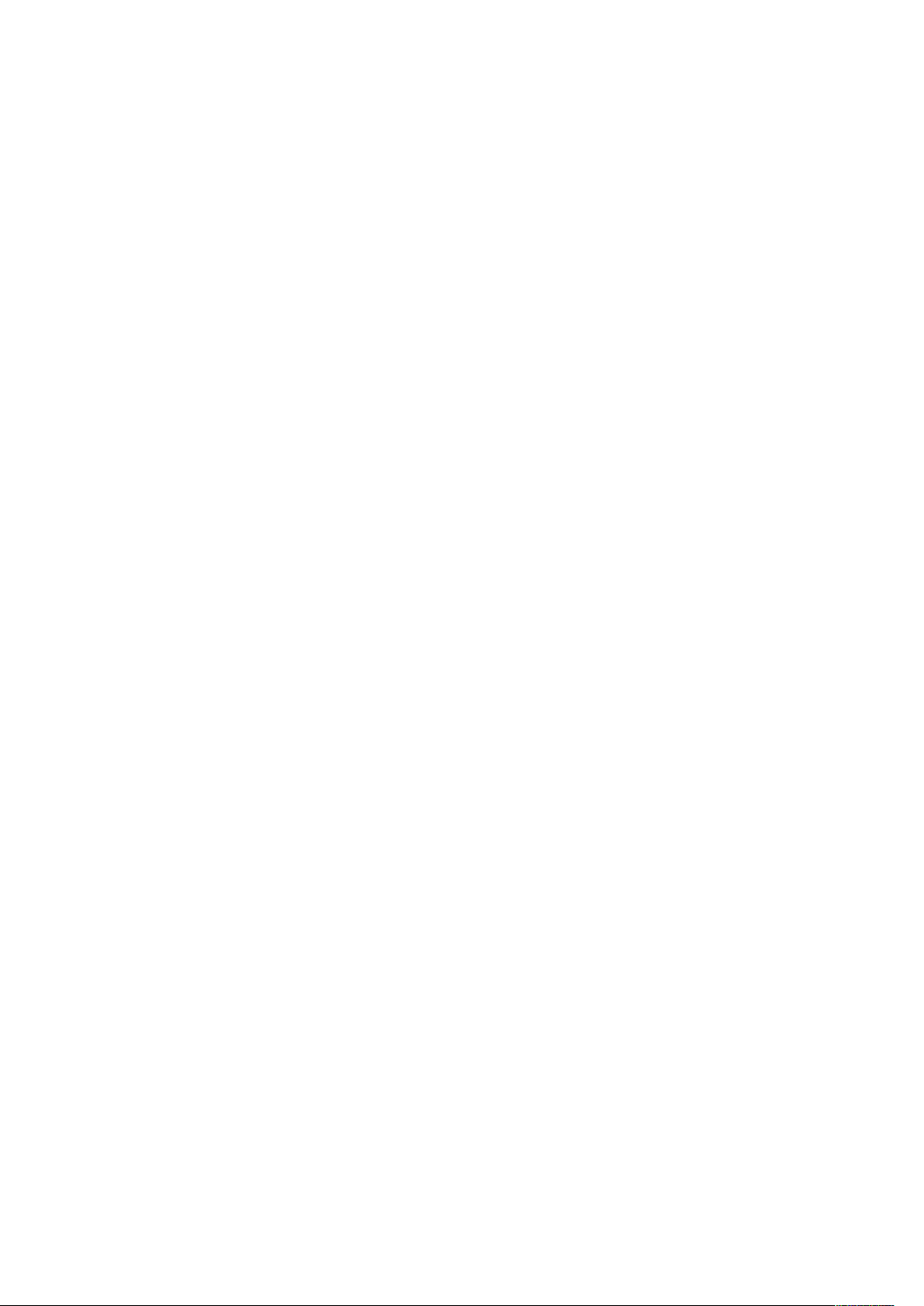
1
Безопасность
Содержание главы:
• Уведомления по технике безопасности ............ . . . . . . . . .... .. . . . . . . . ..... .. . . . . . ....... .. . . . . . ....... .. . . . . . .... 12
• Электрическая безопасность............... . . . . . . . ....... . . . . . . . ..... .. . . . . . ....... . . . . . . . ....... . . . . . . . ...... . . . . . . . . .... 13
• Безопасность при эксплуатации ................................... .. . . . . . ....... . . . . . . . ...... . . . . . . . . .... .. . . . . . . . . .... 16
• Безопасность при обслуживании ....................... .. . . . . . ....... .. . . . . . ....... .. . . . . . ....... . . . . . . . ....... . . . . . ... 18
• Контактные сведения по вопросам охраны труда, техники безопасности и окружаю-
щей среды........ . . . . . . . ..... . . . . . . . ....... . . . . . . . ...... . . . . . . . . .... .. . . . . . . . . .... .. . . . . . . . . .... .. . . . . . . ...... . . . . . . . . ...... . . . . . . . . 19
Данный принтер и рекомендуемые расходные материалы разработаны с учетом строгих
требований обеспечения безопасности и прошли проверку на соответствие этим требованиям. Точное соблюдение следующих правил обеспечит длительную и безопасную работу
принтера Xerox®.
Xerox®AltaLink®серии C81XX
Руководство пользователя цветного многофункционального принтера
11
Page 12
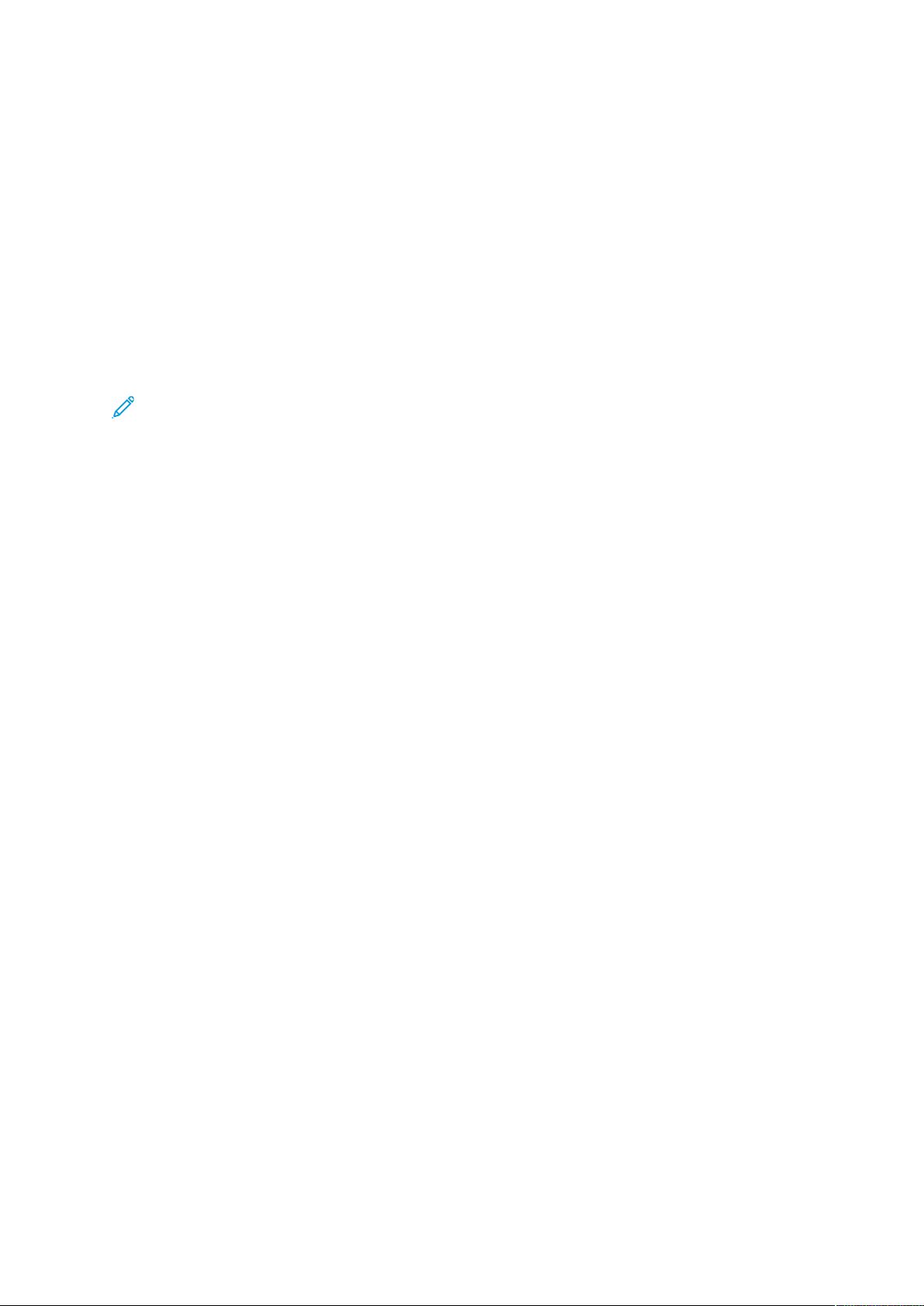
Безопасность
Уведомления по технике безопасности
Прежде чем приступать к эксплуатации принтера, внимательно ознакомьтесь с приведенными ниже указаниями. Соблюдение перечисленных указаний позволит обеспечить длительную и безопасную эксплуатацию принтера.
Принтер и расходные материалы Xerox
ки безопасности и прошли проверку на соответствие этим требованиям, Эти проверки включают проводимые агентствами по безопасности испытания, утверждение и подтверждение
соответствия установленным стандартам по электромагнитной совместимости и охране окружающей среды.
Проверка безопасности и воздействия на окружающую среду, а также тестирование рабочих характеристик данного продукта проводились с использованием только материалов
®
Xerox
®.
Примечание. Любое несанкционированное изменение, включая добавление новых
функций или подключение внешних устройств, может повлиять на соответствие аппарата сертификационным требованиям. Дополнительную информацию можно получить
в представительстве Xerox.
®
® разработаны с учетом строгих требований техни-
12
Xerox®AltaLink®серии C81XX
Руководство пользователя цветного многофункционального принтера
Page 13
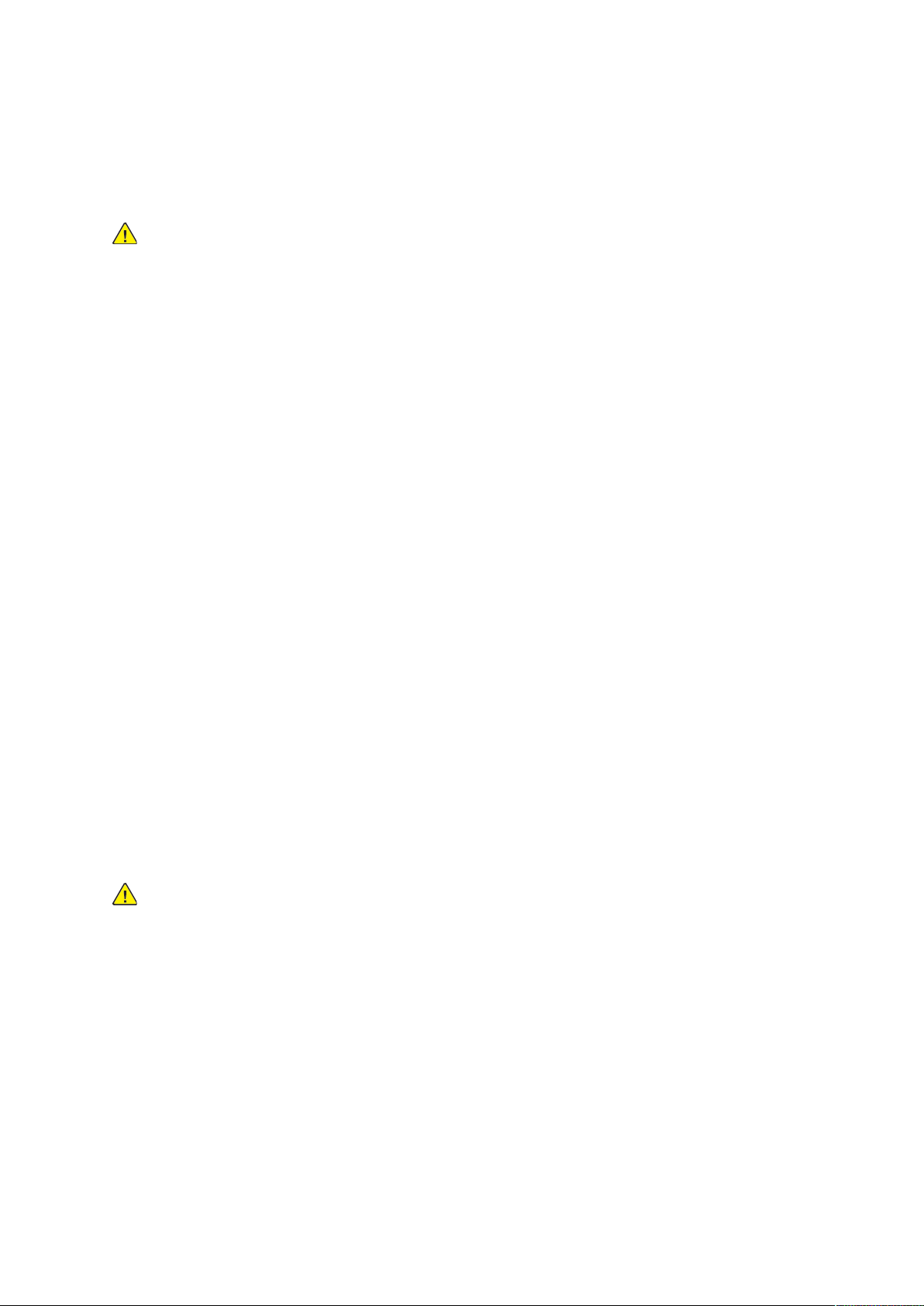
Электрическая безопасность
ООббщщииее ииннссттррууккццииии
ПРЕДУПРЕЖДЕНИЕ.
• Не вставляйте никаких предметов в щели и отверстия принтера. Прикосновение к
электрическим контактам или короткое замыкание могут привести к пожару или
поражению электрическим током.
• Не снимайте крышки и ограждения, закрепленные винтами, за исключением
случаев установки дополнительного оборудования и выполнения специальных
указаний. При выполнении таких операций отключайте питание принтера.
Устанавливая дополнительное оборудование, выньте шнур питания из розетки.
Кроме устанавливаемого дополнительного оборудования, под этими крышками
нет компонентов, подлежащих обслуживанию пользователем.
Угроза вашей безопасности возникает в следующих случаях:
• Шнур питания поврежден или изношен.
• В принтер попала жидкость.
Безопасность
• Принтер намок.
• Принтер дымится или поверхность нагревается больше обычного.
• Принтер издает необычный шум или запах.
• Из-за принтера срабатывает автоматический выключатель, предохранитель или другое
защитное устройство.
При возникновении любой из перечисленных ситуаций выполните следующие действия:
1. Сразу отключите питание принтера.
2. Выньте шнур питания из розетки.
3. Обратитесь в уполномоченное сервисное представительство.
ССввееддеенниияя оо ббееззооппаассннооссттии ддлляя шшннуурраа ппииттаанниияя
Перед началом эксплуатации принтера внимательно прочитайте инструкцию ниже. За
информацией следует обращаться в представительство компании Xerox.
ПРЕДУПРЕЖДЕНИЕ.
• Сеть электропитания аппарата должна удовлетворять требованиям, указанным на
паспортной табличке на задней панели аппарата. Если вы не уверены, что сеть
электропитания соответствует данным требованиям, обратитесь за консультацией
в службу энергонадзора или к квалифицированному специалисту.
• Не используйте удлинителей.
• Шнур питания запрещается снимать и модифицировать.
Соблюдение перечисленных указаний позволит обеспечить длительную и безопасную
эксплуатацию принтера.
• Используйте шнур питания из комплекта поставки.
• Подключайте шнур питания напрямую к правильно заземленной электрической розетке.
Убедитесь, что шнур надежно подключен с обоих концов. Если вы не знаете, заземлена
ли розетка, попросите специалиста проверить ее.
®
Xerox
Руководство пользователя цветного многофункционального принтера
AltaLink®серии C81XX
13
Page 14
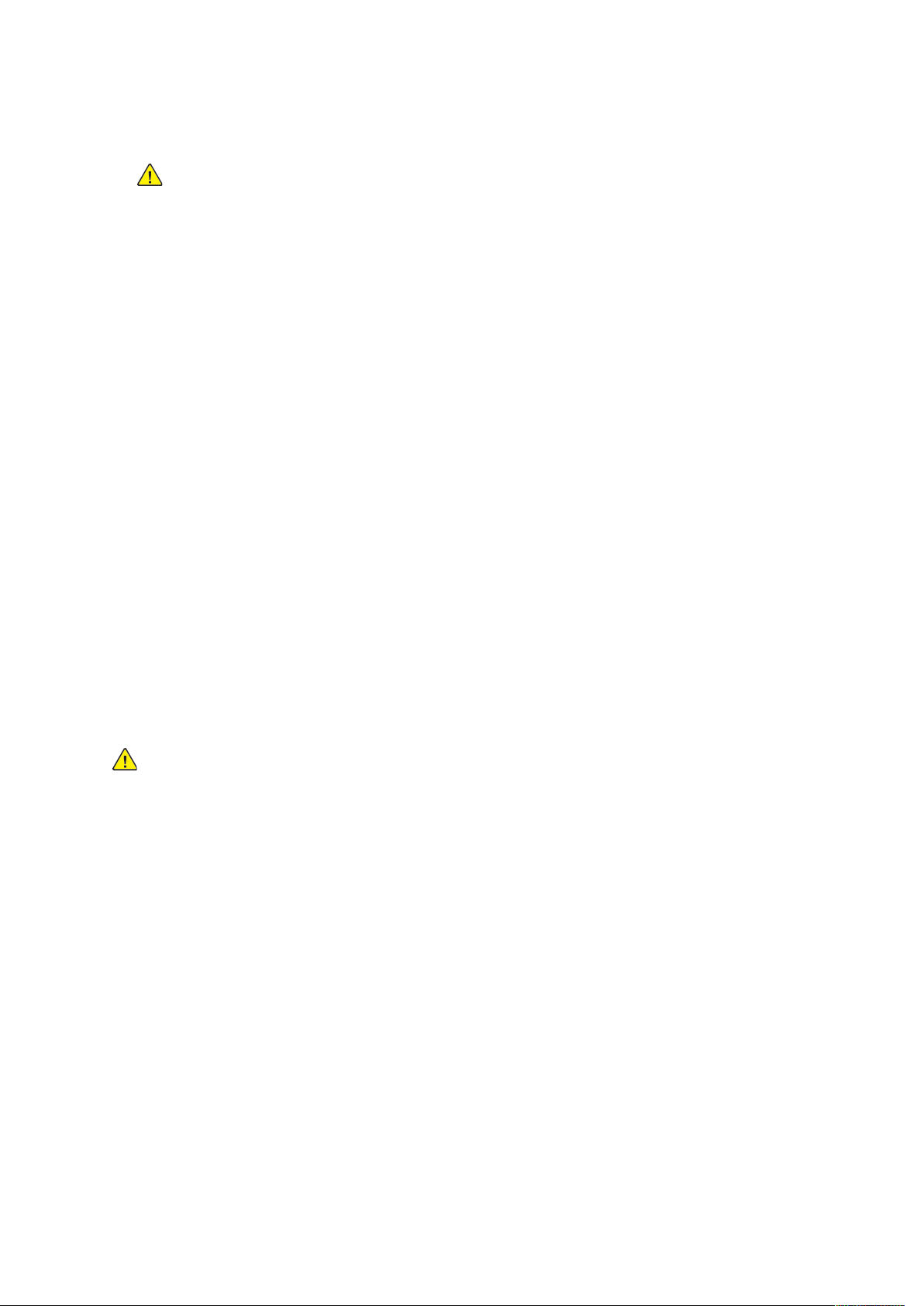
Безопасность
• Не используйте вилку адаптера с заземлением для подключения принтера к сетевой
розетке без контакта заземления.
ПРЕДУПРЕЖДЕНИЕ. Чтобы предотвратить поражение электрическим током,
проверьте, правильно ли заземлен принтер. При неправильном использовании
электрические приборы могут представлять опасность.
• Убедитесь, что принтер подключен к сетевой розетке с правильными параметрами
электропитания. В случае необходимости обсудите со специалистом режимы питания
принтера.
• Не размещайте принтер в таком месте, где на шнур питания могут случайно наступить.
• Не ставьте предметы на шнур питания.
• При повреждении или износе шнура питания замените его.
• Не вынимайте вилку шнура питания из розетки, когда принтер включен.
• Во избежание поражения электрическим током и повреждения шнура питания при
отсоединении его от розетки держитесь за вилку.
• Электрическая розетка должна размещаться в доступном месте рядом с принтером.
Шнур питания подключается через гнездо на задней крышке принтера. Если требуется
полностью отключить электропитание принтера, выньте вилку шнура питания из розетки.
Дополнительные сведения см. в руководстве пользователя.
ССввееддеенниияя оо ммеерраахх ббееззооппаассннооссттии вв ооттнноошшееннииии
ааккккууммуулляяттоорроовв
• Электронная коммутирующая система в печатной плате данного принтера (PWBA ESS)
оснащена литиевым аккумулятором.
• Не пытайтесь отремонтировать или заменить литиевый аккумулятор самостоятельно.
Если аккумулятор неисправен, для устранения проблемы обратитесь в уполномоченное
сервисное представительство.
ПРЕДУПРЕЖДЕНИЕ.
• Если аккумулятор для системы PWBA ESS установлен неправильно, существует
риск взрыва.
• Литиевый аккумулятор в данном принтере содержит перхлораты. Сведения о
порядке обращения с перхлоратами см. на веб-сайте www.dtsc.ca.gov/
hazardouswaste/perchlorate.
ААввааррииййннооее ооттккллююччееннииее ээллееккттррооппииттаанниияя
При возникновении любого из следующих условий немедленно отключите питание принтера
и выньте вилку шнура питания от розетки. В следующих случаях необходимо обращаться в
авторизованный сервисный центр Xerox:
• Аппарат издает необычные шумы или запахи.
• Шнур питания поврежден или изношен.
• Сработал настенный автоматический выключатель, предохранитель или другие
защитные устройства.
• В принтер попала жидкость.
• Принтер намок.
• Произошло повреждение любого компонента принтера.
14
Xerox®AltaLink®серии C81XX
Руководство пользователя цветного многофункционального принтера
Page 15
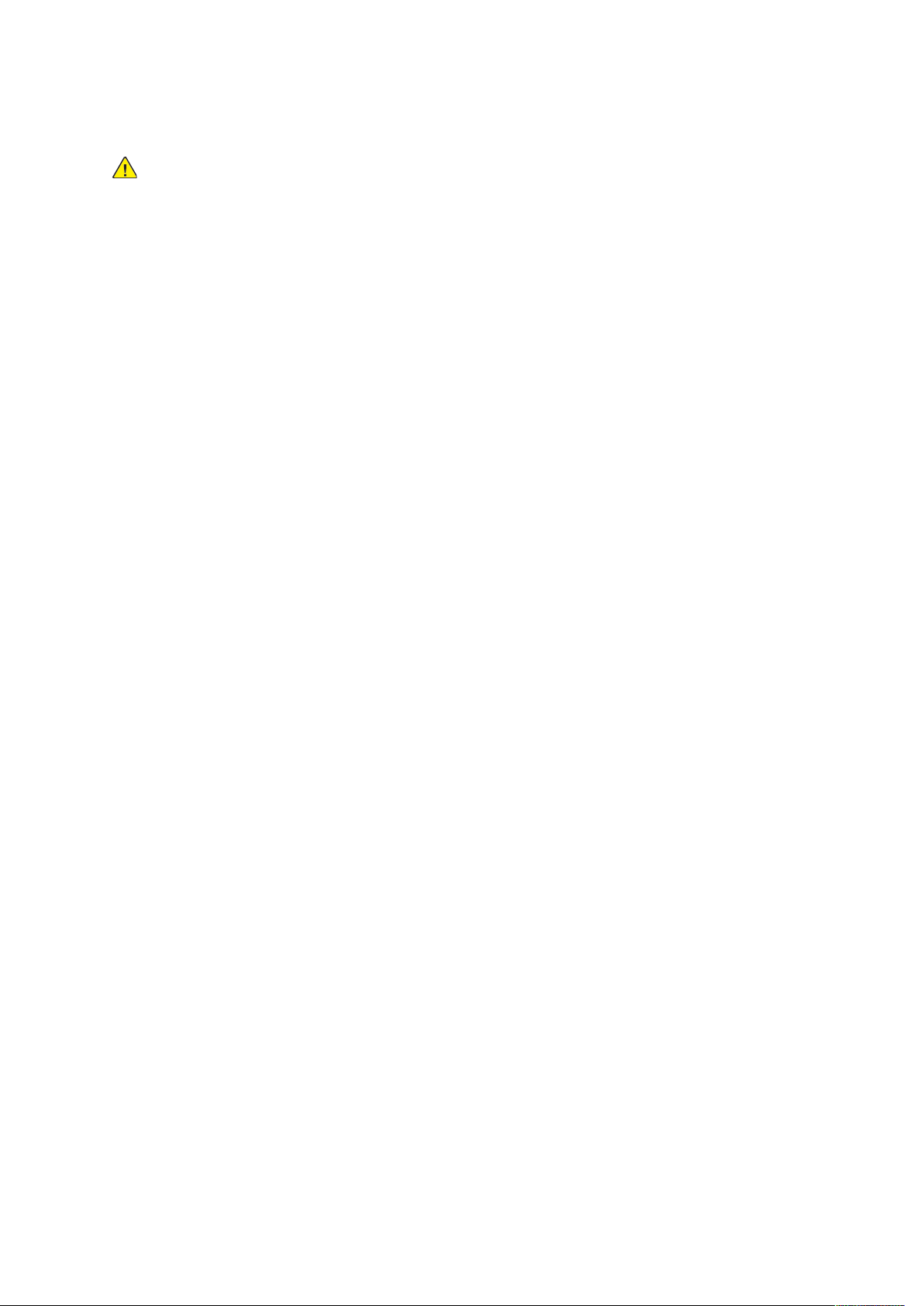
ТТееллееффоонннныыйй шшннуурр
ПРЕДУПРЕЖДЕНИЕ. Чтобы уменьшить риск возгорания, используйте для
телекоммуникационной линии провод калибра не меньше 26 по системе AWG
(American Wire Gauge).
Безопасность
®
Xerox
Руководство пользователя цветного многофункционального принтера
AltaLink®серии C81XX
15
Page 16
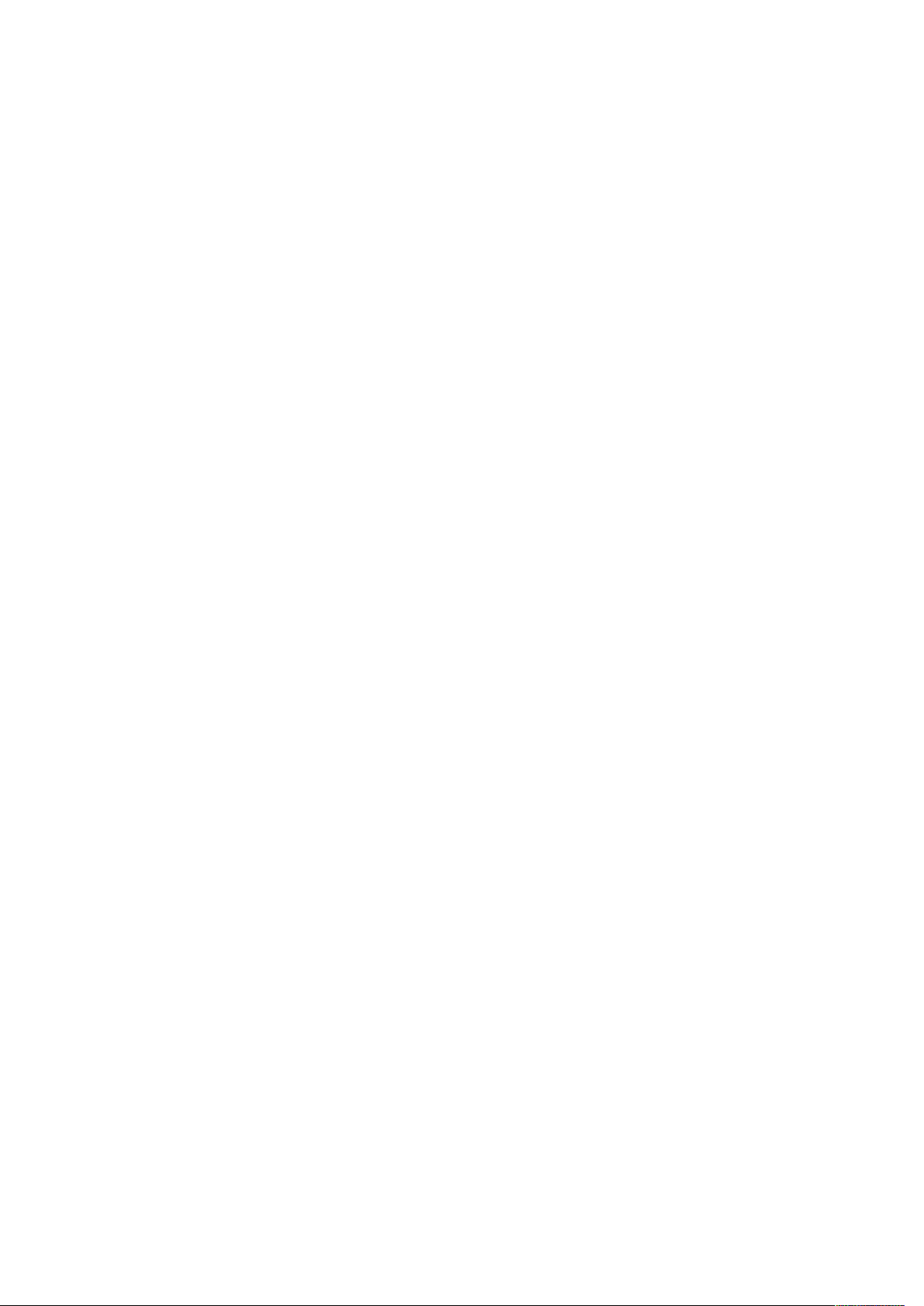
Безопасность
Безопасность при эксплуатации
Принтер и расходные материалы разработаны с учетом строгих требований техники безопасности и прошли проверку на соответствие этим требованиям. Это включает проверку и
утверждение агентствами по технике безопасности, а также соответствие установленным
стандартам охраны окружающей среды.
Соблюдение вами перечисленных условий обеспечит длительную и безопасную работу
принтера.
УУккааззаанниияя ппоо ээккссппллууааттааццииии
• Не извлекайте бумагу из лотков в процессе печати.
• Не открывайте дверцы во время печати.
• Не перемещайте принтер во время печати.
• Следите за тем, чтобы руки, волосы, галстук и т. п. не попадали между роликами вывода
и подачи.
• Опасные участки принтера закрыты защитными крышками, которые снимаются с
помощью инструментов. Не снимайте защитные крышки.
• Запрещается блокировать устройства электрической и механической блокировки.
• Не пытайтесь извлечь бумагу, застрявшую глубоко внутри принтера. Немедленно
выключите принтер и обратитесь в местное представительство Xerox.
• Убедитесь, что задняя правая крышка установлена на месте. Для подключения
интерфейсного кабеля откройте заднюю правую крышку.
ВВыыддееллееннииее ооззооннаа
В процессе нормальной эксплуатации данный принтер выделяет озон. Количество
выделяемого озона зависит от объемов копирования. Озон тяжелее воздуха и выделяется в
количествах, недостаточных для причинения вреда здоровью. Установите принтер в хорошо
проветриваемом помещении.
Дополнительные сведения (для США и Канады) см. на веб-сайте www.xerox.com/environment.
В других странах следует обращаться в местное представительство Xerox или по адресу
www.xerox.com/environment_europe.
РРааззммеещщееннииее ппррииннттеерраа
• Размещайте принтер на ровной, прочной и устойчивой поверхности, которая может
выдержать его вес. Сведения о весе вашей модели принтера см. в разделе
Характеристики руководства пользователя.
• Не блокируйте и не закрывайте щели и отверстия принтера. Эти отверстия
предназначены для вентиляции и предотвращения перегрева принтера.
• Размещайте принтер таким образом, чтобы оставалось достаточно свободного места для
эксплуатации и обслуживания.
• Принтер не следует устанавливать в пыльных помещениях и пространствах.
• Принтер нельзя хранить и эксплуатировать в условиях высоких и низких температур или
высокой влажности.
• Не размещайте принтер рядом с источником тепла.
16
Xerox®AltaLink®серии C81XX
Руководство пользователя цветного многофункционального принтера
Page 17
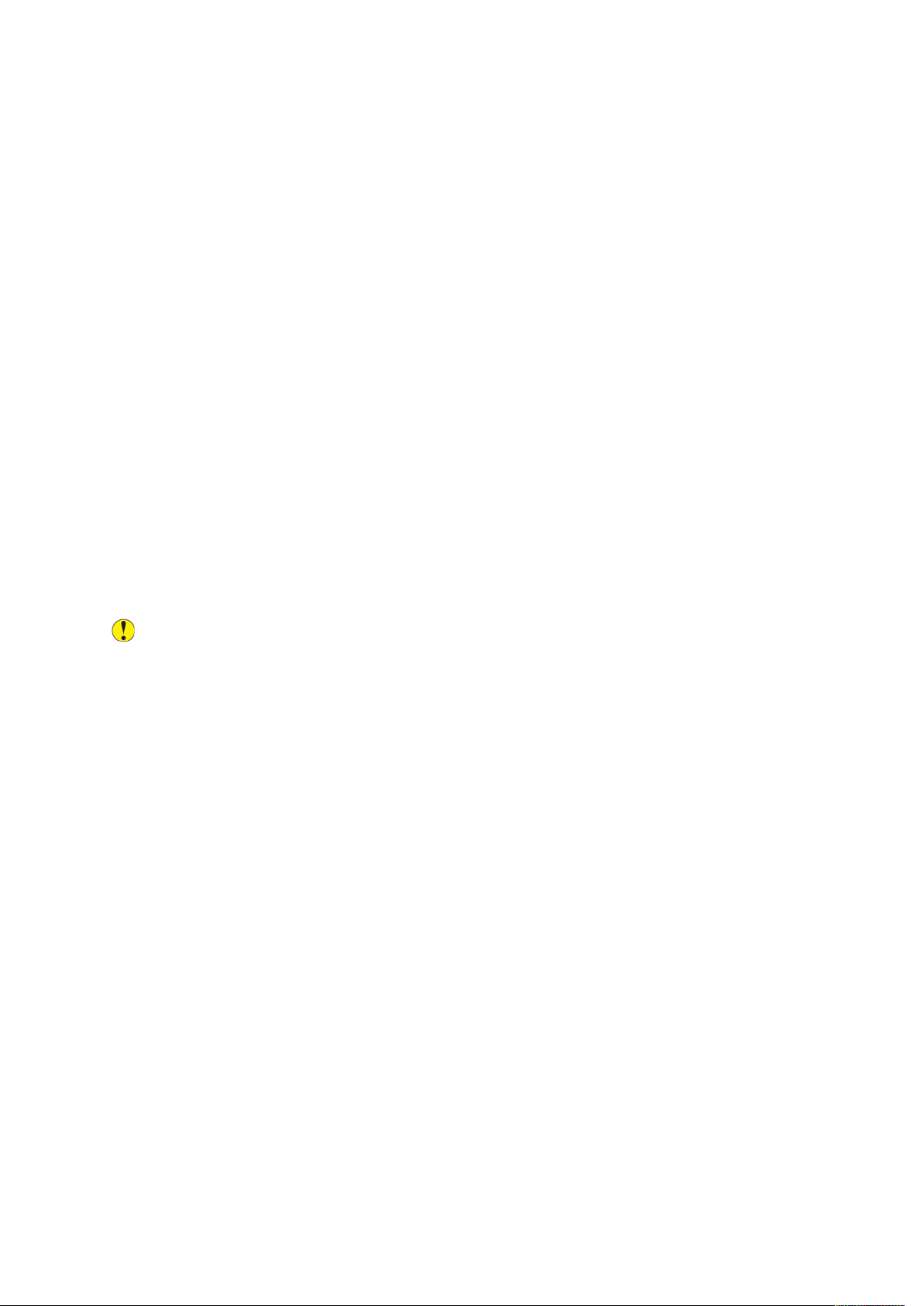
Безопасность
• Не размещайте принтер в местах, где он может подвергнуться воздействию прямых
солнечных лучей, чтобы не допустить повреждения чувствительных к свету компонентов.
• Не размещайте принтер на пути потока холодного воздуха из кондиционера.
• Не размещайте принтер в местах с высоким уровнем вибрации.
• Наилучшая производительность принтера обеспечивается на высоте, указанной в
руководстве пользователя.
РРаассххоодднныыее ммааттееррииааллыы ддлляя ппррииннттеерраа
• Используйте расходные материалы, предназначенные для этой модели принтера.
Использование неподходящих материалов может привести к ухудшению работы
принтера и представлять угрозу вашей безопасности.
• Следуйте предупреждениям на маркировке и инструкциям, поставляемым с продуктом,
дополнительными узлами и расходными материалами.
• Храните все расходные материалы, соблюдая указания, изложенные на упаковке.
• Храните все расходные материалы в недоступном для детей месте.
• Не бросайте тонер, тонер-картриджи, принт-картриджи и сборники отходов в открытый
огонь.
• При обращении с картриджами (например, тонер-картриджами) соблюдайте
осторожность — берегите глаза и незащищенные участки тела. При попадании тонера в
глаза может возникать раздражение и воспаление. Не пытайтесь разбирать картридж –
содержимое при этом может попасть в глаза или на незащищенные участки тела.
Внимание! Не рекомендуется использовать расходные материалы других
производителей. Гарантийные обязательства или соглашение об обслуживании не
покрывают повреждения, неправильную работу или снижение качества, вызванные
использованием расходных материалов сторонних производителей или
использованием расходных материалов Xerox, не предназначенных для этого
принтера.
®
Xerox
Руководство пользователя цветного многофункционального принтера
AltaLink®серии C81XX
17
Page 18
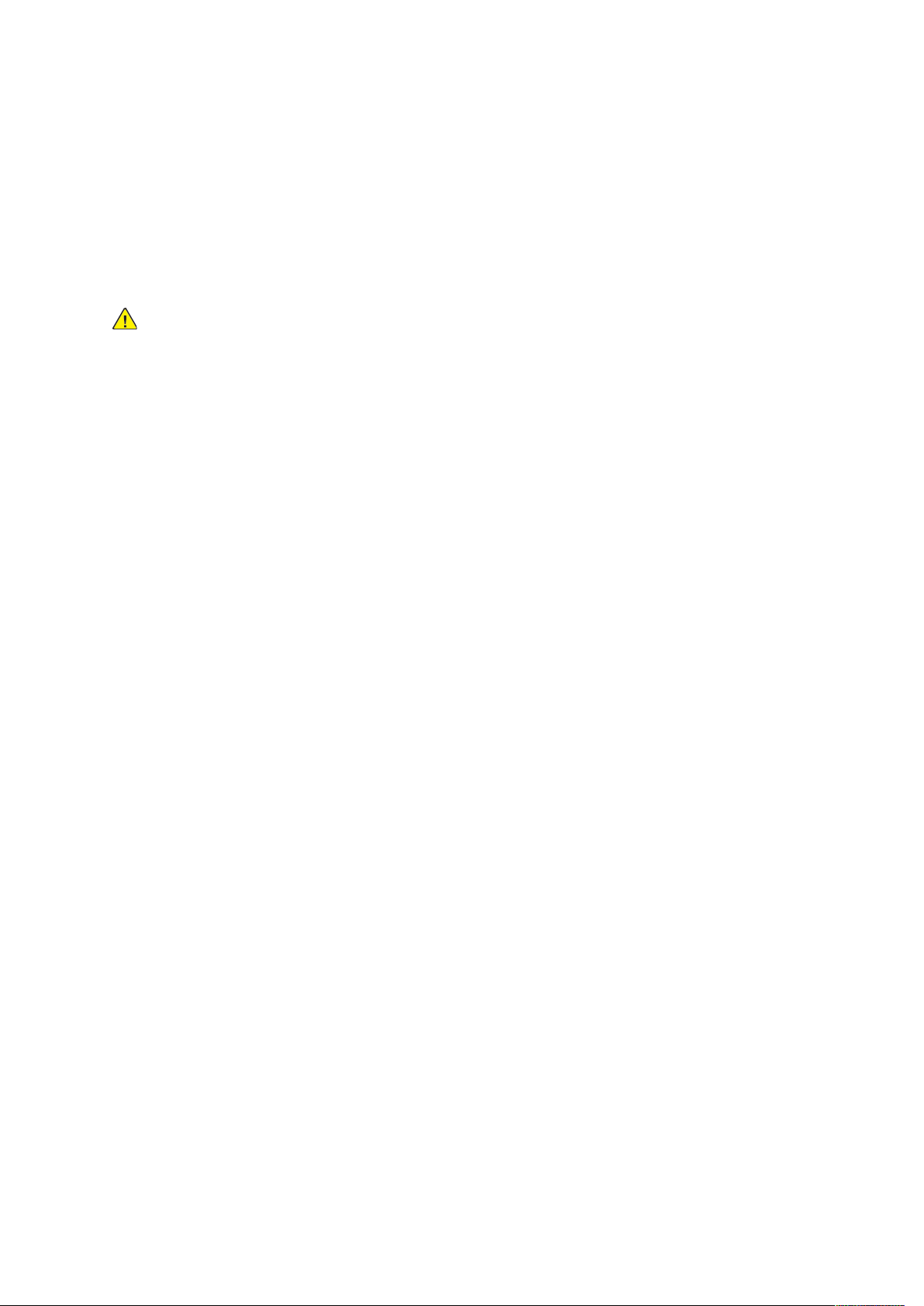
Безопасность
Безопасность при обслуживании
Не выполняйте никакие действия по обслуживанию, не описанные в документации
принтера.
• Для чистки следует использовать сухую безворсовую ткань.
• Не сжигайте расходные материалы и компоненты, подлежащие регулярной замене. Информация о программах утилизации расходных материалов Xerox
су www.xerox.com/gwa.
ПРЕДУПРЕЖДЕНИЕ. Не применяйте аэрозольные очистители. Аэрозольные чистящие
средства при контакте с электромеханическим оборудованием могут быть взрыво- и
пожароопасны.
При установке аппарата в проходе или другом похожем месте, к пространству вокруг аппарата могут применяться дополнительные требования. Следует убедиться, что выполняются
все действующие требования к безопасности на рабочем месте, строительные и противопожарные нормативы.
®
содержится по адре-
18
Xerox®AltaLink®серии C81XX
Руководство пользователя цветного многофункционального принтера
Page 19

Безопасность
Контактные сведения по вопросам охраны труда, техники безопасности и окружающей среды
Для получения дополнительных сведений по вопросам охраны труда, окружающей среды и
техники безопасности, а также относительно данного продукта Xerox и расходных материалов, воспользуйтесь следующими контактами:
• США и Канада 1-800-ASK-XEROX (1-800-275-9376)
• Европа: EHS-Europe@xerox.com
Сведения о безопасности продукции для США и Канады см. по адресу:www.xerox.com/
environment
Сведения о безопасности продукции для Европы см. по адресу:www.xerox.com/msds
®
Xerox
Руководство пользователя цветного многофункционального принтера
AltaLink®серии C81XX
19
Page 20
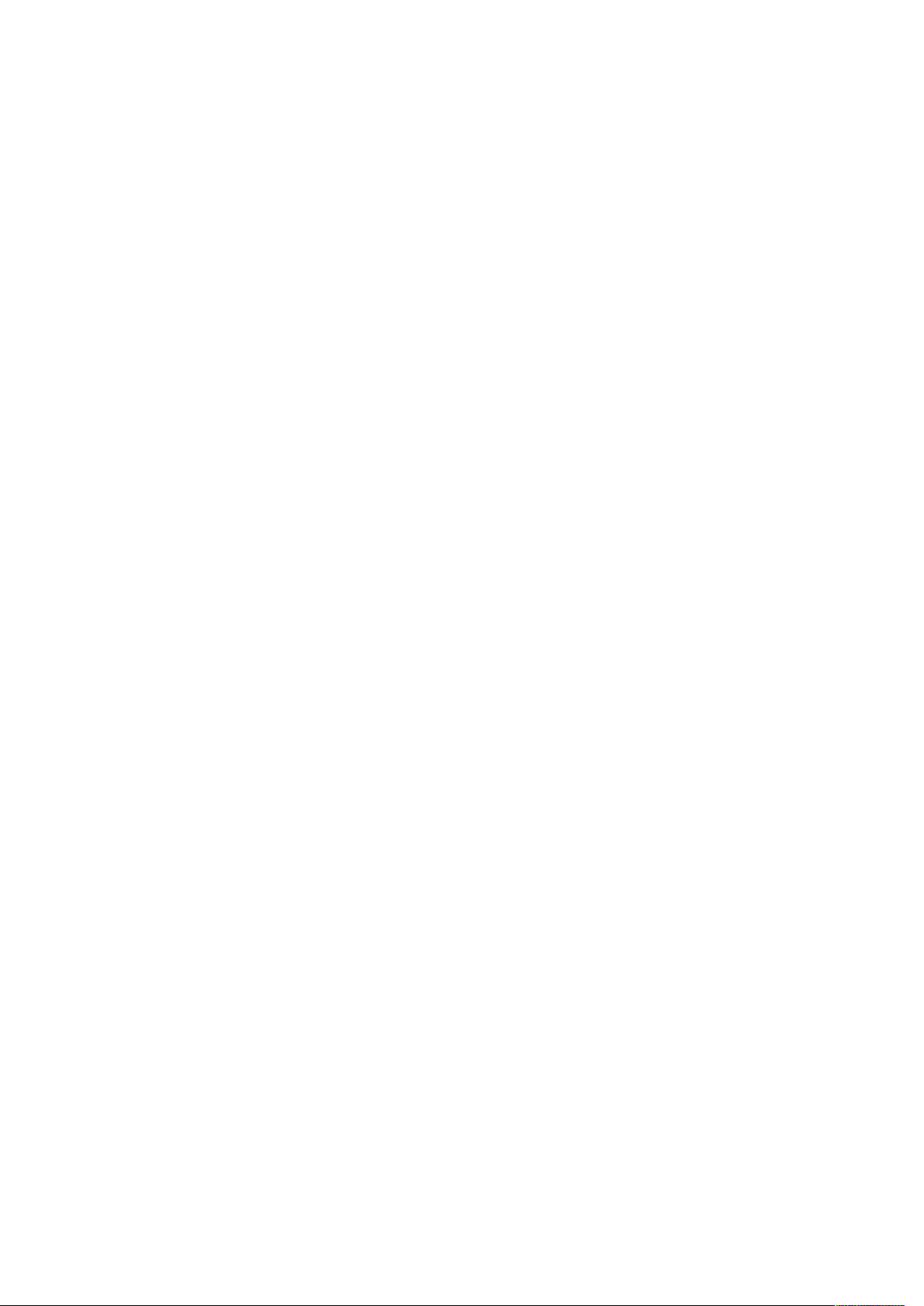
Безопасность
20
Xerox®AltaLink®серии C81XX
Руководство пользователя цветного многофункционального принтера
Page 21
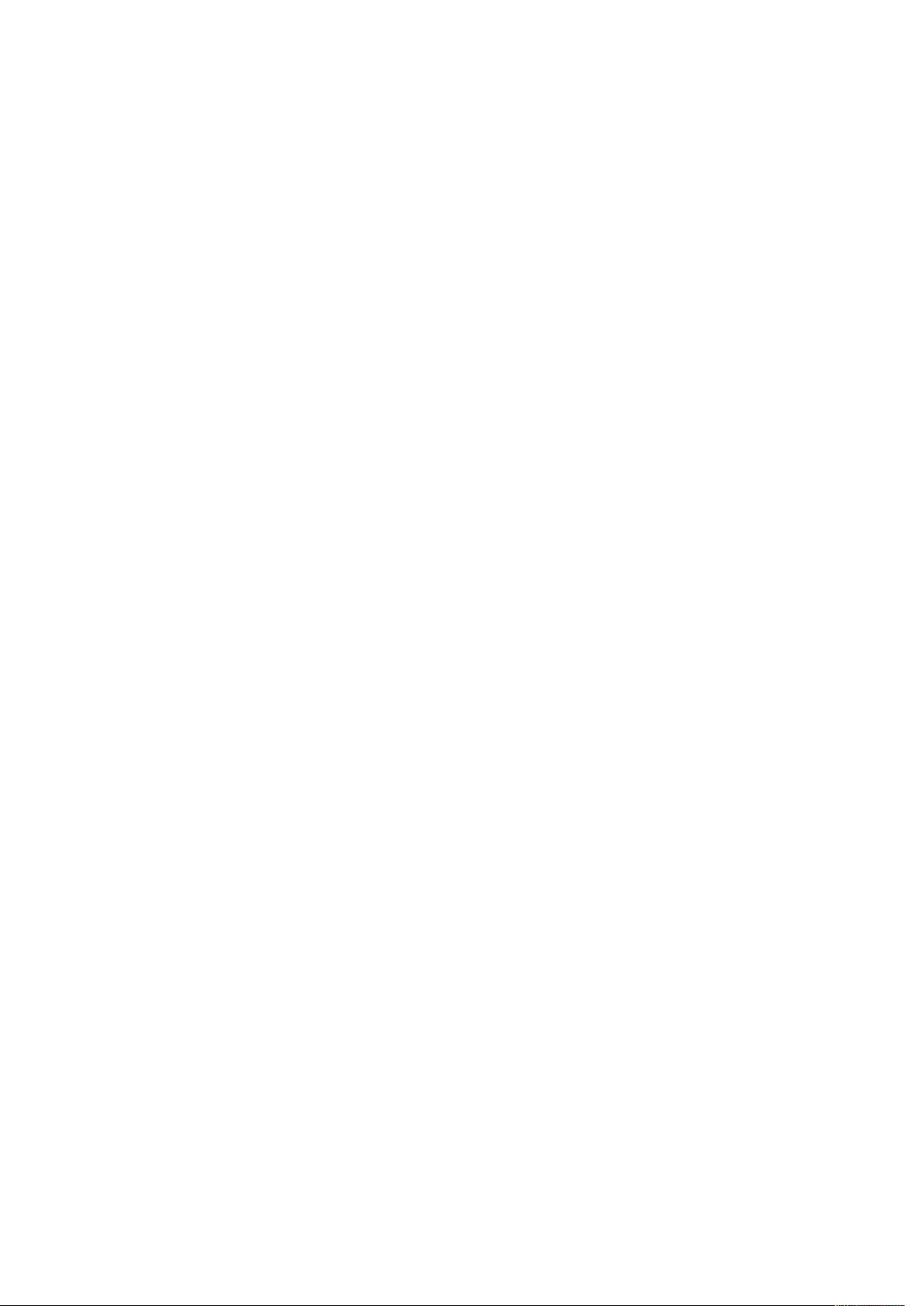
2
Начало работы
Содержание главы:
• Компоненты принтера........... .. . . . . . . . . .... . . . . . . . . ...... . . . . . . . . .... .. . . . . . . . . .... .. . . . . . . . ..... .. . . . . . ....... .. . . . . . .... 22
• Параметры послепечатной обработки ................................ .. . . . . . ....... .. . . . . . ....... .. . . . . . ....... . . . . 30
• Опции лотков для бумаги................. .. . . . . . ....... .. . . . . . ....... . . . . . . . ....... . . . . . . . ..... .. . . . . . ....... .. . . . . . ....... 34
• Адаптер беспроводной сети ........................ .. . . . . . ....... .. . . . . . ....... .. . . . . . ....... . . . . . . . ....... . . . . . . . ..... .. . 38
• Управление питанием....................... .. . . . . . . . . .... .. . . . . . . . ..... . . . . . . . ....... . . . . . . . ..... .. . . . . . ....... .. . . . . . ....... 39
• Доступ к принтеру ........................... . . . . . . . ..... .. . . . . . . . ..... .. . . . . . ....... .. . . . . . ....... . . . . . . . ....... . . . . . . . ..... .. . 41
• Основные сведения о приложениях ........... . . . . . . . ....... . . . . . ....... . . . . . . . ...... . . . . . . . . ...... . . . . . . . . .... .. . . . . . 44
• Информационные страницы ......................................... .. . . . . . ....... .. . . . . . ....... .. . . . . . ....... .. . . . . . .... 45
• Приложение Embedded Web Server .. . . . .... .. . . . . . . . ..... .. . . . . . . ...... . . . . . . . ....... . . . . . ....... .. . . . . . ....... .. . . . . . 47
• Установка и настройка ................................... .. . . . . . . . . .... . . . . . . . . ...... . . . . . . . . .... .. . . . . . . . ..... .. . . . . . ....... 52
• Подключение принтера .............................. . . . . . . . ....... . . . . . ....... .. . . . . . ....... .. . . . . . ....... . . . . . . . ....... . . . . 54
• Первоначальная установка принтера....................... .. . . . . . ....... . . . . . . . ...... . . . . . . . . .... .. . . . . . . . . .... . . . . 62
• Установка программного обеспечения ................. .. . . . . . . ...... . . . . . . . ....... . . . . . ....... .. . . . . . ....... .. . . . . . 63
• Дополнительные сведения .. . . . . . ....... . . . . . . . ..... .. . . . . . ....... .. . . . . . ....... .. . . . . . ....... . . . . . . . ....... . . . . . . . ..... .. . 67
Xerox®AltaLink®серии C81XX
Руководство пользователя цветного многофункционального принтера
21
Page 22
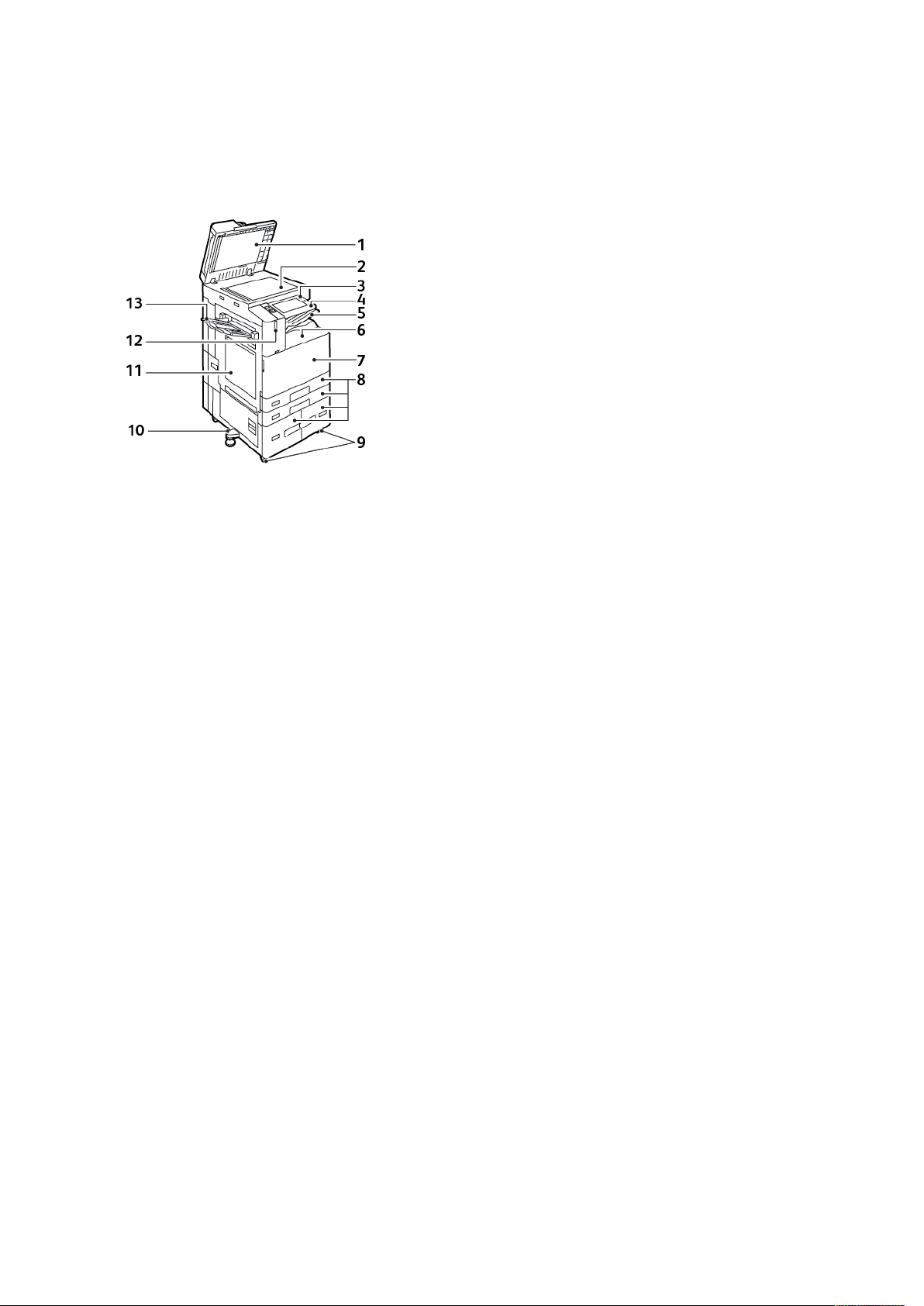
Начало работы
Компоненты принтера
ВВиидд ссппееррееддии
1. Крышка стекла экспонирования
2. Стекло экспонирования
3. Кнопка «Питание/Активизация»
4. Область действия ближней связи
(NFC)
5. Средний выходной лоток
6. Центральный нижний лоток
7. Основной выключатель питания за
передней дверцей
8. Лотки 1-4
9. Фиксирующие ролики
10. Подставка для выравнивания
11. Лоток 5: обходной лоток
12. Интеллектуальный датчик
приближения
13. Левый лоток
22
Xerox®AltaLink®серии C81XX
Руководство пользователя цветного многофункционального принтера
Page 23
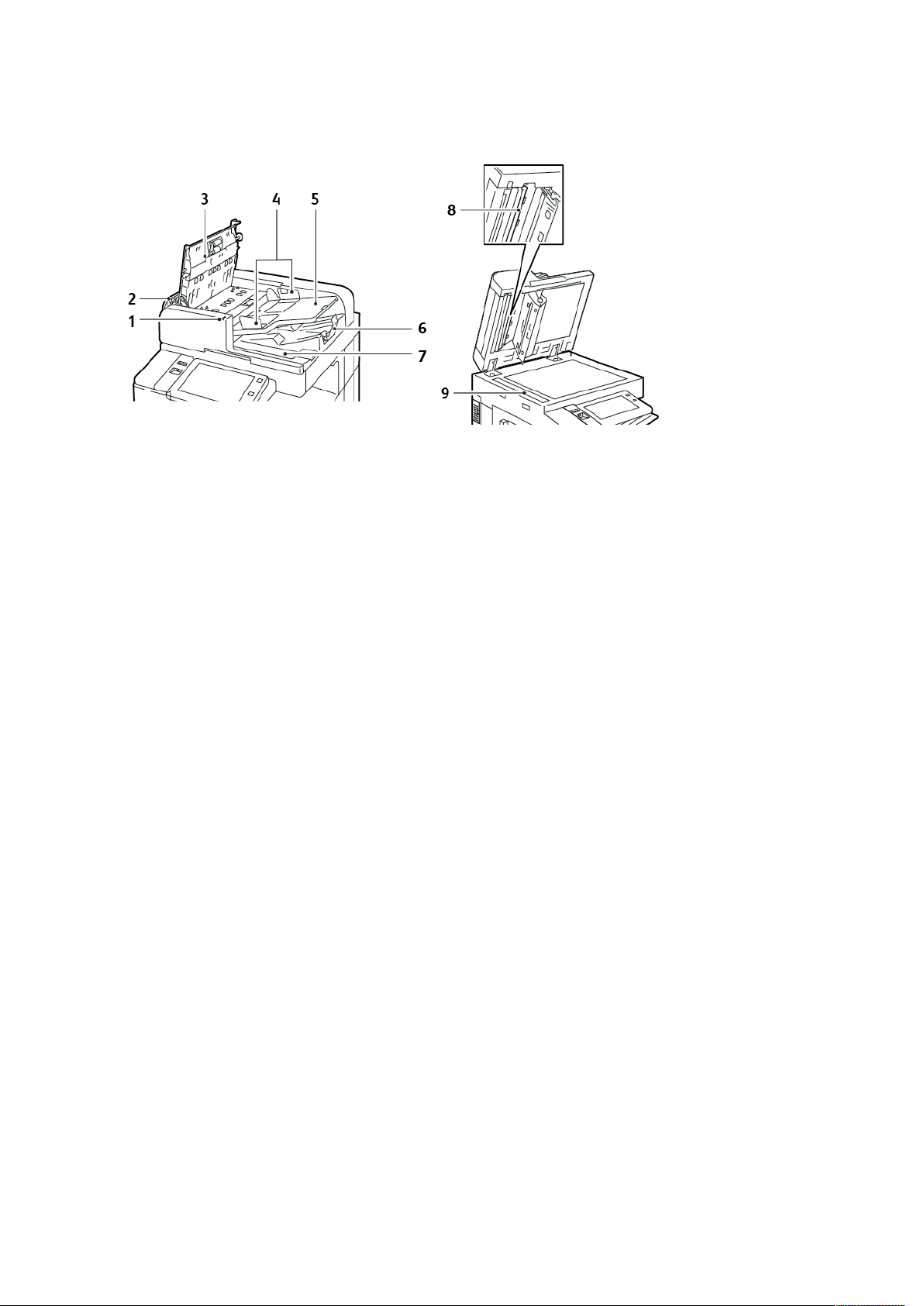
ДДууппллеекксснныыйй ааввттооммааттииччеессккиийй ппооддааттччиикк ооррииггииннааллоовв
Начало работы
1. Индикатор подтверждения
2. Левая крышка
3. Верхняя крышка
4. Направляющие оригинала
5. Лоток податчика оригиналов
6. Выходной лоток оригиналов
7. Отсек для безворсовой ткани
8. Узел линз сканирования стороны 2
9. Стекло для сканирования из
автоподатчика
®
Xerox
Руководство пользователя цветного многофункционального принтера
AltaLink®серии C81XX
23
Page 24
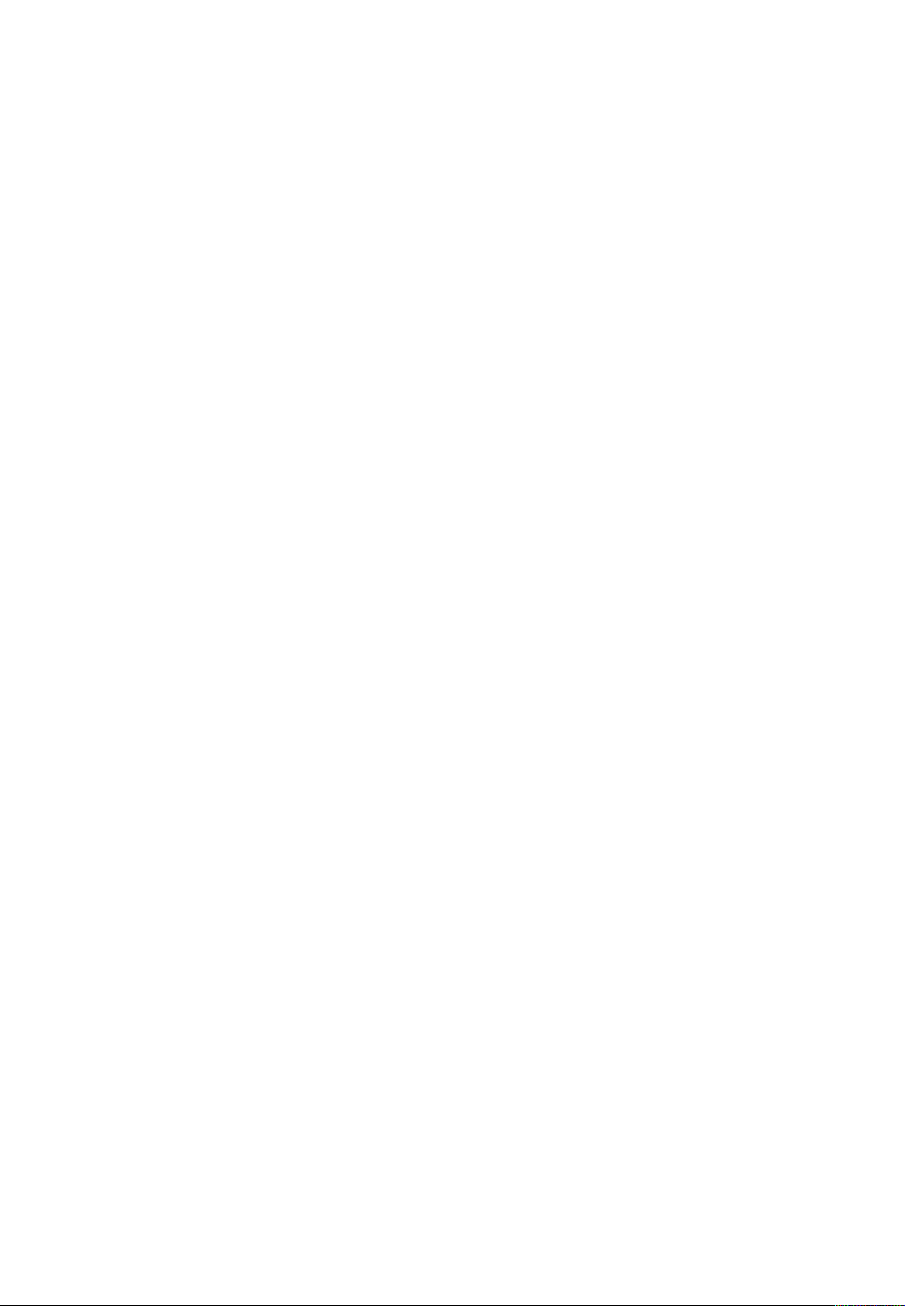
Начало работы
Указания по работе с дуплексным автоподатчиком оригиналов
В дуплексный автоподатчик можно вкладывать оригиналы следующих форматов и
плотностей:
• C8130/C8135/C8145:
– Плотность оригиналов: 38–128 г/м².
– Формат оригиналов: 85 x 125–297 x 432 мм (3,3 х 4,9–11,7 x 17 дюймов).
– Число листов: 130 листов бумаги плотностью 80 г/м².
• C8155/C8170:
– Плотность оригиналов: 38–200 г/м².
– Формат оригиналов: 84 x 140–297 x 432 мм (3,3 х 5–11,7 x 17 дюймов).
– Число листов: 250 листов бумаги плотностью 80 г/м².
При вкладывании оригиналов в дуплексный автоподатчик соблюдайте следующие правила:
• Вкладывайте оригиналы лицевой стороной вверх так, чтобы в податчик сначала входил
верхний край листа.
• Вкладывайте в автоподатчик только нескрепленные и неповрежденные листы.
• Устанавливайте направляющие по размеру оригиналов.
• Вставлять бумагу в автоподатчик следует только после того, как чернила на ней
полностью высохнут.
• Не вкладывайте оригиналы выше линии максимального заполнения.
Указания по использованию стекла экспонирования
Поднимите крышку податчика оригиналов и поместите первую страницу лицевой стороной
вниз в верхнем левому углу стекла экспонирования. Совместите оригинал с
соответствующей отметкой формата бумаги на краю стекла.
• Максимальный формат бумаги для стекла экспонирования: 297 х 432 мм (11,7 x
17 дюймов).
• Стандартные форматы бумаги на стекле экспонирования распознаются автоматически.
Для копирования и сканирования следующих типов оригиналов нельзя использовать
дуплексный автоподатчик – только стекло экспонирования:
• Бумага со скрепками или скобками.
• Бумага со складками, следами изгиба, рваная или мятая.
• Бумага с покрытием, самокопирующая бумага и такие материалы, как ткань и металл.
• Конверты
• Книги
24
Xerox®AltaLink®серии C81XX
Руководство пользователя цветного многофункционального принтера
Page 25
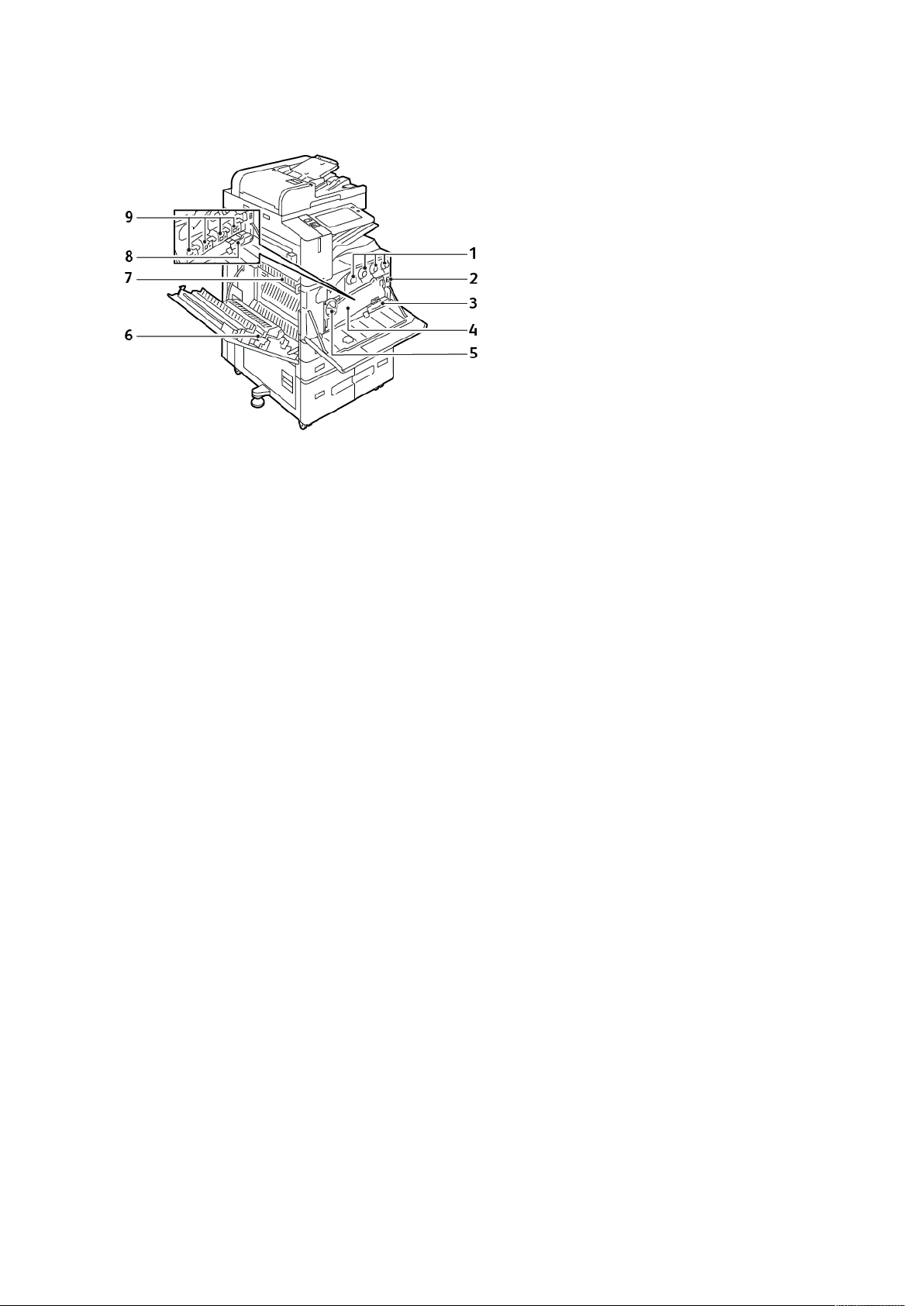
ВВннууттррееннннииее ккооммппооннееннттыы
Начало работы
1. Тонер-картриджи
2. Основной выключатель питания
3. cборник отработанного тонера
4. Блок транспортера отработанного
тонера
5. Выключатель транспортера
отработанного тонера
6. Второй ролик переноса смещения
7. Блок фьюзера
8. Устройство очистки ремня переноса
9. Принт-картриджи
®
Xerox
Руководство пользователя цветного многофункционального принтера
AltaLink®серии C81XX
25
Page 26
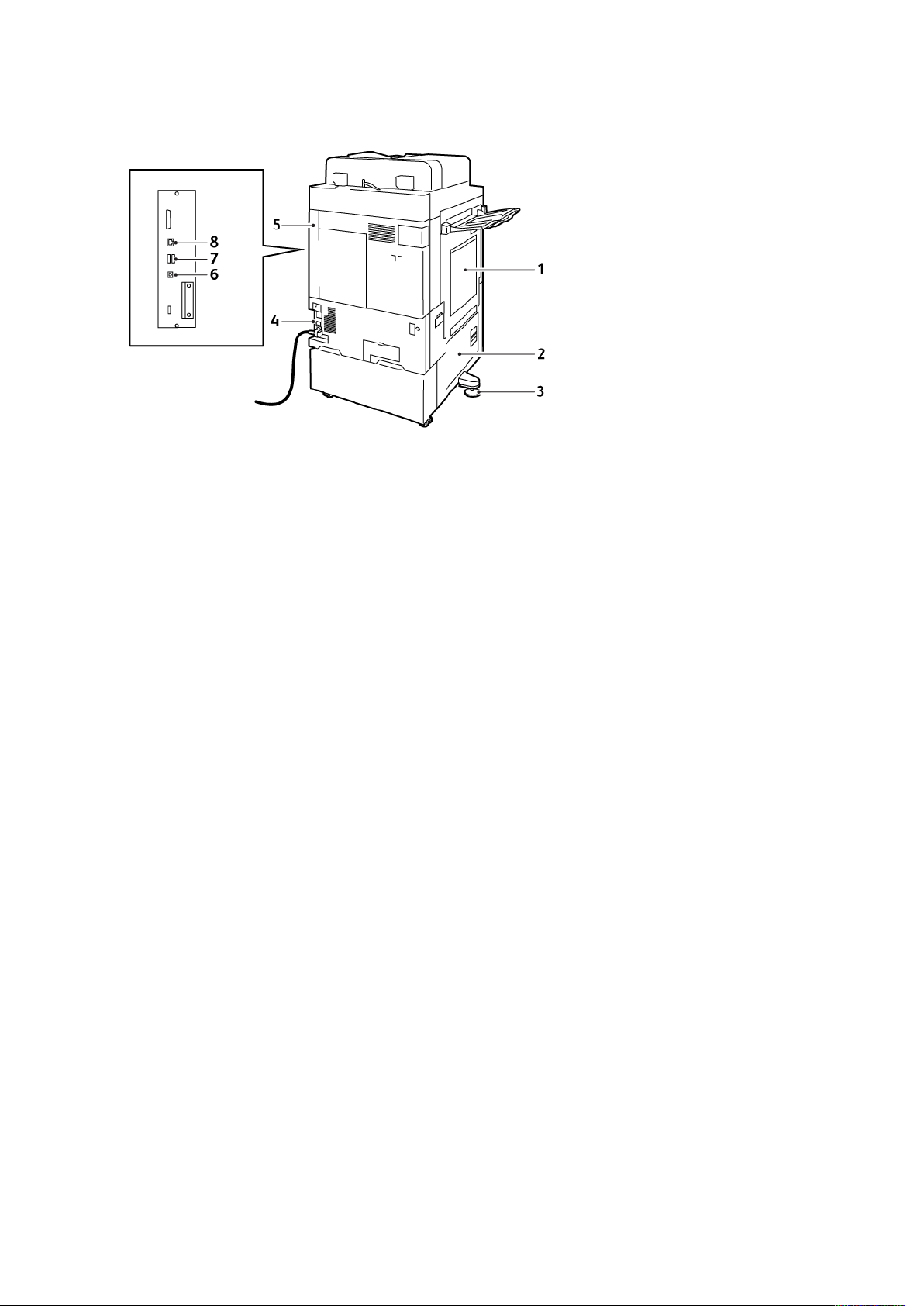
Начало работы
ВВиидд ссззааддии
1. Лоток 5 — обходной лоток
2. Дверца B
3. Подставка для выравнивания
4. Прерыватель цепи
5. Задняя правая крышка
6. Порт USB, тип B
7. Порты USB, тип А
8. Порт Ethernet
26
Xerox®AltaLink®серии C81XX
Руководство пользователя цветного многофункционального принтера
Page 27
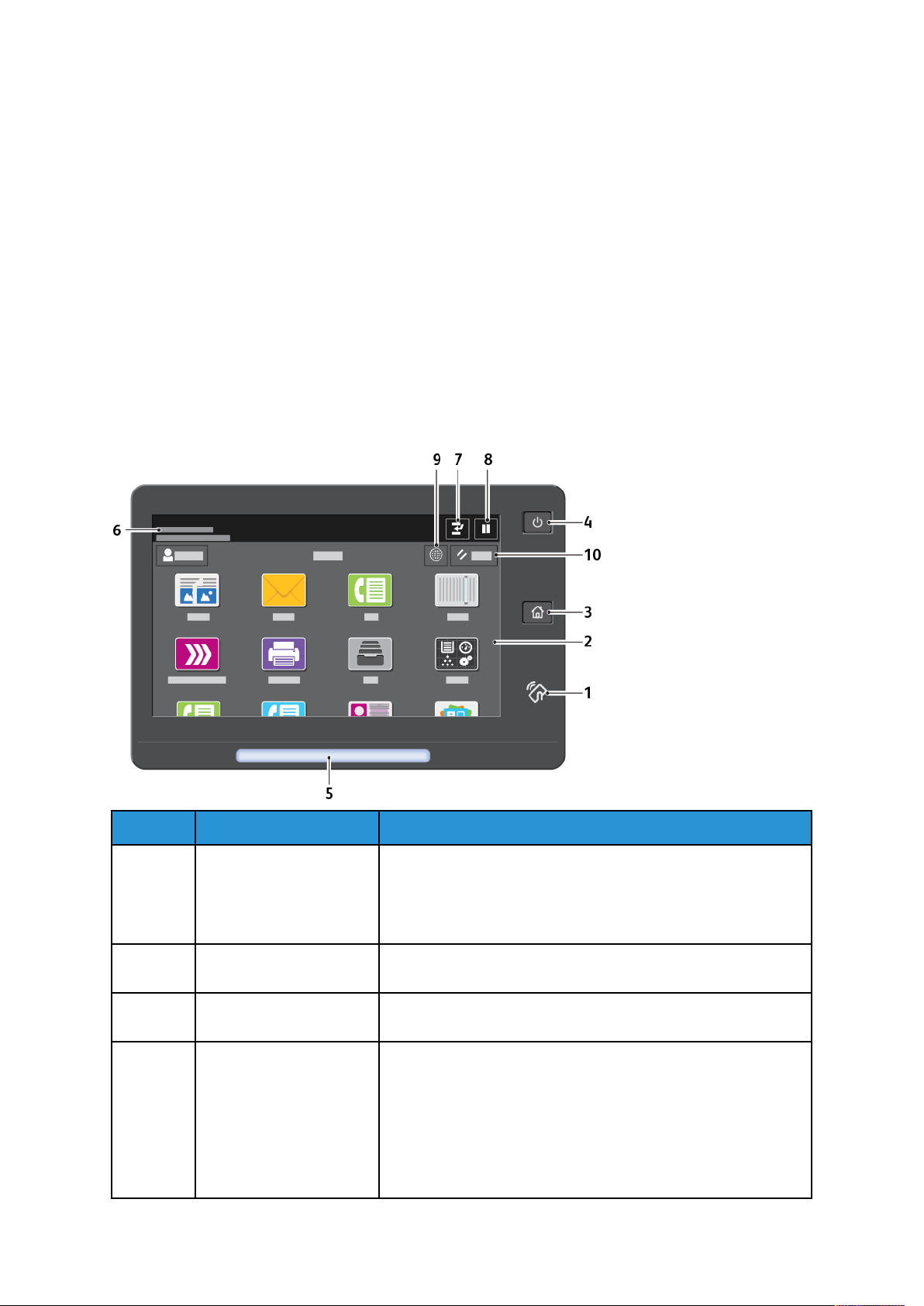
Начало работы
ППааннеелльь ууппррааввллеенниияя
На панели управления находится сенсорный экран и кнопки для управления функциями
принтера. Функции панели управления:
• Отображение текущего рабочего состояния принтера.
• Обеспечение доступа к режимам печати, копирования и сканирования.
• Обеспечение доступа к справочным материалам.
• Обеспечение доступа к меню Сист. средства и Настройка.
• Вывод предупреждений о необходимости загрузить бумагу, заменить расходные
материалы или устранить застревание бумаги.
• Отображение ошибок и предупреждений.
• Кнопка Питание/Выход из режима сна используется для включения или выключения
принтера. Эта кнопка обеспечивает доступ к режимам энергосбережения. Кроме того,
индикатор кнопки мигает, указывая состояние электропитания принтера.
Модуль
1 Зона связи NFC Ближняя бесконтактная связь (Near field communication,
2 Сенсорный экран На экране отображается информация и обеспечивается
3 Кнопка "На главную" Эта кнопка используется для доступа к меню Осн. режимы
4 Кнопка «Питание/
Наименование Описание
NFC) обеспечивает обмен данными между устройствами,
находящимися друг от друга в пределах 10 сантиметров.
Связь NFC используется для установки TCP/IP-соединения
между устройством и принтером.
доступ к функциям принтера.
аппарата — копирование, сканирование и факс.
Эта кнопка используется для включения нескольких
Активизация»
функций, связанных с питанием.
• Если принтер выключен, при нажатии этой кнопки он
включается.
• Если принтер включен, при нажатии этой кнопки на
панели управления отображается соответствующее
меню. В этом меню можно выбрать режим сна,
перезапуск или выключение принтера.
Xerox®AltaLink®серии C81XX
Руководство пользователя цветного многофункционального принтера
27
Page 28
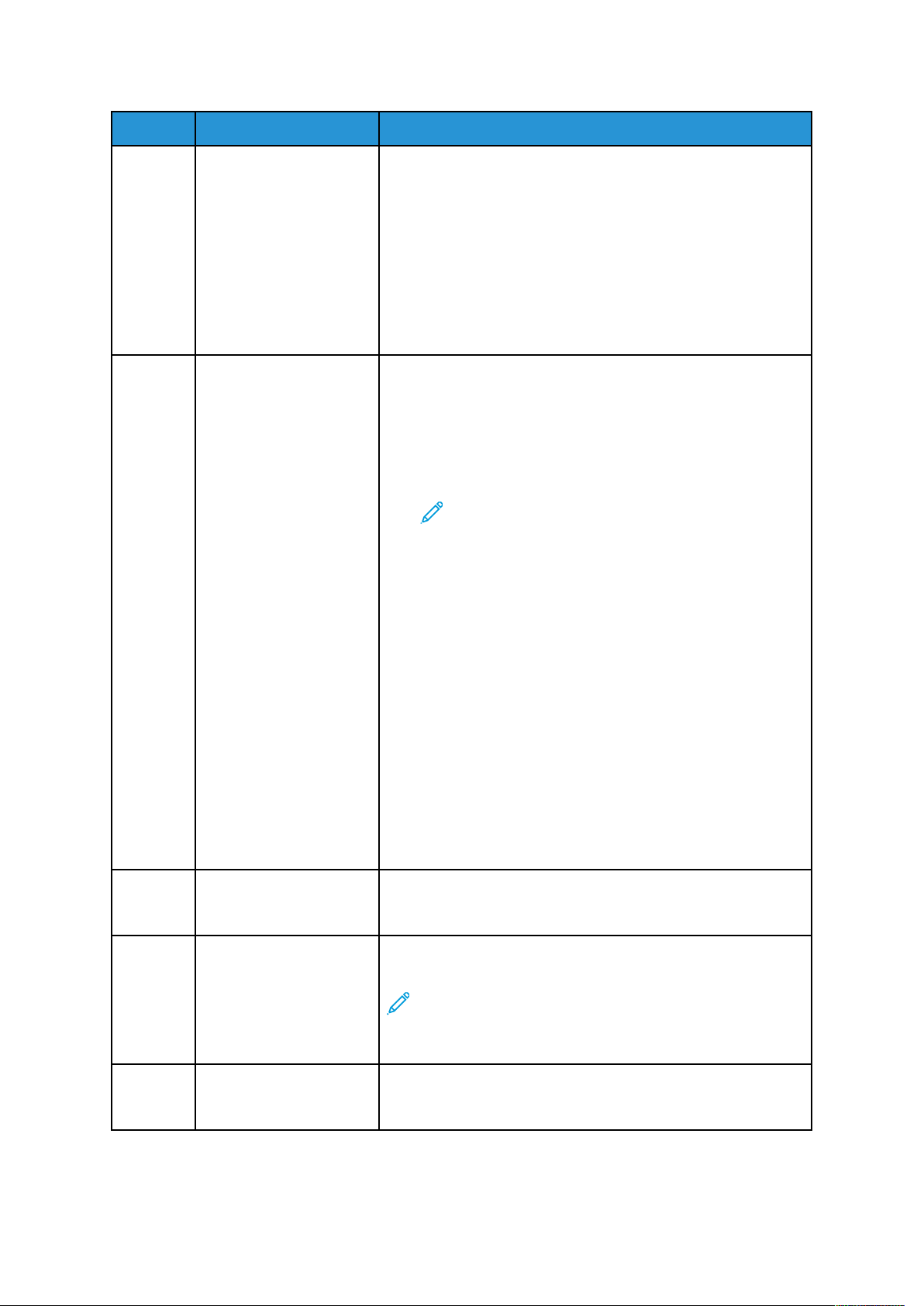
Начало работы
Модуль
5 Индикатор состояния Этот индикатор мерцает синим или желтым цветом или
Наименование Описание
• Если питание принтера включено, но он находится в
режиме сна, нажатие этой кнопки выводит принтер из
режима сна.
Индикатор этой кнопки мигает, указывая состояние
электропитания принтера.
• Медленное мерцание индикатора указывает на то, что
принтер находится в режиме сна.
• Быстрое мерцание индикатора указывает на то, что
выполняется выключение принтера или его вывод из
режима сна.
мигает желтым, отображая состояние принтера.
Синий:
• Однократно вспыхивает синим, если в процессе
идентификации с помощью карты доступа возникает
задержка ответа со стороны удаленного сервера.
Примечание. Некоторые устройства чтения
карт несовместимы с этой функцией.
• Дважды медленно вспыхивает синим, указывая на
завершение работы.
• Быстрое мерцание синим цветом означает включение
принтера или обнаружение запроса на подключение
через Wi-Fi Direct.
Желтый:
• Мерцание желтым цветом означает ошибку или
предупреждение, при котором требуется вмешательство
пользователя или системного администратора. Этот цвет
индикатора может означать, что закончился тонер,
застряла бумага или закончилась бумага для текущей
работы.
• Мигание желтым цветом указывает на более серьезную
ошибку системы или оборудования. Для большинства
ошибок на панели управления появляется сообщение.
Некоторые ошибки могут требовать вмешательства
местного сервисного представителя Xerox
6 Область уведомлений Уведомления отображаются над областью приложений. Для
просмотра всего уведомления коснитесь области
уведомлений. После прочтения нажмите кнопку X.
7 Кнопка «Прерывание» Кнопка Прерывание служит для приостановки текущей
работы с целью выполнения более срочной работы.
®
.
Примечание. Иногда эта опция скрыта. Сведения о
включении функции прерывания см. в руководстве
системного администратора по адресу www.xerox.
com/office/ALC81XXdocs.
8 Кнопка «Пауза» Эта кнопка служит для приостановки текущей работы.
Работа приостановится, после чего ее можно будет
возобновить или удалить.
28
Xerox®AltaLink®серии C81XX
Руководство пользователя цветного многофункционального принтера
Page 29
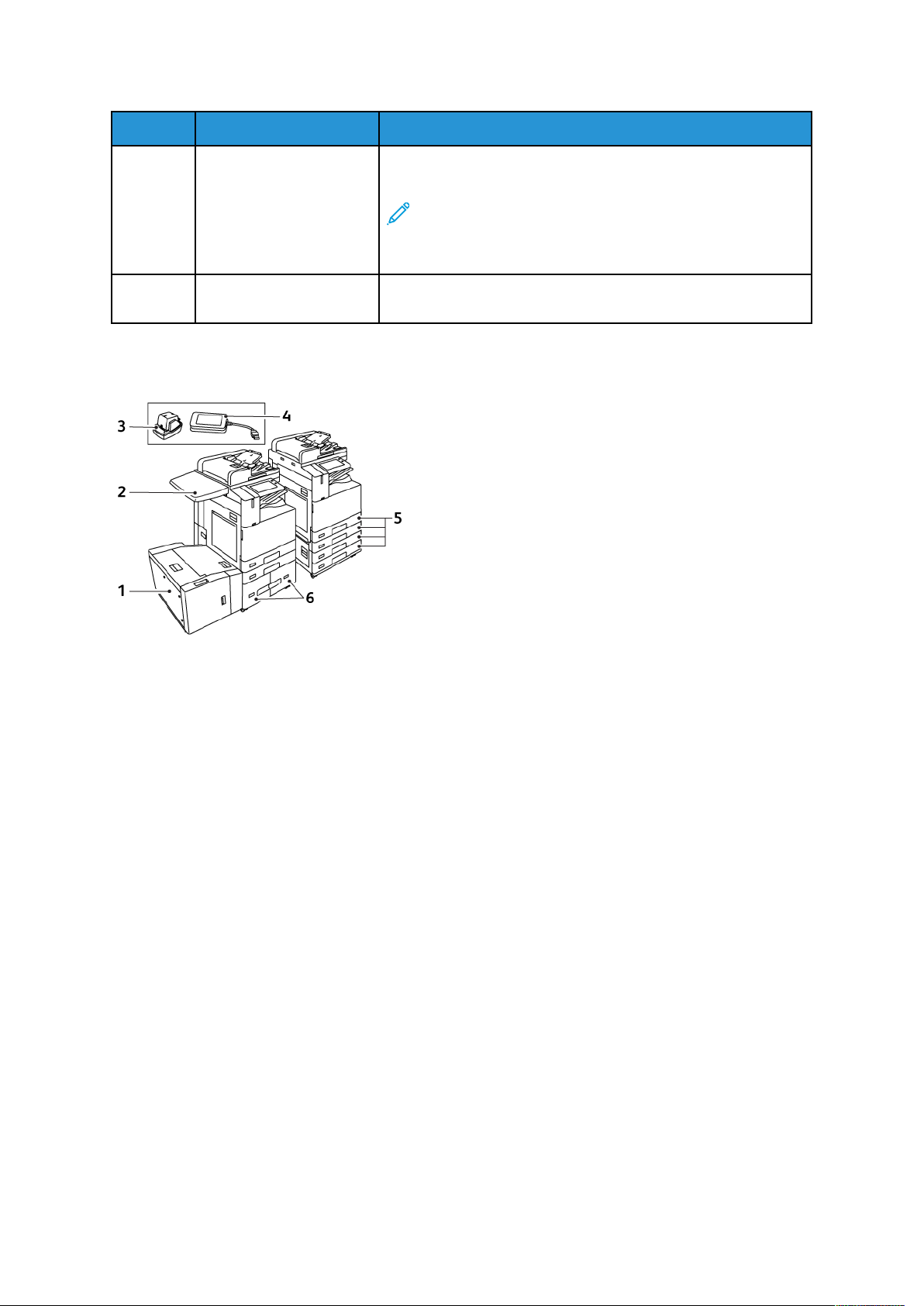
Начало работы
Модуль
9 Кнопка «Язык» Кнопка Язык служит для выбора языка интерфейса для
Наименование Описание
экрана панели управления.
Примечание. Иногда эта опция скрыта.
Дополнительные сведения см. в руководстве
системного администратора по адресу www.xerox.
com/office/ALC81XXdocs.
10 Сброс Чтобы вернуть все приложения к настройкам по умолчанию,
используйте кнопку Сброс.
ККооннффииггууррааццииии ии ооппццииии
1. Лоток 6: податчик большой емкости
2. Рабочий стол
3. Полуавтоматический сшиватель
4. Комплект устройства чтения карт
RFID
5. Лотки 1 и 2 и лотки 3 и 4
двухлоткового модуля
6. Лотки 3 и 4 модуля сдвоенного лотка
большой емкости
®
Xerox
AltaLink®серии C81XX
Руководство пользователя цветного многофункционального принтера
29
Page 30
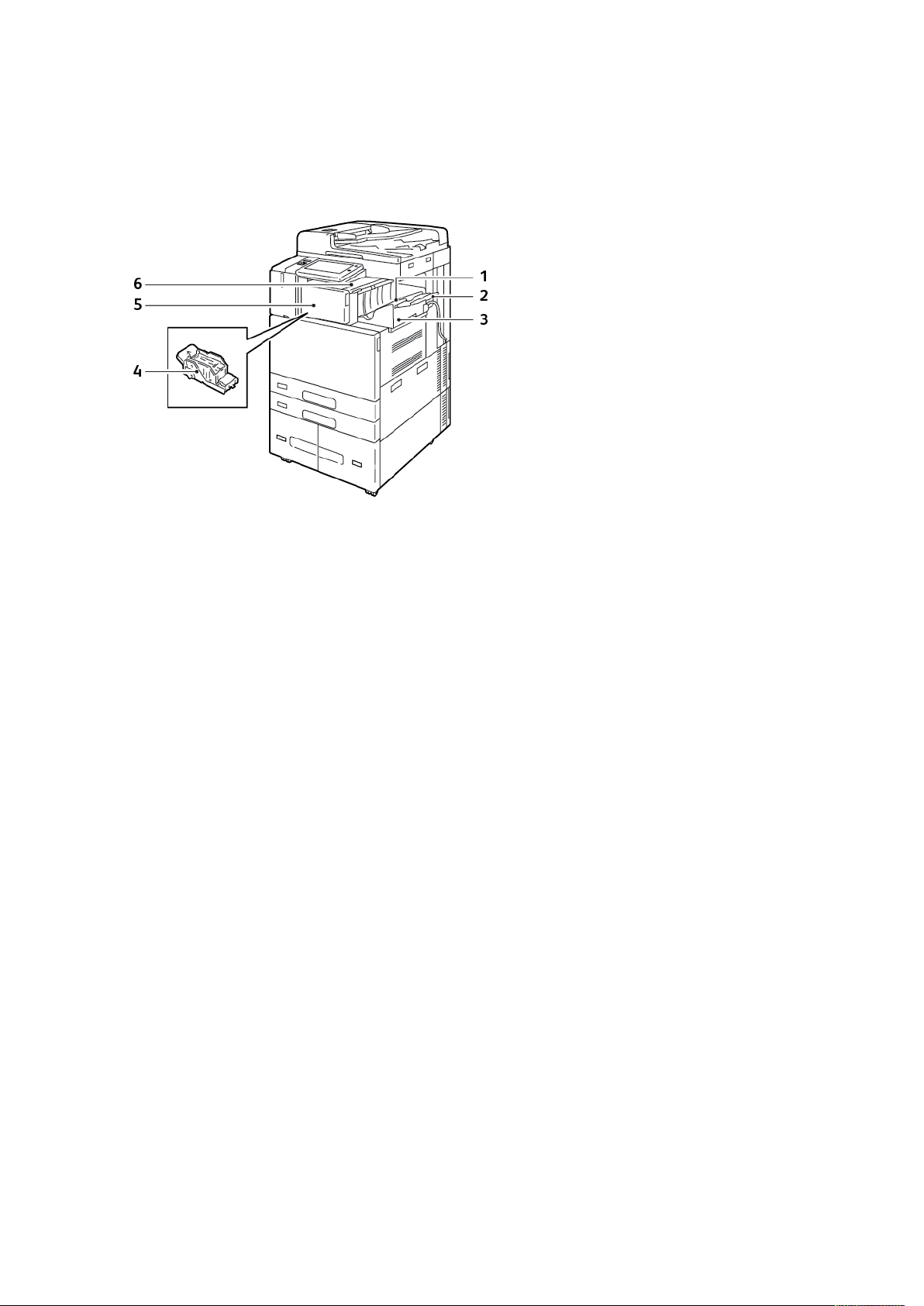
Начало работы
Параметры послепечатной обработки
ВВссттррооеенннныыйй ффиинниишшеерр--ссттееппллеерр
1. Лоток финишера
2. Удлинитель лотка финишера
3. Встроенный финишер-степлер
4. Картридж степлера
5. Передняя крышка финишера
6. Верхняя крышка финишера
30
Xerox®AltaLink®серии C81XX
Руководство пользователя цветного многофункционального принтера
Page 31

ФФиинниишшеерр--ссттееппллеерр сс ддооппооллннииттееллььнныымм
ббрроошшююррооввщщииккоомм
Начало работы
1. Брошюровщик (устанавливается
дополнительно)
2. Боковая крышка брошюровщика
(устанавливается дополнительно)
3. Правый лоток
4. Картридж сшивателя брошюровщика
(устанавливается дополнительно)
5. Верхняя крышка финишера
6. Биговочный блок (устанавливается
дополнительно)
7. Картридж степлера
8. Передняя крышка финишера
9. Финишер-степлер
10. Сборник отходов перфорации
(устанавливается дополнительно)
11. Блок перфоратора (устанавливается
дополнительно)
12. Центральный лоток
®
Xerox
Руководство пользователя цветного многофункционального принтера
AltaLink®серии C81XX
31
Page 32

Начало работы
ООффиисснныыйй ффиинниишшеерр сс ддооппооллннииттееллььнныымм
ббрроошшююррооввщщииккоомм
1. Блок горизонтального транспортера
2. Центральный лоток
3. Правый верхний лоток
4. Правый средний лоток
5. Картридж степлера
6. Блок сшивателя брошюровщика
7. Лоток брошюровщика
8. Блок брошюровщика
9. Передняя крышка финишера
32
Xerox®AltaLink®серии C81XX
Руководство пользователя цветного многофункционального принтера
Page 33

Начало работы
ООффиисснныыйй ффиинниишшеерр сс ддооппооллннииттееллььнныымм ммооддууллеемм
ффааллььццооввккии вв ттррии ссллоожжеенниияя
1. Передняя крышка фальцовщика
2. Кнопка отпирания корзины
фальцовщика
3. Корзина фальцовщика
®
Xerox
Руководство пользователя цветного многофункционального принтера
AltaLink®серии C81XX
33
Page 34

Начало работы
Опции лотков для бумаги
ННаассттррооййккаа ннааззннааччеенннныыхх ллооттккоовв ддлляя ббууммааггии
Системный администратор может устанавливать для лотков режим «С полной
регулировкой» или «Назначенный». Когда для лотка задан режим «С полной регулировкой»,
настройки бумаги можно изменять при каждой загрузке лотка. Если для лотка задан режим
«Назначенный», при вкладывании бумаги на панели управления появляется запрос на
указание формата, типа и цвета бумаги.
В зависимости от конфигурации на аппарате может быть установлено 3 лотка большой
емкости.
• Лотки большой емкости настраиваются как полностью регулируемые лотки.
• В модуль сдвоенных лотков 3 и 4 и лоток большой емкости (лоток 6) можно вкладывать
бумагу формата A4 (210 x 297 мм), Letter (8,5 x 11 дюймов), JIS B5 (182 x 257 мм) или
Executive (7,25 x 10,5 дюйма).
• В лотки большой емкости можно вкладывать большее количество бумаги, что
обеспечивает меньшее число остановок работы.
Примечание. Сведения по установке настроек лотков см. публикацию System
Administrator Guide (Руководство системного администратора) по адресу www.xerox.
com/office/ALC81XXdocs.
ННаассттррооййккаа ппооддттввеерржжддеенниияя ффооррммааттаа ббууммааггии
Системный администратор может настроить запрос на подтверждения формата бумаги,
который отображается на панели управления. Для настраиваемых лотков при загрузке
бумаги того же формата, который использовался в прошлый раз, на панели управления
аппарата отображается запрос на подтверждение.
• Всегда отображать: запрос на подтверждение бумаги отображается на панели
управления, пока пользователь его не закроет.
• Отложенное подтверждение: запрос на подтверждение бумаги отображается в течение
заданного времени. По истечении заданного времени сообщение закрывается и
вложенная бумага подтверждается. Когда запрос отображается на сенсорном экране
панели управления, можно подтвердить или изменить формат, тип и цвет бумаги.
• Автоматическое подтверждение: тип, цвет и формат бумаги подтверждается
автоматически, без вывода запроса.
Примечание. Сведения о настройке запроса подтверждения формата бумаги см. в
руководстве системного администратора по адресу www.xerox.com/office/
ALC81XXdocs.
34
Xerox®AltaLink®серии C81XX
Руководство пользователя цветного многофункционального принтера
Page 35

Начало работы
ЛЛооттккии 33 ии 44 ммооддуулляя ссддввооееннннооггоо ллооттккаа
Лотки для бумаги 3 и 4 модуля сдвоенного лотка — это лотки большой емкости. Настройте
лотки 3 и 4 в соответствии с вложенной бумагой. Сведения о поддерживаемых форматах
бумаги см. в разделе Поддерживаемые виды бумаги.
Настройка модуля сдвоенных лотков 3 и 4:
Примечание. Перед изменением конфигурации лотка сравните текущую настройку
формата бумаги с настройками лотков 3 и 4. Если настройка формата бумаги
соответствует конфигурации лотка, изменение не требуется.
1. Извлеките бумагу из лотка.
2. Сожмите фиксатор передней направляющей и передвиньте в позицию, соответствующую
нужному формату бумаги.
3. Чтобы закрепить направляющие на месте, отпустите фиксатор.
Примечание. Направляющие можно зафиксировать только в позициях,
соответствующих определенным форматам бумаги.
®
Xerox
Руководство пользователя цветного многофункционального принтера
AltaLink®серии C81XX
35
Page 36

Начало работы
ННаассттррооййккаа ллооттккаа 66
Лоток 6 — лоток большое емкости. Лоток 6 можно настроить на необходимый формат
бумаги. Сведения о поддерживаемых форматах бумаги приведены в разделе
Поддерживаемые виды бумаги.
Настройка лотка 6:
Примечание. Перед внесением каких-то изменением сравните настройку формата
бумаги для текущей конфигурации лотка 6. Если настройка формата бумаги
соответствует конфигурации лотка, изменение не требуется.
1. На податчике большой емкости сожмите ручку и выдвиньте лоток 6 до упора.
2. Откройте боковой затвор. Извлеките винт крепления разделительной пластины на
задней стенке лотка, затем достаньте пластину из лотка. Повторите процедуру для
разделительной пластины в передней части лотка.
36
Xerox®AltaLink®серии C81XX
Руководство пользователя цветного многофункционального принтера
Page 37

Начало работы
3. Задняя разделительная пластина: поместите выступы на нижней части пластины в пазы,
соответствующие нужному формату бумаги. Сдвиньте разделительную пластину вниз,
затем совместите выступ вверху лотка с соответствующим отверстием разделительной
пластины. Установите винт, фиксирующий разделительную пластину. Повторите
процедуру для разделительной пластины в передней части лотка.
4. В верхней части бокового затвора приподнимите штырек и вставьте его паз,
соответствующий нужному формату бумаги. Чтобы зафиксировать боковой затвор,
высвободите штырек.
5. Вложите бумагу, закройте боковой затвор, затем закройте лоток:
6. На панели управления выберите нужный тип и цвет бумаги.
7. Для подтверждения настроек нажмите кнопку Подтвердить.
Дополнительные сведения о загрузке бумаги в лоток 6 см. в разделе Загрузка бумаги в
лоток 6.
®
Xerox
AltaLink®серии C81XX
Руководство пользователя цветного многофункционального принтера
37
Page 38

Начало работы
Адаптер беспроводной сети
Адаптер беспроводной сети — это USB-устройство, обеспечивающее передачу данных между принтером и локальной беспроводной сетью (LAN). Адаптер беспроводной сети поддерживает обычные беспроводные защитные протоколы, например WEP, WPA, WPA2 и
стандартный контроль доступа к сети на основе порта 802.1X.
Адаптер беспроводной сети позволяет нескольким пользователям беспроводной LAN печатать и сканировать на
теры, оснащенные функциями сетевого сканирования и факса.
®
принтерах. Адаптер беспроводной сети также поддерживает прин-
38
Xerox®AltaLink®серии C81XX
Руководство пользователя цветного многофункционального принтера
Page 39

Начало работы
Управление питанием
РРеежжиимм ээккооннооммииии ээннееррггииии
Для сокращения потребления энергии в режиме ожидания можно использовать тайм-аут
режима сна, задав время нахождения бездействующего принтера в режиме готовности до
перехода в спящий режим.
ИИннттееллллееккттууааллььнныыйй ддааттччиикк ппррииббллиижжеенниияя
Интеллектуальный датчик приближения обнаруживает приближение пользователя к
аппарату или его удаление от него, используя отражающий датчик. Эта функция
обеспечивает дополнительное удобство для пользователей и, кроме того, помогает
сократить потребление энергии. Можно настроить выход аппарат из режима сна или
переход в режим сна на основе данных обнаружения пользователя. Сведения о настройке
интеллектуального датчика приближения см. в руководстве системного администратора
по адресу www.xerox.com/office/ALC81XXdocs.
ВВккллююччееннииее ппииттаанниияя ааппппааррааттаа ииллии ввыыххоодд иизз
ссппяящщееггоо рреежжииммаа
Принтер оснащен двумя выключателями питания. Основной выключатель питания,
расположенный за передней дверцей, предназначен для подключения принтера к сети
питания. Дополнительным выключателем питания служит кнопка Питание/Выход из режима
сна на панели управления. Кнопка Питание/Выход из режима сна управляет подачей
питания на электронные компоненты аппарата и инициирует программное отключение.
Включать и выключать аппарат рекомендуется с помощью кнопки Питание/Выход из
режима сна.
• Чтобы включить аппарат, откройте его переднюю дверцу и включите основной
выключатель питания. Нажмите кнопку Питание/Выход из режима сна на панели
управления.
• Чтобы перейти в режим сна или выйти из него, нажмите кнопку Питание/Выход из
режима сна.
®
Xerox
Руководство пользователя цветного многофункционального принтера
AltaLink®серии C81XX
39
Page 40

Начало работы
Примечание.
• Когда принтер получает данные с подключенного устройства, он автоматически
выходит из спящего режима.
• Когда принтер получает данные сетевой работы печати, для снижения
энергопотребления автоматически из спящего режима выходят только
необходимые электронные компоненты. Панель управления и сканер не выходят
из спящего режима.
• Если принтер находится в режиме сна, сенсорный экран отключается и не
реагирует на касания. Чтобы вручную вывести принтер из спящего режима,
нажмите кнопку «Питание/Выход из режима сна» или перейдите в зону
обнаружения интеллектуального датчика приближения.
• Если включена функция Авто выключение, аппарат автоматически выключается
при выполнении определенных условий. Для включения режима автоматического
выключения обратитесь к системному администратору. Дополнительные сведения
см. публикацию System Administrator Guide (Руководство системного
администратора) по адресу www.xerox.com/office/ALC81XXdocs.
Внимание! Не вынимайте вилку шнура питания из розетки, когда принтер включен.
ППееррееззааггррууззккаа,, ппееррееххоодд вв рреежжиимм ссннаа ии
ввыыккллююччееннииее ппррииннттеерраа
Для перезагрузки переведите принтер в режим сна или выключите его:
1. На панели управления принтера нажмите кнопку Питание/Выход из режима сна.
2. Выберите один из вариантов:
• Чтобы перезагрузить принтер, нажмите кнопку Перезапуск.
• Для перевода принтера в режим сна выберите Режим сна.
В режиме сна сенсорный экран выключен, а кнопка Питание/Выход из режима сна
мигает.
• Для выключения принтера выберите Выключить. Во время отключения принтера
выводится сообщение Подождите.
3. Для выключения аппарата на продолжительное время откройте его переднюю дверцу и
выключите основной выключатель питания.
Внимание! Не отсоединяйте шнур питания, когда принтер выключается.
40
Xerox®AltaLink®серии C81XX
Руководство пользователя цветного многофункционального принтера
Page 41

Начало работы
Доступ к принтеру
ИИддееннттииффииккаацциияя
Идентификацией называется процесс подтверждения идентификационных данных
пользователей. Когда режим идентификации включен системным администратором,
предоставляемая пользователем информация сверяется системой принтера с другим
источником, например с каталогом LDAP. В качестве информации может использоваться имя
пользователя и пароль или сведения на магнитной карте, бесконтактной карте или смарткарте. Если данная информация верна, пользователь считается идентифицированным.
Существует несколько способов идентификации пользователей:
• Имя пользователя/пароль — проверка на аппарате: включение локальной проверки
подлинности. Пользователи подтверждают свою идентичность путем ввода имени
пользователя и пароля с панели управления или в интерфейсе Embedded Web Server.
Реквизиты пользователя сравниваются системой с информацией, хранящейся на
принтере в базе данных о пользователях. Данный метод идентификации используется,
когда число пользователей ограничено или отсутствует доступ к серверу идентификации.
• Имя пользователя/пароль — проверка в сети: включение сетевой проверки
подлинности. Пользователи подтверждают свою идентичность путем ввода имени
пользователя и пароля с панели управления или в интерфейсе Embedded Web Server.
Реквизиты пользователя сравниваются системой принтера с информацией, хранящейся
на сервере идентификации.
• Простая проверка подлинности: Если эта опция включена, используется карта с
магнитной полосой или RFID-карта. Не следует путать карту для простой идентификации
со смарт-картой, в которой используется встроенный чип (для ее использования также
необходимы учетные данные). Если установлено дополнительное встроенное устройство
чтения RFID-карт, для прохождения идентификации пользователь помещает
запрограммированную карту над устройством чтения на панели управления.
• Безопасный доступ Xerox — унифицированная идентификационная система:
включение проверки подлинности для унифицированной идентификационной системы
безопасного доступа Xerox. Пользователи вставляют запрограммированные
идентификационные карты в устройство чтения карт на панели управления. Принтер
сравнивает учетные данные пользователя с информацией, сохраненной на сервере
безопасного доступа Xerox
• Смарт-карты — идентификация с помощью устройства чтения смарт-карт. Пользователи
вставляют запрограммированные идентификационные карты в устройство чтения карт
на панели управления.
Примечание. Если в качестве основного метода задана простая идентификация или
идентификация с использованием смарт-карт, системный администратор может
разрешить вводить имя пользователя и пароль. Если администратор настроил другой
метод идентификации, пользователи могут получать доступ к принтеру без
идентификационной карты.
Сведения об установке настроек идентификации см. в руководстве системного
администратора по адресу www.xerox.com/office/ALC81XXdocs.
®
®.
ААввттооррииззаацциияя
Авторизацией называется процесс разрешения или запрета доступа, а также функция
указания режимов, доступ к которым разрешается пользователям. Системный
администратор может разрешать пользователям доступ к принтеру и запрещать доступ к
определенным функциям, системным средствам и приложениям. Например, пользователям
®
Xerox
Руководство пользователя цветного многофункционального принтера
AltaLink®серии C81XX
41
Page 42

Начало работы
может разрешаться копирование и запрещаться доступ к сканированию. Системный
администратор также может регулировать доступ к режимам в определенное время.
Например, какой-то группе пользователей можно запретить печать в период максимальной
загрузки принтера.
Существуют два типа авторизации:
• Локальная авторизация — для предоставления доступа проверяются сведения о
пользователе, введенные на принтере.
• Сетевая авторизация — для предоставления доступа проверяются сведения о
пользователе, хранимые во внешней сетевой базе данных, такой как каталог LDAP.
Сведения об установке настроек авторизации см. в руководстве системного
администратора по адресу www.xerox.com/office/ALC81XXdocs.
ППееррссооннааллииззаацциияя
Персонализация — это процесс индивидуальной настройки сведений и настроек аппарата
для конкретного пользователя. Когда пользователь входит в систему аппарата и требуются
персонализированные сведения, аппарат пытается найти их в каталоге LDAP. Примеры
персонализированных сведений включают основное назначение или адрес электронной
почты. Сведения об установке настроек персонализации см. в руководстве системного
администратора по адресу www.xerox.com/office/ALC81XXdocs.
Персонализация локального пользовательского интерфейса позволяет зарегистрированным пользователям менять внешний вид и организацию главного экрана, задавать настройки программирования работ по умолчанию и создавать персонализированные настроенные приложения. Подробности см. раздел Персонализация.
Примечание. Чтобы разрешить зарегистрированному пользователю выполнять
персонализацию локального интерфейса, системный администратор должен
настроить политику персонализации аппарата. Сведения о настройке политики
аппарата, разрешающей персонализацию пользователем, см. в руководстве
системного администратора по адресу www.xerox.com/office/ALC81XXdocs.
УУччеетт ппооллььззоовваанниияя
Режим учета используется для отслеживания и регистрации числа работ копирования,
печати, сканирования, факс-сервера и факса, выполняемых на аппарате каждым
пользователем. В обязанности системного администратора входит создание учетных
записей пользователей и включение функции учета. После включения режима учета введите
на аппарате ID учета, чтобы получить доступ к приложениям с ограниченным доступом.
Если включен режим идентификации, сначала потребуется войти в систему. Перед печатью
документа с компьютера вам потребуется указать данные учетной записи в драйвере
печати.
Системный администратор может задавать для пользователей лимиты на общее количество
работ по типам, отправляемых на аппарат. На основе данных об использовании
администратор может создавать отчеты для отдельных пользователей и групп.
Дополнительные сведения см. публикацию System Administrator Guide (Руководство
системного администратора) по адресу www.xerox.com/office/ALC81XXdocs.
ВВххоодд вв ссииссттееммуу
Вход в систему представляет собой процесс подтверждения идентичности пользователя при
идентификации на принтере. Когда установлена идентификация, для доступа к режимам
принтера пользователи должны входить в систему с помощью своих реквизитов.
42
Xerox®AltaLink®серии C81XX
Руководство пользователя цветного многофункционального принтера
Page 43

Начало работы
ВВххоодд вв ссииссттееммуу сс ппааннееллии ууппррааввллеенниияя
Примечание.
• Перед первым входом в панель управления аппарата Xerox войдите в Embedded
Web Server и измените пароль. Подробные сведения см. в разделе Вход в систему в
приложении Embedded Web Server (Вход в систему с помощью Embedded Web
Server).
• Если вам не известны имя пользователя или пароль, обратитесь к системному
администратору.
1. На панели управления принтера нажмите кнопку На главную.
2. Нажмите Вход в систему.
3. В поле Имя пользователя введите свое имя, используя клавиатуру, а затем нажмите
кнопку Далее.
4. При появлении запроса введите пароль и нажмите кнопку Готово.
Примечание. Для доступа к каждому из защищенных паролем приложений повторите
пункты 3 и 4.
®
Xerox
Руководство пользователя цветного многофункционального принтера
AltaLink®серии C81XX
43
Page 44

Начало работы
Основные сведения о приложениях
Приложения Xerox обеспечивают доступ к различным режимам и функциям аппарата. Стандартные приложения предустановлены на аппарате и отображаются на главном экране. Некоторые приложения установлены как стандартные, но скрыты при первом использовании
аппарата.
Когда вы входите в систему, на панели управления появляются приложения, настроенные
для вашей личной учетной записи.
В Xerox
Xerox App Gallery.
®
App Gallery вы можете загрузить больше приложений для аппарата. См. раздел
44
Xerox®AltaLink®серии C81XX
Руководство пользователя цветного многофункционального принтера
Page 45

Начало работы
Информационные страницы
Для принтера предусмотрен набор информационных страниц для печати. На этих страницах
содержатся сведения о конфигурации и шрифтах, руководства по началу работы и т. д.
Доступны следующие информационные страницы:
Наименование Описание
Отчет о конфигурации В отчете о конфигурации содержится информа-
ция о принтере, включая серийный номер, сведения об установленных опциях, сетевых
настройках, настройках портов, лотках и т. д.
Информация по счетам В отчете с информацией по счетам содержатся
сведения об аппарате и подробные данные по
показаниям счетчиков и количеству листов.
Начало работы В этом кратком руководстве приведен обзор
основных функций аппарата.
Страница сведений по устранению проблем с качеством печати
Страница использования расходных материалов На странице использования материалов содер-
Демонстрационная страница с графикой Данная страница используется для проверки ка-
Список шрифтов PCL В списке шрифтов PCL содержатся образцы всех
Список шрифтов PostScript В списке шрифтов PostScript содержатся образ-
Страница устранения проблем качества печати
содержит перечень распространенных проблем
качества печати и советы по их устранению.
жатся сведения о состоянии расходных материалов и каталожные номера для их заказа.
чества печати графических изображений.
шрифтов PCL, доступных на принтере.
цы всех шрифтов PostScript, доступных на
принтере.
ППееччааттьь ииннффооррммааццииоонннныыхх ссттрраанниицц
1. На панели управления принтера нажмите кнопку На главную.
2. Выберите Аппарат→Информ. страницы.
3. Чтобы напечатать информационную страницу, выберите ее и нажмите кнопку Печать.
Принтер напечатает выбранную информационную страницу.
4. Чтобы вернуться на главный экран, нажмите кнопку Осн. режимы.
ООттччеетт оо ккооннффииггууррааццииии
В отчете о конфигурации содержится информация об аппарате, включая сведения об
установленных опциях, сетевых настройках, настройках портов, лотках и т. д.
ППееччааттьь ооттччееттаа оо ккооннффииггууррааццииии
1. На панели управления принтера нажмите кнопку На главную.
2. Выберите Аппарат→Информ. страницы.
®
Xerox
Руководство пользователя цветного многофункционального принтера
AltaLink®серии C81XX
45
Page 46

Начало работы
3. Выберите Отчет о конфигурации и нажмите Печать.
Принтер напечатает отчет о конфигурации.
4. Чтобы вернуться на главный экран, нажмите кнопку Осн. режимы.
46
Xerox®AltaLink®серии C81XX
Руководство пользователя цветного многофункционального принтера
Page 47

Начало работы
Приложение Embedded Web Server
Embedded Web Server представляет собой приложение для администрирования и настройки,
установленное на принтере. С его помощью системные администраторы могут изменять настройки сети и системы на принтере удаленно, используя веб-браузер.
Вы можете проверить состояние принтера, отслеживать уровень бумаги и расходных материалов, отправлять и отслеживать работы печати. Все эти возможности будут доступны на
вашем компьютере.
Для работы приложения Embedded Web Server требуется следующее:
• Соединение по протоколу TCP/IP между принтером и сетью в среде Windows, Macintosh,
UNIX или Linux.
• На принтере должны быть включены протоколы TCP/IP и HTTP.
• Подключенный к сети компьютер с веб-браузером, поддерживающим JavaScript.
ООппррееддееллееннииее IIPP--ааддрреессаа ппррииннттеерраа
Для установки драйвера сетевого принтера часто необходимо знать IP-адрес аппарата. IPадрес также используется для получения доступа к настройкам принтера с помощью
интерфейса Embedded Web Server. IP-адрес принтера можно узнать на панели управления
или в отчете о конфигурации.
Примечание. Чтобы увидеть адрес TCP/IP на панели управления, включите аппарат и
подождите 2 минуты. Если адрес TCP/IP отображается как 0.0.0.0, или начинается с
цифры 169, это означает наличие проблемы со связью.
ППррооввееррккаа IIPP--ааддрреессаа ппррииннттеерраа сс ппааннееллии ууппррааввллеенниияя
Проверка IP-адреса принтера с панели управления:
1. На панели управления принтера нажмите кнопку На главную.
2. Нажмите Устройство→Об устройстве.
IP-адрес отображается в разделе Сеть экрана сведений об адресе IPv6 или IPv4 с
проводным подключением.
3. Запишите отображаемый IP-адрес.
4. Чтобы вернуться на главный экран, нажмите кнопку Осн. режимы.
ППррооввееррккаа IIPP--ааддрреессаа ппррииннттеерраа вв ооттччееттее оо ккооннффииггууррааццииии
Проверка IP-адреса принтера в отчете о конфигурации:
1. На панели управления принтера нажмите кнопку На главную.
2. Выберите Аппарат→Информ. страницы.
3. Выберите Отчет о конфигурации и нажмите Печать.
Принтер напечатает отчет о конфигурации. IP-адреса указываются в полях «IPv4» и
«IPv6» в разделе «Подключение» отчета о конфигурации.
4. Чтобы вернуться на главный экран, нажмите кнопку Осн. режимы.
®
Xerox
Руководство пользователя цветного многофункционального принтера
AltaLink®серии C81XX
47
Page 48

Начало работы
ДДооссттуупп кк ппррииллоожжееннииюю EEmmbbeeddddeedd WWeebb SSeerrvveerr
На компьютере откройте браузер. Введите IP-адрес принтера в поле адреса и нажмите
клавишу Enter или Return.
Для использования Embedded Web Server щелкните нужную страницу.
• Домашний: на этой странице отображается описание аппарата и текущие уведомления,
состояние лотков для бумаги, сведения о расходных материалах и оплате. В нижней
части страницы находится раздел быстрых ссылок для прямого обращения к основным
функциям и страницам.
• Работы: эта страница служит для управления выполняющимися работами, просмотра,
печати и удаления сохраненных работ, а также для создания папок сохраненных работ и
управления ими.
• Печать: с этой страницы можно отправлять готовые к печати файлы на печать. На этой
странице также можно выбрать опции для работ печати. На печать можно отправлять
только готовые к печати файлы, например формата PDF, PS, PCL и XPS.
• Сканирование: на этой странице можно создавать рабочие процессы распространения и
почтовые ящики для отсканированных документов.
• Адресная книга: на этой странице можно создать адресную книгу устройства с
контактами, данные которых используются приложениями факса, электронной почты и
сканирования. Для аппарата можно настроить сетевую адресную книгу, которая
выполняет поиск адресов в каталоге LDAP. Для аппарата также можно настроить
сетевую адресную книгу, которая выполняет поиск адресов в каталоге LDAP. Если
настроены обе адресные книги, пользователи могут выбрать нужную книгу при работе с
совместимым приложением.
• Свойства: на вкладке «Свойства» можно задать настройки аппарата. Для изменения
большинства настроек требуются учетные данные системного администратора.
• Поддержка: на этой странице приводятся основные сведения о службе поддержки и
номера телефонов. Со страницы «Поддержка» можно перейти к удаленной панели
управления и отправить данные диагностики в Xerox.
Приложение Embedded Web Server включает опцию «Справка», где можно найти сведения
обо всех доступных режимах и функциях аппарата. Чтобы перейти к справке, щелкните
ссылку Справка: она отображается внизу каждой страницы. Перейдите к нужному разделу
или воспользуйтесь функцией Поиск, чтобы найти конкретные сведения.
Подробные инструкции по использованию Embedded Web Server для задания настроек
аппарата см. в руководстве системного администратора по адресу www.xerox.com/office/
ALC81XXdocs.
ВВххоодд вв ссииссттееммуу вв ппррииллоожжееннииии EEmmbbeeddddeedd WWeebb
SSeerrvveerr
Для получения доступа к определенным режимам, инструментам и приложениям
необходимо выполнить вход в Embedded Web Server на аппарате.
Примечание. Для доступа к некоторым функциям требуются права администратора.
Дополнительные сведения см. в руководстве системного администратора по
адресу www.xerox.com/office/ALC81XXdocs.
Вход в Embedded Web Server
1. На компьютере откройте браузер. Введите IP-адрес принтера в поле адреса и нажмите
клавишу Enter или Return.
2. В верхнем правом углу страницы нажмите Вход в систему.
48
Xerox®AltaLink®серии C81XX
Руководство пользователя цветного многофункционального принтера
Page 49

Начало работы
3. Введите идентификатор пользователя и пароль и нажмите кнопку Вход в систему.
4. Если вы входите впервые, задайте новый пароль.
a. Введите старый пароль.
b. Введите новый пароль. Введите пароль еще раз, чтобы его подтвердить.
Примечание. Новый пароль должен соответствовать всем минимальным
требованиям к паролю. Для получения дополнительных сведений обратитесь
к системному администратору или к руководству системного
администратора по адресу www.xerox.com/office/ALC81XXdocs.
c. Нажмите кнопку Сохранить. Новый пароль будет сохранен.
ССееррттииффииккааттыы ддлляя ииннттееррффееййссаа EEmmbbeeddddeedd WWeebb
SSeerrvveerr
Аппарату назначается сертификат HTTPS. Сертификат создается автоматически при
установке аппарата. Сертификат HTTPS используется для шифрования обмена данными
между компьютером и устройством Xerox.
Примечание.
• На странице интерфейса Embedded Web Server для вашего аппарата Xerox может
отображаться сообщение об ошибке, уведомляющее о том, что сертификат
безопасности не является надежным. Это не свидетельствует об ослаблении
защиты обмена данными между компьютером и аппаратом Xerox.
• Чтобы избежать появления этого предупреждения в веб-браузере, можно заменить
сертификат подписанным сертификатом из Центра сертификации. Чтобы узнать,
как получить сертификат из ЦС, обратитесь к поставщику услуг интернета.
• Чтобы избежать появления этого предупреждения в веб-браузере, можно
загрузить сертификат корневого ЦС Xerox в интерфейсе Embedded Web Server
аппарата и установить сертификат на клиенте.
Сведения о получении, установке и включении сертификатов см. в руководстве системного
администратора по адресу www.xerox.com/office/ALC81XXdocs.
®
Xerox
Руководство пользователя цветного многофункционального принтера
AltaLink®серии C81XX
49
Page 50

Начало работы
ЗЗааггррууззккаа ооттччееттаа оо ккооннффииггууррааццииии иизз ииннттееррффееййссаа
EEmmbbeeddddeedd WWeebb SSeerrvveerr
С помощью Embedded Web Server вы можете загрузить и сохранить копию отчета о
конфигурации на жесткий диск компьютера. Используя отчеты о конфигурации с нескольких
устройств, можно сравнить версии программного обеспечения, сведения о соответствии и
конфигурации этих устройств.
Чтобы загрузить копию отчета о конфигурации из Embedded Web Server, выполните
следующие действия.
1. На компьютере откройте браузер. Введите IP-адрес принтера в поле адреса и нажмите
клавишу Enter или Return.
Примечание. Сведения о получении IP-адреса аппарата см. в разделе
Определение IP-адреса принтера.
2. Чтобы загрузить отчет о конфигурации, перейдите в низ страницы. В разделе быстрых
ссылок щелкните Download Configuration Report (Загрузить отчет о конфигурации).
Примечание. Если функция Download Configuration Report (Загрузить отчет о
конфигурации) не отображается, войдите в систему как системный
администратор.
Документ автоматически сохраняется как XML-файл в стандартной папке для загрузки
на жестком диске вашего компьютера. Для открытия отчета о конфигурации
используйте средство просмотра XML.
ИИссппооллььззооввааннииее ффууннккццииии ууддааллеенннноойй ппааннееллии
ууппррааввллеенниияя
Функция «Удаленная панель управления» в интерфейсе Embedded Web Server позволяет
получать доступ к панели управления принтера дистанционно, через веб-браузер.
Примечание. Для получения доступа к удаленной панели управления необходимо
сначала включить эту функцию. Для получения дополнительных сведений обратитесь
к системному администратору или к руководству системного администратора по
адресу www.xerox.com/office/ALC81XXdocs.
Доступ к функции удаленной панели управления
1. На компьютере откройте браузер. Введите IP-адрес принтера в поле адреса и нажмите
клавишу Enter или Return.
Примечание. Сведения о получении IP-адреса аппарата см. в разделе
Определение IP-адреса принтера.
2. В области Ссылки нажмите Удаленная панель управления.
Примечание. Если опция Удаленная панель управления не отображается или
функция не загружается, обратитесь к системному администратору.
50
Xerox®AltaLink®серии C81XX
Руководство пользователя цветного многофункционального принтера
Page 51

Начало работы
3. Чтобы предотвратить доступ других пользователей к панели управления аппарата во
время удаленного сеанса, установите переключатель Блокировать панель управления
аппарата (локальный пользователь может только наблюдать).
Примечание. При попытке локального пользователя получить доступ к
заблокированной панели управления аппарата она не реагирует на его действия.
На панели управления появляется сообщение, уведомляющее о блокировке и
дистанционном управлении аппаратом.
4. Чтобы включить удаленный доступ к панели управления аппарата, нажмите Начать
удаленный сеанс. Удаленная панель управления отправляет запрос в локальную
панель.
• Если локальная панель неактивна, сеанс удаленного доступа запускается
автоматически.
• Если локальный пользователь выполняет действия на аппарате, на локальной
панели выводится запрос удаленного сеанса. Локальный пользователь может
принять или отклонить запрос. Если запрос принят, запускается сеанс удаленного
доступа. Если запрос отклонен, в интерфейсе Embedded Web Server выводится
сообщение Запрос отклонен.
Примечание. Если системный администратор запрашивает удаленный сеанс, и
этот запрос отклоняется, предлагается отменить локальный сеанс.
®
Xerox
AltaLink®серии C81XX
Руководство пользователя цветного многофункционального принтера
51
Page 52

Начало работы
Установка и настройка
Для справки:
• Руководство по установке, входит в комплект принтера.
• Online Support Assistant (Онлайновый ассистент поддержки) по адресу www.xerox.com/
office/ALC81XXdocs
ККррааттккииее ссввееддеенниияя ппоо ууссттааннооввккее ии ннаассттррооййккее
Прежде чем печатать, компьютер и принтер следует подсоединить к сети электропитания,
включить и подключить к компьютерной сети. Выберите первоначальные настройки
принтера, затем установите на компьютер драйвер принтера и утилиты.
Принтер можно подключить к компьютеру напрямую кабелем USB или по сети с помощью
кабеля Ethernet или беспроводного соединения. Требования к аппаратным средствам и
кабелям зависят от типа подключения. Маршрутизатор, сетевые концентраторы и
коммутаторы, модемы и кабели Ethernet и USB не входят в комплект поставки принтера и
приобретаются отдельно. Компания рекомендует подключение через Ethernet, поскольку
оно, как правило, обеспечивает более высокую скорость передачи, чем через USB, а также
доступ к интерфейсу Embedded Web Server.
Дополнительные сведения см. в руководстве системного администратора по адресу
www.xerox.com/office/ALC81XXdocs.
ВВыыббоорр ммеессттаа ууссттааннооввккии ддлляя ппррииннттеерраа
ПРЕДУПРЕЖДЕНИЕ. По избежание травм и повреждения принтера установка
принтера должна выполняться специалистами.
1. Выберите место, где нет пыли, температура воздуха составляет 10–32° C (50–90° F), а
относительная влажность воздуха — 15–85%.
Примечание. Резкие колебания температуры могут ухудшать качество печати.
При резком повышении температуры воздуха в холодном помещении внутри
принтера может образоваться конденсат, который напрямую влияет на качество
передачи изображения.
2. Принтер следует устанавливать на ровной, прочной и устойчивой поверхности, которая
может выдержать его вес. Принтер должен стоять ровно, все четыре колесика должны
касаться поверхности.
Сведения о массе принтера см. раздел Физические характеристики.
3. Выберите место, где можно обеспечить достаточно места для доступа к расходным
материалам и надлежащую вентиляцию.
Для определения свободного пространства, необходимого для принтера, см. раздел
Физические характеристики.
4. После размещения принтера его можно подключить к источнику питания и компьютеру
или к сети.
ООббннооввллееннииее ссииссттееммнноойй ппррооггррааммммыы ааппппааррааттаа
Перед установкой программного обеспечения драйвера печати убедитесь, что на принтере
установлена последняя версия системного ПО. При выпуске компанией Xerox новых версий
52
Xerox®AltaLink®серии C81XX
Руководство пользователя цветного многофункционального принтера
Page 53

Начало работы
системного программного обеспечения и микропрограммы можно проводить обновление
аппарата. Чтобы гарантировать успешное обновление ПО, выполните инструкции в пакете
файлов программного обеспечения. Системное ПО принтера можно загрузить с сайта www.
xerox.com/office/ALC81XXsupport.
Прежде чем загружать и устанавливать новую программу, определите текущую версию
программы на аппарате. Напечатайте отчет о конфигурации, чтобы сравнить текущую
версию системного ПО с версией, доступной для загрузки. Инструкции по печати отчета о
конфигурации см. в разделе Печать отчета о конфигурации.
Выполните инструкции, идущие с ПО, чтобы загрузить файлы и обновить аппарат. Для
аппарата можно настроить регулярное подключение к серверу FTP в сети для
автоматического обновления программы. Кроме того, программу аппарата можно обновить
вручную. Сведения об обновлении ПО операционной системы см. в руководстве
системного администратора по адресу www.xerox.com/office/ALC81XXdocs.
®
Xerox
AltaLink®серии C81XX
Руководство пользователя цветного многофункционального принтера
53
Page 54

Начало работы
Подключение принтера
ВВыыббоорр ттииппаа ппооддккллююччеенниияя
Принтер можно подключить к компьютеру через USB-кабель, кабель Ethernet или
беспроводное подключение. Выбор типа подключения зависит от того, подключен ли
компьютер к сети. Самым простым способом подключения является прямое USBподключение. Подключение через Ethernet используется для подключения к проводной сети.
При использовании сетевого подключения необходимо знать, каким образом компьютер
подключен к компьютерной сети.
Примечание. Требования к аппаратным средствам и кабелям зависят от типа
подключения. Маршрутизатор, сетевые концентраторы и коммутаторы, модемы и
кабели Ethernet и USB не входят в комплект поставки принтера и приобретаются
отдельно.
USB
Если принтер подключается к одному компьютеру и отсутствует сеть, используется
подключение кабелем USB. Подключение через USB обеспечивает достаточно высокую
скорость передачи данных, но обычно не такую высокую, как сетевое подключение.
Примечание. Для использования Embedded Web Server необходимо сетевое
подключение.
Сетевой
Если компьютер подключен к корпоративной или домашней сети, для подключения к ней
принтера используется Ethernet-кабель. Принтер нельзя подключить к компьютеру
напрямую. Подключение должно выполняться через маршрутизатор или сетевой
коммутатор. Сеть Ethernet может использоваться для одного или нескольких
компьютеров, поддерживая одновременную работу нескольких принтеров и устройств.
Подключение по Ethernet обычно быстрее подключения по USB и обеспечивает прямой
доступ к настройкам принтера через интерфейс Embedded Web Server.
Беспроводная сеть
Если в среде предприятия используется беспроводной маршрутизатор или беспроводная
точка доступа, принтер можно подключить к сети с помощью беспроводного соединения.
Беспроводное подключение обеспечивает такие же возможности доступа и режимы, как
и проводное. Беспроводное подключение обычно быстрее подключения по USB и
обеспечивает прямой доступ к настройкам принтера через интерфейс Embedded Web
Server.
ППооддккллююччееннииее кк ккооммппььююттеерруу ппоо UUSSBB--ккааббееллюю
Прежде чем подключать принтер к компьютеру по USB-кабелю, убедитесь, что порт USB
типа B принтера задан в качестве порта принтера. Для получения дополнительных сведений
обратитесь к системному администратору или к руководству системного
администратора по адресу www.xerox.com/office/ALC81XXdocs.
Примечание. Для порта принтера USB типа B по умолчанию задано значение SW
Tools (Программные средства).
54
Xerox®AltaLink®серии C81XX
Руководство пользователя цветного многофункционального принтера
Page 55

Начало работы
Для подключения принтера к компьютеру по USB-кабелю на компьютере должна быть
установлена одна из следующих операционных систем:
• Windows 7, Windows 8, Windows 8.1, Windows Server 2008 R2, Windows 10, Windows Server
2008 R2, Windows Server 2012 и Windows Server 2016.
• Macintosh OS X версии 10,10 или более поздней
• UNIX и Linux: данный принтер поддерживает подключение к различным платформам
UNIX через сетевой интерфейс.
Подключение принтера к компьютеру по USB-кабелю:
1. Вставьте конец B стандартного кабеля USB 2.0 или USB 3.0 типа А/В в порт USB на
задней панели принтера.
2. Вставьте конец А USB-кабеля в разъем порта USB на компьютере.
3. При появлении мастера установки нового оборудования Windows нажмите кнопку
Отмена.
4. Установите драйвер принтера.
См. раздел Установка программного обеспечения.
ППооддккллююччееннииее кк ппррооввоодднноойй ссееттии
Подключите принтер к сети кабелем Ethernet не ниже 5-й категории. Сеть Ethernet
используется для одного или нескольких компьютеров, поддерживая одновременную
работу различных принтеров и устройств. Подключение по сети Ethernet обеспечивает
прямой доступ к настройкам принтера с помощью Embedded Web Server.
Порядок подключения принтера:
1. Подключите шнур питания к принтеру и к электрической розетке.
2. Подключите один конец кабеля категории 5 или Ethernet (предпочтительно) к порту
Ethernet на задней панели принтера. Подключите другой конец кабеля к правильно
настроенному сетевому порту.
3. Включите принтер.
Сведения об установке настроек подключения см. в руководстве системного
администратора по адресу www.xerox.com/office/ALC81XXdocs.
ППооддккллююччееннииее кк ббеессппррооввоодднноойй ссееттии
Если вы приобрели комплект для двухканальной беспроводной связи Xerox®Dual Band
Wireless Kit, вы можете воспользоваться мастером настройки для подключения аппарата к
беспроводной сети. Если аппарат подключен к проводной сети, настройки беспроводной
связи можно задать с помощью интерфейса Embedded Web Server или мастера установки
беспроводной сети на сенсорном экране панели управления.
Примечание.
• Дополнительные сведения содержатся в руководстве по установке и настройке
комплекта для двухканальной беспроводной связи Xerox
комплекту.
• Аппарат может быть подключен к беспроводной или проводной сети. При
активизации одного сетевого соединения другое соединение отключается.
Сведения об установке настроек беспроводной сети см. в руководстве системного
администратора по адресу www.xerox.com/office/ALC81XXdocs.
Xerox
Руководство пользователя цветного многофункционального принтера
®
, прилагаемом к
®
AltaLink®серии C81XX
55
Page 56

Начало работы
ППооддккллююччееннииее сс ппооммоощщььюю ффууннккццииии WWii--FFii DDiirreecctt
К принтеру можно подключаться с беспроводных мобильных устройств, поддерживающих
Wi-Fi, таких как планшеты, ноутбуки и смартфоны, с помощью функций Wi-Fi Direct или Soft
AP. Режим Wi-Fi Direct по умолчанию отключен на аппарате Xerox.
Примечание. Режим Wi-Fi Direct доступен только на принтерах с дополнительным
адаптером беспроводной сети. После установки адаптера беспроводной сети режим
Wi-Fi Direct включается по умолчанию.
ККррааттккииее ссввееддеенниияя оо ффууннккццииии WWii--FFii DDiirreecctt
Функция Wi-Fi Direct — это режим печати с мобильного устройства, поддерживающий один
из следующих способов:
• кнопку WPS для устройств Android с поддержкой Wi-Fi Direct с установленным модулем
печати Mopria;
• программную точку доступа (SoftAP) для устройств Apple iPhone и других мобильных
устройств, не поддерживающих функцию Wi-Fi Direct.
Сведения об использовании функции Wi-Fi Direct на мобильном устройстве или о
подключении к принтеру с помощью SoftAP см. в документации мобильного устройства.
Сведения о настройке функции Wi-Fi Direct на принтере см. в руководстве системного
администратора по адресу www.xerox.com/office/ALC81XXdocs.
ИИссппооллььззооввааннииее ффууннккццииии WWii--FFii DDiirreecctt ннаа ммооббииллььнноомм
ууссттррооййссттввее
Для использования кнопки WPS режима Wi-Fi Direct на мобильном устройстве должно быть
установлено приложение Mopria Print Service. Подключение принтера к беспроводной сети
необязательно.
Установка приложения Mopria® Print Service
1. На мобильном устройстве перейдите в магазин Google Play и в строке поиска введите
Mopria Print Service.
2. Установите приложение Mopria Print Service.
3. Перейдите в раздел Настройки и коснитесь пункта Печать.
4. Перейдите в раздел уведомлений и коснитесь Mopria Print Service.
5. Для включения Mopria Print Service выберите значение Вкл.
6. Выйдите из раздела Настройки.
Мобильное устройство выполнит поиск принтеров с поддержкой функции Wi-Fi Direct в
своем диапазоне.
ИИссппооллььззооввааннииее ффууннккццииии WWii--FFii DDiirreecctt ннаа ппррииннттееррее
Функция Wi-Fi Direct обеспечивает прямое беспроводное подключение мобильного
устройства к принтеру. Функция Wi-Fi Direct включена по умолчанию при наличии
оборудования Wi-Fi.
Для использования режима Wi-Fi Direct подключение к принтеру по беспроводной сети не
требуется. Для подключения принтера к проводной или беспроводной сети обратитесь к
системному администратору.
56
Xerox®AltaLink®серии C81XX
Руководство пользователя цветного многофункционального принтера
Page 57

Начало работы
Печать с помощью функции Wi-Fi Direct
Для печати документа с мобильного устройства с поддержкой Wi-Fi выполните следующие
действия.
1. На мобильном устройстве выберите документ для печати.
2. В приложении устройства нажмите кнопку Печать.
3. Если устройство обнаруживает несколько принтеров с поддержкой Wi-Fi Direct,
выберите в списке нужный принтер.
4. Выберите настройки печати для работы.
5. Отправьте работу на печать.
На мобильном устройстве появится сообщение.
6. Выберите Подключить.
При установке подключения на принтере появится сообщение.
7. На панели управления принтера нажмите кнопку ОК.
Начнется печать работы.
ППооддккллююччееннииее сс ппооммоощщььюю ффууннккццииии ббллиижжннеейй
ссввяяззии ((NNFFCC))
ККррааттккииее ссввееддеенниияя оо ффууннккццииии NNFFCC
Связь малого радиуса действия (Near field communication, NFC)
обеспечивает обмен данными между устройствами, находящимися
недалеко друг от друга. В режиме связи NFC можно легко добавлять
принтеры на мобильном устройстве Android. После добавления
принтера использованием связи NFC на нем не требуется. Используя
связь NFC, можно устанавливать TCP/IP-соединение между
устройством и принтером.
Связь NFC между устройствами возможна в следующем диапазоне:
• Устройство c корпусом: 17–20 мм (0,7–0,8 дюйма)
• Устройство без корпуса: 20–25 мм (0,8–1 дюйм)
Примечание. Диапазон зависит от модели устройства. Сведения о необходимых
настройках для конкретных мобильных устройств см. в документации изготовителя
мобильного устройства.
Сведения по настройке NFC на аппарате см. в руководстве системного администратора
по адресу www.xerox.com/office/ALC81XXdocs.
ИИссппооллььззооввааннииее ффууннккццииии NNFFCC ннаа ммооббииллььнноомм ууссттррооййссттввее
Для работы функции NFC необходима установка приложения Xerox Print Service на
мобильном устройстве.
Мобильное устройство должно быть подключено к той же сети Wi-Fi, что и принтер. На
принтере настраивать беспроводное подключение необязательно.
Примечание. Функция NFC поддерживает устройства Android 4.4 и более поздних
версий.
®
Xerox
Руководство пользователя цветного многофункционального принтера
AltaLink®серии C81XX
57
Page 58

Начало работы
Установка модуля Xerox Print Service
1. На мобильном устройстве перейдите в магазин Google Play и в строке поиска введите
Xerox Print Service Plugin (Модуль расширения режима печати Xerox).
2. Установите приложение Модуль расширения режима печати Xerox.
3. Перейдите в раздел Настройки и коснитесь пункта Печать.
4. Перейдите к раскрывающейся панели уведомлений и коснитесь Xerox Print Service.
5. Для включения Xerox Print Service выберите значение Вкл.
6. Выйдите из раздела Настройки.
Включение функции NFC на мобильном устройстве
На большинстве мобильных устройств функция NFC по умолчанию отключена.
Включение NFC:
1. Перейдите в раздел Настройки.
2. Перейдите к настройкам NFC и коснитесь Вкл.
3. Выйдите из раздела Настройки.
ИИссппооллььззооввааннииее ффууннккццииии NNFFCC ннаа ппррииннттееррее
Чип NFC находится в нижнем правом углу панели управления. Если режим NFC включен,
загорается значок NFC и вы можете использовать функцию NFC.
Сведения о расположении чипа NFC на мобильном устройстве см. в документации
пользователя мобильного устройства.
Примечание. Функцию NFC необходимо включить, прежде чем ее можно будет
использовать. Инструкции по включению NFC см. в руководстве системного
администратора по адресу www.xerox.com/office/ALC81XXdocs.
Сопоставление принтера с мобильным устройством
1. Откройте модуль Xerox Print Service.
2. В верхней правой части экрана коснитесь кнопки выбора и выберите Добавить
принтер.
58
Xerox®AltaLink®серии C81XX
Руководство пользователя цветного многофункционального принтера
Page 59

Начало работы
3. Коснитесь опции NFC.
4. Поднесите мобильное устройство к значку NFC на панели управления.
Начнется обмен данными между мобильным устройством и принтером. Мобильное
устройство попытается найти принтер в сети. После обнаружения принтера он будет
добавлен в список как сопоставленный принтер.
Теперь вы можете отправлять на него работы печати со своего мобильного устройства.
Печать с помощью функции Mopria®
1. Откройте документ для печати.
2. В верхней части экрана нажмите кнопку Печать.
3. Если с устройством сопоставлено несколько принтеров с подключением по NFC,
выберите нужный принтер.
4. Выберите настройки печати для работы.
5. Отправьте работу на печать.
®
Xerox
AltaLink®серии C81XX
Руководство пользователя цветного многофункционального принтера
59
Page 60

Начало работы
ННаассттррооййккаа ффууннккццииии AAiirrPPrriinntt
AirPrint представляет собой программную функцию для печати без использования драйвера
принтера с мобильных устройств Apple на платформе iOS и устройств на платформе MacOS.
На принтерах с функцией AirPrint, использующих проводное или беспроводное подключение,
можно напрямую печатать или отправлять факсы с компьютеров Macintosh и устройств
iPhone, iPad и iPod Touch. Кроме того, ее можно использовать для сканирования с принтера с
проводным или беспроводным подключением на поддерживаемые устройства Apple.
Сведения о конфигурации и настройках AirPrint см. в руководстве системного
администратора по адресу www.xerox.com/office/ALC81XXdocs. Кроме того, на компьютере
можно перейти на страницу Embedded Web Server для данного аппарата и перейти по
ссылке Help (Справка), которая отображается внизу каждой страницы. См. раздел Доступ к
приложению Embedded Web Server.
ННаассттррооййккаа ссееррввииссаа GGooooggllee CClloouudd PPrriinntt
С помощью сервиса Google Cloud Print™ можно печатать документы с подключенного к
интернету устройствам, не пользуясь драйвером принтера. Документы, хранимые в облаке,
на персональном компьютере, планшете или смартфоне можно отправлять на принтер из
любого расположения.
Подробные сведения о службе Google Cloud Print, включая процедуры управления учетными
записями, доступом к принтерам и печатью, см. в разделе Google Cloud Print Help Center.
Подготовка:
• Создайте учетную запись электронной почты Google.
• Настройте для принтера протокол IPv4.
• При необходимости установите настройки прокси-сервера.
Настройка сервиса Google Cloud Print:
1. На компьютере откройте браузер. Введите IP-адрес принтера в поле адреса и нажмите
клавишу Enter или Return.
Примечание. Сведения о получении IP-адреса аппарата см. в разделе
Определение IP-адреса принтера.
2. В интерфейсе Embedded Web Server выберите Свойства→Подключение→Настройка.
Примечание. Если функция не отображается, войдите в систему как системный
администратор. Дополнительные сведения см. публикацию System Administrator
Guide (Руководство системного администратора) по адресу www.xerox.com/office/
ALC81XXdocs.
3. В разделе «Мобильные рабочие процессы» рядом с полем «Служба Google Cloud Print»
нажмите Редактировать.
4. В разделе «Статус» в поле «Статус регистрации» нажмите кнопку Регистрация
принтера. Откроется страница «Опции регистрации принтера».
5. Для присвоения принтеру понятного имени нажмите Редактировать.
Примечание. Рекомендуется использовать понятное имя, обозначающее
местоположение принтера и подразделение.
6. Нажмите Перейти к регистрации. Откроется страница «Параметры регистрации
принтера».
7. Для изменения настроек включения в разделе «Включение» выберите соответствующие
настройки.
60
Xerox®AltaLink®серии C81XX
Руководство пользователя цветного многофункционального принтера
Page 61

Начало работы
8. Выберите опцию Регистрация принтера. Страница «Служба Google Cloud Print»
откроется снова со ссылкой для регистрации аппарата.
Примечание. Если регистрация принтера не продолжается, см. инструкции по
устранению неполадок в руководстве системного администратора по адресу
www.xerox.com/office/ALC81XXdocs.
9. В течение 15 минут нажмите ссылку Включено - Завершение регистрации устройства.
На новой вкладке браузера откроется страница подтверждения регистрации принтера в
службе Google Cloud Print.
Примечание.
• При появлении запроса выполните вход в систему по своей учетной записи
Google.
• Если в течение 15 минут вы не нажмете ссылку, начните регистрацию сначала.
10. Выберите Завершение регистрации устройства. Появится сообщение, подтверждающее
регистрацию принтера. Облачный принтер после этого будет готов к печати.
11. Для доступа к функции Google Cloud Print в настройках учетной записи Google выберите
Manage Your Printer (Управление принтером).
Примечание. Имя аппарата по умолчанию отображается в следующем формате:
название модели (MAC-адрес).
Дополнительные сведения о конфигурации и настройках Google Cloud Print см. в
руководстве системного администратора по адресу www.xerox.com/office/ALC81XXdocs.
ППооддккллююччееннииее кк ттееллееффоонннноойй ллииннииии
Если установлен дополнительный комплект факса, подключите телефонную линию, чтобы
включить факс и задать настройки.
Примечание. В наличии есть наборы для одноканального и двухканального факса.
Для включения функций факса установите плату факса из набора, следуя
инструкциям по установке в комплекте.
ПРЕДУПРЕЖДЕНИЕ. Чтобы уменьшить риск возгорания, используйте для
телекоммуникационной линии провод калибра не меньше 26 по системе AWG
(American Wire Gauge).
1. Убедитесь, что принтер выключен.
2. Подключите стандартный кабель RJ11 калибра № 26 AWG (по системе American Wire
Gauge) или более крупного размера к линейному порту на задней панели принтера.
3. Противоположный конец кабеля RJ11 подключите к действующей телефонной розетке.
4. Включите принтер.
5. Включите и настройте функции факса.
®
Xerox
Руководство пользователя цветного многофункционального принтера
AltaLink®серии C81XX
61
Page 62

Начало работы
Первоначальная установка принтера
Перед установкой программы принтера проверьте его настройку. В настройку входит включение дополнительных функций и назначение IP-адреса для подключения к сети Ethernet.
Настройки принтера можно изменять на панели управления аппарата или с помощью интерфейса Embedded Web Server. Для выполнения настройки на панели управления принтера
при первом его включении запускается мастер установки. Мастер установки помогает настроить основные параметры принтера с помощью серии наводящих вопросов.
Системный администратор выполняет следующие настройки:
• Язык
• Сетевое подключение
• Настройка прокси-сервера
• Дата и время
• Система измерений
• Настройки LDAP
• Настройка приложений
• Настройки защиты
Дополнительные сведения о настройке принтера на панели управления или с помощью Embedded Web Server см. в руководстве системного администратора по адресу: www.xerox.
com/office/ALC81XXdocs.
62
Xerox®AltaLink®серии C81XX
Руководство пользователя цветного многофункционального принтера
Page 63

Начало работы
Установка программного обеспечения
Прежде чем устанавливать драйверы, убедитесь, что принтер подключен к сети электропитания, включен, правильно подключен к компьютерной сети и имеет правильный IP-адрес.
IP-адрес обычно отображается в верхнем правом углу панели управления. Если вам не
удается найти IP-адрес своего принтера, см. раздел Определение IP-адреса принтера.
Примечание. Если компакт-диск с программным обеспечением и документацией не-
доступен, загрузите новые версии драйверов со страницы www.xerox.com/office/
ALC81XXdrivers.
ТТррееббоовваанниияя кк ооппееррааццииоонннныымм ссииссттееммаамм
• Windows 7, Windows 8, Windows 8.1, Windows Server 2008 R2, Windows 10, Windows Server
2012, Windows Server 2016 и Windows Server 2019.
• MacOS 10.13 и более поздних версий.
• UNIX и Linux: данный принтер поддерживает подключение к различным платформам
UNIX через сетевой интерфейс.
УУссттааннооввккаа ддррааййввеерроовв ппррииннттеерраа,, ппооддккллююччееннннооггоо
кк ссееттии вв ссррееддее WWiinnddoowwss
1. Вставьте компакт-диск с программным обеспечением и документацией в привод
компьютера. Если программа не запустится автоматически, перейдите к
соответствующему диску и дважды щелкните файл установки Setup.exe.
2. Выберите Xerox Smart Start — Driver Installer (Recommended) (Xerox Smart Start —
программа установки драйвера (рекомендуется)).
3. В окне Лицензионное соглашение нажмите кнопку Принимаю.
4. Выберите принтер в списке найденных принтеров.
Примечание. Если во время установки драйверов для сетевого принтера принтер
не отображается в списке, перейдите по ссылке Необходимый принтер
отсутствует в списке и введите IP-адрес нужного принтера. Чтобы установить
рекомендуемый драйвер, нажмите кнопку Продолжить, а затем Установить.
5. Выберите Быстрая установка.
Появится подтверждение успешной установки.
6. Чтобы завершить установку и закрыть окно программы установки, нажмите кнопку
Готово.
УУссттааннооввккаа ддррааййввеерраа ппррииннттеерраа WWiinnddoowwss иизз ZZIIPP-ффааййллаа
Драйверы принтера можно загрузить с сайта Xerox.com в виде ZIP-файла и установить их на
компьютер с помощью мастера добавления принтеров Windows.
Установка драйвера принтера из ZIP-файла
1. Загрузите, затем извлеките нужный ZIP-файл в локальную папку на компьютере.
2. На компьютере откройте панель управления, выберите раздел Устройства и
принтеры→Добавить принтер.
®
Xerox
Руководство пользователя цветного многофункционального принтера
AltaLink®серии C81XX
63
Page 64

Начало работы
3. Щелкните Необходимый принтер отсутствует в списке, затем Добавить локальный
или сетевой принтер с параметрами, заданными вручную.
4. Чтобы использовать ранее заданный порт, выберите Использовать существующий
порт, а затем «Стандартный порт TCP/IP» в раскрывающемся списке.
5. Создание стандартного порта TCP/IP
a. Выберите Создать новый порт.
b. В поле Тип порта выберите Стандартный порт TCP/IP и нажмите кнопку Далее.
c. В поле Имя узла или IP-адрес введите IP-адрес принтера или имя хоста.
d. Снимите флажок Опросить принтер и выбрать драйвер автоматически, чтобы
отключить эту функцию, затем нажмите кнопку Далее.
6. Выберите Есть диск.
7. Нажмите кнопку Обзор. Перейдите к файлу driver.inf для нужного принтера и выберите
его. Нажмите кнопку Открыть.
8. Выберите модель принтера, затем нажмите кнопку Далее.
9. При появлении уведомления о том, что драйвер принтера уже установлен, установите
переключатель Использовать уже установленный драйвер (рекомендуется).
10. В поле Имя принтера введите имя.
11. Чтобы установить драйвер принтера, нажмите кнопку Далее.
12. При необходимости задайте аппарат как принтер по умолчанию.
Примечание. Прежде чем выбирать настройку Общий принтер, обратитесь к
системному администратору.
13. Чтобы отправить на принтер пробную страницу, выберите Печать пробной страницы.
14. Нажмите кнопку Готово.
УУссттааннооввккаа ддррааййввеерроовв ппррииннттеерраа,, ппооддккллююччееннннооггоо
вв ссррееддее WWiinnddoowwss ччеерреезз ппоорртт UUSSBB
1. Вставьте конец B стандартного кабеля USB 2.0 или USB 3.0 типа А/В в порт USB на
задней панели принтера.
2. Вставьте конец А USB-кабеля в разъем порта USB на компьютере.
3. При появлении мастера установки нового оборудования Windows нажмите кнопку
Отмена.
4. Вставьте компакт-диск с программным обеспечением и документацией в привод
компьютера. Если программа не запустится автоматически, перейдите к
соответствующему диску и дважды щелкните файл установки Setup.exe.
5. Выберите Xerox Smart Start — Driver Installer (Recommended) (Xerox Smart Start —
программа установки драйвера (рекомендуется)).
6. В окне Лицензионное соглашение нажмите кнопку Принимаю.
7. Выберите принтер в списке найденных принтеров и нажмите кнопку Быстрая
установка.
Появится подтверждение успешной установки.
8. Чтобы завершить установку и закрыть окно программы установки, нажмите кнопку
Готово.
64
Xerox®AltaLink®серии C81XX
Руководство пользователя цветного многофункционального принтера
Page 65

Начало работы
УУссттааннооввккаа ппррииннттеерраа вв ккааччеессттввее ввеебб--ссллуужжббыы WWSSDD
Веб-службы WSD (Web Services on Devices) позволяют клиенту находить в сети удаленные
устройства и связанные с ними службы и получать к ним доступ. Веб-службы WSD
поддерживают обнаружение устройств, управление ими и использование.
УУссттааннооввккаа WWSSDD--ппррииннттеерраа сс ппооммоощщььюю ммаассттеерраа ддооббааввллеенниияя
ууссттррооййссттвваа
1. На компьютере нажмите Пуск и выберите Принтеры и сканеры.
2. Чтобы добавить принтер, нажмите кнопку Добавить принтер или сканер.
3. В списке доступных устройств выберите нужный аппарат и нажмите кнопку Далее.
Примечание. Если принтер в списке отсутствует, нажмите кнопку Отмена. Чтобы
добавить принтер вручную, используйте его IP-адрес. См. раздел Установка
драйвера принтера Windows из ZIP-файла.
4. Нажмите кнопку Закрыть.
УУссттааннооввккаа ддррааййввеерроовв ии ууттииллиитт вв MMaaccOOSS
1. Загрузите последнюю версию драйвера принтера на странице www.xerox.com/office/
ALC81XXsupport.
2. Откройте пакет драйверов Xerox
3. Чтобы запустить пакет драйверов Xerox
соответствующее имя файла.
4. При появлении запроса нажмите кнопку Продолжить.
5. Чтобы принять лицензионное соглашение, нажмите кнопку Принимаю.
6. Чтобы подтвердить указанное место установки, нажмите кнопку Установить. Или
выберите другое место установки и нажмите кнопку Установить.
7. При появлении запроса введите пароль и нажмите кнопку ОК.
8. Выберите принтер в списке найденных принтеров и нажмите кнопку Далее.
9. Если принтер в списке найденных принтеров отсутствует, выполните следующее.
a. Щелкните значок сетевого принтера.
b. Введите IP-адрес принтера и нажмите кнопку Продолжить.
c. Выберите принтер в списке найденных принтеров и нажмите кнопку Продолжить.
10. Если принтер не обнаружен, убедитесь, что он включен, и проверьте подключение
кабеля Ethernet или USB.
®
5.xx.x.dmg или 5.xx.x.pkg для нужного принтера.
®
5.xx.x.dmg или 5.xx.x.pkg, дважды щелкните
11. Для подтверждения сообщения очереди печати нажмите кнопку OK.
12. Установите или снимите флажки Настроить как принтер по умолчанию и Печать
пробной страницы.
13. Нажмите кнопку Продолжить, затем нажмите Закрыть.
ДДооббааввллееннииее ппррииннттеерраа ддлляя MMaaccOOSS
Для подключения к сети настройте принтер с помощью утилиты Bonjour®(mDNS), а для
подключения LPR и LPD подключайтесь с помощью IP-адреса принтера. Принтер без
сетевого подключения необходимо подключить к компьютеру через USB-кабель.
®
Xerox
Руководство пользователя цветного многофункционального принтера
AltaLink®серии C81XX
65
Page 66

Начало работы
Дополнительные сведения см. в системе Online Support Assistant (Онлайновый ассистент
поддержки) по адресу: www.xerox.com/office/ALC81XXsupport.
Добавление принтера с помощью утилиты Bonjour
Добавление принтера с помощью утилиты Bonjour
1. В папке Applications (Приложения) или на панели Dock откройте System Preferences
(Системные настройки).
2. Выберите Printers & Scanners (Принтеры и сканеры).
В левой части окна появится список принтеров.
3. В списке принтеров нажмите значок «плюс» (+).
4. В верхней части окна нажмите значок Default (По умолчанию).
5. Выберите нужный принтер в списке и нажмите кнопку Add (Добавить).
Примечание. Если принтер не обнаружен, убедитесь, что он включен, и проверьте
подключение кабеля Ethernet.
®
Добавление принтера путем указания IP-адреса
Добавление принтера путем указания IP-адреса
1. В папке Applications (Приложения) или на панели Dock откройте System Preferences
(Системные настройки).
2. Выберите Printers & Scanners (Принтеры и сканеры).
В левой части окна появится список принтеров.
3. В списке принтеров нажмите значок «плюс» (+).
4. Выберите IP.
5. В списке Protocol (Протокол) выберите нужный протокол.
6. В поле Address (Адрес) введите IP-адрес принтера.
7. В поле Name (Имя) введите имя принтера.
8. В списке Use (Использование) выберите Select a driver to use (Выбрать драйвер для
использования).
9. В списке программного обеспечения принтера выберите драйвер, соответствующий
модели принтера.
10. Нажмите Добавить.
УУссттааннооввккаа ддррааййввеерроовв ппррииннттеерраа ии ууттииллиитт ддлляя
UUNNIIXX ии LLiinnuuxx
Дополнительные сведения об установке драйверов принтера и утилит для UNIX и Linux см. в
разделе www.xerox.com/office/ALC81XXdrivers.
66
Xerox®AltaLink®серии C81XX
Руководство пользователя цветного многофункционального принтера
Page 67

Начало работы
Дополнительные сведения
Дополнительные сведения о принтере можно получить из следующих источников:
Ресурс
Руководство по установке Входит в комплект принтера.
Краткое руководство Печать с панели управления. См. раздел
Прочая документация для принтера www.xerox.com/office/ALC81XXdocs
Recommended Media List (Список рекомендуемых материалов)
Техническая поддержка для принтера, в том
числе интернет-служба поддержки, система Online Support Assistant (Онлайновый ассистент поддержки) и драйверы принтера для загрузки.
Информационные страницы Печать с панели управления. См. раздел
Информация о приложении Embedded Web
Server
Местонахождение
Информационные страницы.
США: www.xerox.com/rmlna
Европейский Союз: www.xerox.com/rmleu
www.xerox.com/office/ALC81XXsupport
Информационные страницы.
В приложении Embedded Web Server нажмите
Справка.
Заказ расходных материалов для принтера www.xerox.com/office/supplies
Доступ к информационным и программным ресурсам, включая интерактивные руководства,
шаблоны для печати, полезные советы и специальные функции, отвечающие индивидуальным требованиям.
Местные центры продаж и поддержки клиентов www.xerox.com/office/worldcontacts
Регистрация принтера www.xerox.com/register
Интернет-магазин Xerox
®
Direct www.direct.xerox.com/
www.xerox.com/office/businessresourcecenter
Xerox®AltaLink®серии C81XX
Руководство пользователя цветного многофункционального принтера
67
Page 68

Начало работы
РРаассппооллоожжееннииее ссееррииййннооггоо ннооммеерраа
При заказе расходных материалов или при обращении в Xerox за помощью вам потребуется
указать серийный номер устройства. Серийный номер можно выяснить разными способами.
Во-первых, можно напечатать отчет о конфигурации. Кроме того, серийный номер
отображается на панели управления или на домашней странице Embedded Web Server.
Серийный номер напечатан на специальной наклейке на аппарате. Чтобы увидеть эту
наклейку, откройте левую боковую дверцу.
Подробные сведения о печати отчета о конфигурации см. в разделе Информационные
страницы.
Просмотр серийного номера с панели управления:
1. На панели управления принтера нажмите кнопку На главную.
2. Выберите Аппарат.
3. Выберите Об аппарате.
На экран будут выведены сведения о модели, серийном номере и версии программного
обеспечения.
4. Чтобы вернуться в главное меню, нажмите кнопку На главную.
68
Xerox®AltaLink®серии C81XX
Руководство пользователя цветного многофункционального принтера
Page 69

3
Персонализация
Содержание главы:
• Обзор персонализации............................................. . . . . . . . . .... .. . . . . . . . ..... .. . . . . . ....... .. . . . . . ....... . . . . 70
• Персонализация главного экрана......................... .. . . . . . . ...... . . . . . . . . ...... . . . . . . . . .... .. . . . . . . . . .... .. . . . . . 71
• Персонализация приложений .................................. . . . . . . . . .... .. . . . . . . . . .... .. . . . . . . . . .... .. . . . . . . . . .... . . . . 73
• Создание и использование настроенных приложений........... .. . . . . . . . . .... . . . . . . . . ...... . . . . . . . . .... .. . 75
• Удаление всех настроек персонализации. . . . . . ....... . . . . . . . ...... . . . . . . . . .... .. . . . . . . ...... . . . . . . . . ...... . . . . . . . . 77
Xerox®AltaLink®серии C81XX
Руководство пользователя цветного многофункционального принтера
69
Page 70

Персонализация
Обзор персонализации
В этом разделе содержатся сведения по персонализации интерфейса пользователя аппарата в соответствии с потребностями пользователей. Персонализация повышает эффективность работы отдельных зарегистрированных пользователей благодаря отображению
режимов и функций, соответствующих задачам этих пользователей.
Персонализация позволяет настраивать, включать и отключать отображение приложений и
перегруппировывать их на главном экране в соответствии с вашими рабочими задачами.
Для сохранения и упрощения длительных или часто выполняемых рабочих процессов можно
создавать настроенные приложения. После создания настраиваемого приложения оно отображается на главном экране для данного пользователя. Для каждого приложения можно
включать и отключать отображение отдельных настроек, устанавливать настройки по умолчанию и сохранять настройки работ для повторного использования.
Системные администраторы могут использовать функцию персонализации, чтобы задать настройки для всех пользователей. Функция включает следующие возможности:
• Включение и отключение отображения приложений и их перегруппирование на главном
экране
• Создание настраиваемых приложений
• Включение и отключение отображения функций приложений
• Задание и сохранение настроек по умолчанию
Для получения дополнительных сведений обратитесь к системному администратору или к
руководству системного администратора по адресу www.xerox.com/office/ALC81XXdocs.
Примечание. Настройки персонализации, заданные отдельными пользователями, пе-
реопределяют соответствующие индивидуальные настройки, заданные системным
администратором.
70
Xerox®AltaLink®серии C81XX
Руководство пользователя цветного многофункционального принтера
Page 71

Персонализация
Персонализация главного экрана
Используя опции персонализации, можно показывать и скрывать приложения а также изменять порядок их отображения на главном экране.
ВВккллююччееннииее ии ооттккллююччееннииее ооттооббрраажжеенниияя
ппррииллоожжеенниийй ннаа ггллааввнноомм ээккррааннее
Включение и отключение отображения приложения на главном экране для
зарегистрированного пользователя
1. На панели управления принтера нажмите кнопку На главную.
2. Нажмите Вход в систему. Введите с клавиатуры имя пользователя, затем нажмите
Далее. Введите с клавиатуры пароль, затем нажмите Готово.
3. Перейдите вниз и нажмите Персонализация.
4. Выберите Настр. главное окно.
5. Для отображения установленного, но скрытого приложения:
a. Коснитесь значка плюс (+).
b. Выберите приложение, которое должно отображаться на панели управления.
6. Для отключения отображения установленного приложения:
a. Выберите приложение и нажмите X.
b. Выберите Скрыть.
7. Нажмите кнопку Готово.
8. Убедитесь, что на главном экране отображаются только нужные приложения.
ППееррееггррууппппииррооввааннииее ппррииллоожжеенниийй ннаа ггллааввнноомм
ээккррааннее
Перегруппирование приложений на главном экране для зарегистрированного пользователя
1. На панели управления принтера нажмите кнопку На главную.
2. Нажмите Вход в систему. Введите с клавиатуры имя пользователя, затем нажмите
Далее. Введите с клавиатуры пароль, затем нажмите Готово.
3. Перейдите вниз и нажмите Персонализация.
4. Выберите Настр. главное окно.
5. Выберите нужное приложение и, удерживая его, перетащите в новое расположение.
Отпустите приложение.
6. Нажмите кнопку Готово.
7. Убедитесь, что приложение отображается в нужном месте главного экрана.
УУддааллееннииее ппррииллоожжеенниийй сс ггллааввннооггоо ээккррааннаа
Удаление приложения с главного экрана для зарегистрированного пользователя:
1. На панели управления принтера нажмите кнопку На главную.
2. Нажмите Вход в систему. Введите с клавиатуры имя пользователя, затем нажмите
Далее. Введите с клавиатуры пароль, затем нажмите Готово.
®
Xerox
Руководство пользователя цветного многофункционального принтера
AltaLink®серии C81XX
71
Page 72

Персонализация
3. Перейдите вниз и нажмите Персонализация.
4. Выберите Настр. главное окно.
5. Для удаления установленного приложения:
a. Выберите приложение и нажмите X.
b. При появлении запроса нажмите Удалить.
6. Нажмите кнопку Готово.
7. Убедитесь, что на главном экране отображаются только нужные приложения.
УУддааллееннииее ннаассттррооеекк ппееррссооннааллииззааццииии ггллааввннооггоо
ээккррааннаа
Удаление настроек персонализации с главного экрана для зарегистрированного
пользователя
1. На панели управления принтера нажмите кнопку На главную.
2. Нажмите Вход в систему. Введите с клавиатуры имя пользователя, затем нажмите
Далее. Введите с клавиатуры пароль, затем нажмите Готово.
3. Перейдите вниз и нажмите Персонализация.
4. Выберите один из вариантов:
• Удалить персонализацию экр. "Основные режимы" — удаление всех настроек
персонализации с главного экрана.
Внимание! Опция Удалить персонализацию главного окна удаляет настройки
персонализации с главного экрана, а также другие заданные пользователем
настройки аппарата.
• Удалить все настройки персонализации — удаление всех настроек
персонализации для зарегистрированного пользователя, включая персонализацию
настраиваемых приложений.
Примечание. Настройки, заданные системным администратором, включая
настроенные, EIP-, настраиваемые приложения и веблеты, не изменяются.
5. При появлении запроса нажмите Удалить.
Приложения появятся в стандартном расположении на главном экране.
6. Нажмите кнопку Готово.
72
Xerox®AltaLink®серии C81XX
Руководство пользователя цветного многофункционального принтера
Page 73

Персонализация
Персонализация приложений
Опции персонализации приложений позволяют изменять доступные режимы, сохранять настройки приложений по умолчанию или удалять заданные настройки персонализации, примененные к приложению.
Для аппарата можно настроить персонализацию приложений Копирование, Копирование
удостоверения, Электронная почта, Факс и Сканировать в.
ППееррссооннааллииззаацциияя ссппииссккаа рреежжииммоовв
Настройка списка Режимы в приложении для зарегистрированного пользователя
1. На панели управления принтера нажмите кнопку На главную.
2. Нажмите Вход в систему. Введите с клавиатуры имя пользователя, затем нажмите
Далее. Введите с клавиатуры пароль, затем нажмите Готово.
3. Выберите нужное приложение.
4. Перейдите вниз и нажмите Персонализация.
5. Выберите Personalize Feature List (Персонализация списка режимов).
6. Коснитесь нужной опции.
• Для отключения отображения функции нажмите соответствующий значок глаза. На
значке глаза появится перечеркивающая линия, означающая скрытие функции.
• Для включения отображения функции нажмите соответствующий значок глаза. На
значке глаза исчезнет перечеркивающая линия.
7. Функции в меню можно упорядочивать путем перетаскивания.
8. Для сохранения текущей конфигурации нажмите кнопку Готово.
ООттооббрраажжееннииее ввссеехх ффууннккцциийй вв ссппииссккее ффууннккцциийй
Чтобы показать все скрытые функции для приложения, выполните следующие действия.
1. На панели управления принтера нажмите кнопку На главную.
2. Выберите нужное приложение.
3. Выберите настройки работы.
4. Перейдите вниз и нажмите Показ. дополн. режимы.
Откроется список скрытых функций.
ССооххррааннееннииее ннаассттррооеекк ппррииллоожжеенниияя ппоо
ууммооллччааннииюю
Эта функция используется для сохранения определенных комбинаций настроек приложения
в качестве настроек по умолчанию.
Сохранение настроек приложения как стандартных для зарегистрированного пользователя
1. На панели управления принтера нажмите кнопку На главную.
2. Нажмите Вход в систему. Введите с клавиатуры имя пользователя, затем нажмите
Далее. Введите с клавиатуры пароль, затем нажмите Готово.
3. Выберите нужное приложение.
®
Xerox
Руководство пользователя цветного многофункционального принтера
AltaLink®серии C81XX
73
Page 74

Персонализация
4. Выберите настройки работы, которые требуется сохранить как настройки по
умолчанию.
5. Перейдите вниз и нажмите Персонализация.
6. Выберите Сохранить настройки по умолч..
Новые настройки заменят предыдущие.
УУддааллееннииее ннаассттррооеекк ппееррссооннааллииззааццииии ппррииллоожжеенниияя
сс ппааннееллии ууппррааввллеенниияя
Удаление текущих настроек персонализации приложения
1. На панели управления принтера нажмите кнопку На главную.
2. Нажмите Вход в систему. Введите с клавиатуры имя пользователя, затем нажмите
Далее. Введите с клавиатуры пароль, затем нажмите Готово.
3. Выберите нужное приложение.
4. Перейдите вниз и нажмите Персонализация.
5. Выберите Удалить настройки персонализации.
6. При появлении запроса нажмите Удалить.
74
Xerox®AltaLink®серии C81XX
Руководство пользователя цветного многофункционального принтера
Page 75

Персонализация
Создание и использование настроенных приложений
Настраиваемые приложения можно использовать для создания специальных приложений
для выполнения часто используемых работ или задач. После создания настраиваемого приложения для зарегистрированного пользователя оно отображается на главном экране принтера. Чтобы выполнить работу, загрузите оригиналы в автоподатчик оригиналов или на
стекло экспонирования и выберите нужное настроенное приложение.
Примечание. При создании настраиваемого приложения с помощью функции персо-
нализации это приложение доступно только для зарегистрированного пользователя.
Чтобы создать настраиваемые приложения, доступные для всех пользователей, воспользуйтесь функцией индивидуальной настройки. Для получения дополнительных
сведений обратитесь к системному администратору или к руководству системного
администратора по адресу www.xerox.com/office/ALC81XXdocs.
Системный администратор может использовать Оркестратор парка техники для клонирования и установки настроенных приложений на другие устройства. Сведения о клонировании
и использовании Оркестратора парка техники см. в руководстве системного администра-
тора по адресу www.xerox.com/office/ALC81XXdocs.
ССооззддааннииее ннаассттррааииввааееммооггоо ппррииллоожжеенниияя
Создание настраиваемого приложения для зарегистрированного пользователя
1. На панели управления принтера нажмите кнопку На главную.
2. Нажмите Вход в систему. Введите с клавиатуры имя пользователя, затем нажмите
Далее. Введите с клавиатуры пароль, затем нажмите Готово.
3. Выберите нужное приложение.
4. Выберите настройки работы для настраиваемого приложения.
5. Перейдите вниз и нажмите Создать настроенное приложение.
6. Чтобы сохранить выбранные настройки, нажмите Сохр. как настроен. прилож.
7. Перейдите в поле Введите имя приложения и введите имя с помощью клавиатуры.
Нажмите кнопку Далее.
8. Выберите цветовую схему для настроенного приложения, затем нажмите кнопку Далее.
9. Выберите значок, подходящий для создаваемого настроенного приложения, затем
нажмите кнопку Далее.
10. Перейдите в поле Введите инструкции приложения и с помощью клавиатуры введите
инструкции для пользователей. Нажмите кнопку Далее.
При выборе настроенного приложения инструкции появятся вверху экрана.
11. Выберите нужные настройки приложения
• Количество разрешенных изменений: пользователи могут просматривать и
изменять количество.
• Показать настройки функции: отображение сводки режимов,
запрограммированных для настроенного приложения.
12. Нажмите кнопку Готово.
Настраиваемое приложение появится на главном экране для зарегистрированного
пользователя.
®
Xerox
Руководство пользователя цветного многофункционального принтера
AltaLink®серии C81XX
75
Page 76

Персонализация
УУддааллееннииее ии ооттккллююччееннииее ооттооббрраажжеенниияя
ннаассттррооееннннооггоо ппррииллоожжеенниияя
Чтобы удалить или скрыть настроенное приложение с главного экрана, выполните
следующие действия.
1. На панели управления принтера нажмите кнопку На главную.
2. Нажмите Вход в систему. Введите с клавиатуры имя пользователя, затем нажмите
Далее. Введите с клавиатуры пароль, затем нажмите Готово.
3. Выберите Персонализация.
4. Выберите Настр. главное окно.
5. Для выбора нужного настроенного приложения нажмите X, затем выберите один из
вариантов.
• Удалить — окончательное удаление настроенного приложения с аппарата.
• Скрыть — удаление настроенного приложения с главного экрана. Настроенное
приложение по-прежнему доступно, его можно снова добавить на главный экран в
любой момент.
6. Нажмите кнопку Готово.
ИИссппооллььззооввааннииее ннаассттррооеенннныыхх ппррииллоожжеенниийй
Чтобы использовать настроенное приложение, выполните следующие действия.
1. На панели управления принтера нажмите кнопку На главную.
2. Вложите оригиналы в автоподатчик или поместите их на стекло экспонирования.
3. Выберите для работы настроенное приложение.
4. Выполните одно из следующих действий:
• Если для работ копирования во время настройки настроенного приложения выбран
вариант Количество разрешенных изменений, задайте нужное число копий.
• Если во время настройки настроенного приложения выбран вариант Показать
настройки функции, измените настройки режима по мере необходимости.
5. Нажмите кнопку Старт.
6. Чтобы вернуться в главное меню, нажмите кнопку На главную.
76
Xerox®AltaLink®серии C81XX
Руководство пользователя цветного многофункционального принтера
Page 77

Персонализация
Удаление всех настроек персонализации
Удаление всех настроек персонализации с аппарата
1. На панели управления принтера нажмите кнопку На главную.
2. Нажмите Вход в систему. Введите с клавиатуры имя пользователя, затем нажмите
Далее. Введите с клавиатуры пароль, затем нажмите Готово.
3. Перейдите вниз и нажмите Персонализация.
4. Выберите Удалить все настройки персонализации.
Внимание! Опция Удалить персонализацию главного окна удаляет настройки
персонализации с главного экрана, а также другие заданные пользователем
настройки аппарата.
5. При появлении запроса нажмите Удалить все.
®
Xerox
Руководство пользователя цветного многофункционального принтера
AltaLink®серии C81XX
77
Page 78

Персонализация
78
Xerox®AltaLink®серии C81XX
Руководство пользователя цветного многофункционального принтера
Page 79

4
Приложения Xerox®
Содержание главы:
• Xerox App Gallery............. . . . . . . . ...... . . . . . . . . .... .. . . . . . . . . .... .. . . . . . . ...... . . . . . . . . ...... . . . . . . . . .... .. . . . . . . . . .... .. . . . . . 80
• Устройство . .. . . . . . . . . .... .. . . . . . . . . .... .. . . . . . . . . .... . . . . . . . . ...... . . . . . . . . .... .. . . . . . ....... .. . . . . . ....... .. . . . . . ....... .. . . . . . .... 83
• Задания........................ .. . . . . . ....... .. . . . . . ....... . . . . . . . ....... . . . . . . . ...... . . . . . . . . .... .. . . . . . . ...... . . . . . . . . ...... . . . . . . . . 87
• Копия . . ...... . . . . . . . . ...... . . . . . . . . .... .. . . . . . . . . .... .. . . . . . . . . .... .. . . . . . . . . .... . . . . . . . . ...... . . . . . . . . .... .. . . . . . . . . .... .. . . . . . . . ..... 93
• Копир. удостовер. ........................................ .. . . . . . . . ..... .. . . . . . ....... .. . . . . . ....... . . . . . . . ....... . . . . . . . ..... . 107
• Электронная почта .. .. . . . . . . . . .... .. . . . . . . . . .... . . . . . . . . ...... . . . . . . . . .... .. . . . . . . . ..... .. . . . . . ....... .. . . . . . ....... .. . . . . . .. 108
• Процедура сканирования... . . . . . . . ...... . . . . . . . . ...... . . . . . . . . .... .. . . . . . . . . .... .. . . . . . . . . .... . . . . . . . . ...... . . . . . . . . .... . 113
• Сканировать в............. . . . . . . . ....... . . . . . . . ..... .. . . . . . ....... .. . . . . . ....... .. . . . . . ....... . . . . . . . ....... . . . . . . . ...... . . . . . . . 124
• Факс ....... .. . . . . . . . . .... .. . . . . . . ...... . . . . . . . . ...... . . . . . . . . .... .. . . . . . . . . .... .. . . . . . . . . .... .. . . . . . . . ..... . . . . . . . . ...... . . . . . . . ..... . 132
• Факс-сервер ......... .. . . . . . . ...... . . . . . . . . ...... . . . . . . . ..... .. . . . . . ....... .. . . . . . ....... .. . . . . . ....... . . . . . . . ....... . . . . . . . ..... . 142
• Интернет-факс ............................................ . . . . . . . ....... . . . . . ....... .. . . . . . ....... .. . . . . . ....... .. . . . . . ....... . . 146
• Печать (откуда)...................... .. . . . . . ....... . . . . . . . ....... . . . . . . . ..... .. . . . . . ....... . . . . . . . ...... . . . . . . . . ...... . . . . . . . . .. 149
• @PrintByXerox. . . . . . ..... .. . . . . . ....... .. . . . . . ....... . . . . . . . ....... . . . . . . . ..... .. . . . . . ....... .. . . . . . ....... .. . . . . . ....... . . . . . . . .. 151
Приложения Xerox
установленные стандартные приложения, отображаемые на экране «Основные режимы».
Некоторые приложения устанавливаются как стандартные, однако скрыты при первом использовании устройства. Вы можете показать, скрыть приложения или изменить их порядок
на главном экране с помощью настроек в Embedded Web Server.
Сведения о конфигурировании, отображении и настройке приложений см. в руководстве си-
стемного администратора по адресу www.xerox.com/office/ALC81XXdocs.
Приложения можно загружать и устанавливать из приложения Xerox
же относятся приложения расширяемой интерфейсной платформы Xerox
ce Platform, EIP). Приложения платформы EIP позволяют устанавливать защищенные и
подписанные приложения на совместимых принтерах.
Дополнительные сведения о работе с Xerox
ле Xerox App Gallery.
®
обеспечивают доступ к различным режимам и функциям аппарата. Это
®
App Gallery. К ним так-
®
(Extensible Interfa-
®
App Gallery и загрузке приложений см. в разде-
Xerox®AltaLink®серии C81XX
Руководство пользователя цветного многофункционального принтера
79
Page 80

Приложения Xerox®
Xerox App Gallery
ККррааттккииее ссввееддеенниияя оо ппррииллоожжееннииии XXeerrooxx®®AApppp
GGaalllleerryy
Используйте приложение Xerox®App Gallery, чтобы установить
приложения, обеспечивающие новые функции и возможности для
аппарата. Приложение Xerox
доступ к приложениям, повышающим производительность,
упрощающим рабочие процессы и создающим более удобную среду
для пользователей.
®
Xerox
Gallery можно выполнять, не входя в систему. На баннере отображаются выполняющиеся
приложения, кроме того, приложения можно найти в полном списке. Чтобы получить
дополнительные сведения о приложении, коснитесь его имени в списке.
Для использования приложения Xerox
беспроводной или проводной сети.
App Gallery позволяет быстро находить и обновлять приложения. Поиск в Xerox App
®
App Gallery аппарат должен быть подключен к
®
App Gallery обеспечивает прямой
Примечание. Если для аппарата задан интернет-доступ через прокси-сервер, этот
сервер должен быть правильно настроен, чтобы приложение Xerox
выходить в интернет.
Сведения и инструкции по работе с приложением Xerox
пользователя Xerox
®
App Gallery на сайте www.xerox.com/XeroxAppGallery.
®
App Gallery см. в руководстве
®
App Gallery могло
ССооззддааннииее ууччееттнноойй ззааппииссии XXeerrooxx®® AApppp GGaalllleerryy
Наличие учетной записи App Gallery обеспечивает прямой доступ ко всем приложениям на
аппарате. С помощью учетной записи App Gallery вы можете просматривать и приобретать
приложения, устанавливать их на аппарат, а также управлять приложениями и лицензиями.
Учетную запись App Gallery можно создать с панели управления или на веб-портале Xerox
App Gallery. Сведения о веб-портале Xerox®App Gallery см. в разделе www.xerox.com/
XeroxAppGallery.
Примечание. Если у вас есть учетная запись Xerox App Gallery, см. раздел Вход по
учетной записи Xerox® App Gallery.
Создание учетной записи App Gallery с панели управления:
1. На панели управления принтера нажмите кнопку На главную.
2. Выберите Xerox App Gallery.
3. Нажмите Вход в систему.
®
4. Выберите Создать учетную запись.
80
Xerox®AltaLink®серии C81XX
Руководство пользователя цветного многофункционального принтера
Page 81

Приложения Xerox®
5. Заполните поля:
• Адрес эл. почты
• Подтверждение адреса эл. почты
• Пароль
• Подтвердите пароль
• Имя и фамилия
• Название компании
• Страна
• Валюта платежа
6. Просмотрите и примите условия обслуживания и условия обслуживания для
администратора данных, затем нажмите кнопку ОК.
7. После создания учетной записи появляется уведомление об отправке инструкций по
завершению процедуры на адрес эл. почты, указанный в шаге 5.
8. Чтобы завершить создание учетной записи, подтвердите ее.
a. Перейдите в папку «Входящие» эл. почты, указанной в шаге 5, и откройте сообщение
Welcome to Xerox
b. Нажмите кнопку Verify Account (Подтвердить учетную запись).
Откроется веб-страница.
c. Чтобы завершить процедуру проверки, введите адрес эл. почты и пароль, указанные
на шаге 5, затем нажмите кнопку Log In (Войти).
Появится приветствие, подтверждающие завершение процедуры проверки учетной
записи.
®
App Gallery (Приветствие Xerox App Gallery).
ВВххоодд ппоо ууччееттнноойй ззааппииссии XXeerrooxx®® AApppp GGaalllleerryy
После входа входа в систему App Gallery вы можете просматривать доступные приложения,
устанавливать и обновлять их.
Вход по учетной записи App Gallery:
1. На панели управления принтера нажмите кнопку На главную.
2. Выберите Xerox App Gallery, а затем Вход.
3. Введите адрес электронной почты с клавиатуры на сенсорном экране.
4. Введите пароль с клавиатуры сенсорного экрана.
5. Чтобы войти в систему, нажмите кнопку ОК или Enter.
УУссттааннооввккаа ии ооббннооввллееннииее ппррииллоожжеенниийй сс ппооммоощщььюю
ппррииллоожжеенниияя XXeerrooxx®® AApppp GGaalllleerryy
Приложения Xerox®служат для добавления, расширения или индивидуальной настройки
функций аппарата. Приложение Xerox
приложений на панели управления аппарата.
Установка приложения из приложения App Gallery:
1. На панели управления принтера нажмите кнопку На главную.
2. Выберите Xerox App Gallery, а затем Вход.
3. Введите адрес электронной почты с клавиатуры на сенсорном экране.
4. Введите пароль с клавиатуры сенсорного экрана.
Руководство пользователя цветного многофункционального принтера
®
App Gallery используется для просмотра и установки
®
Xerox
AltaLink®серии C81XX
81
Page 82

Приложения Xerox®
5. Нажмите кнопку OK или Ввод.
6. Выберите приложение и нажмите Установить. Откроется окно лицензионного
соглашения.
Примечание. Если приложение уже было установлено и доступна новая версия,
вместо кнопки Установить будет отображаться кнопка Обновить.
7. Нажмите кнопку Принимаю. Начнется процесс установки.
Если приложение будет установлено некорректно, снова нажмите Установить для
повтора установки.
8. Для выхода из приложения Xerox
®
App Gallery нажмите кнопку На главную.
ООббннооввллееннииее ппррииллоожжеенниийй иизз ппррииллоожжеенниияя AApppp GGaalllleerryy
1. На панели управления принтера нажмите кнопку На главную.
2. Выберите Xerox App Gallery, а затем Вход.
3. Введите адрес электронной почты с клавиатуры на сенсорном экране.
4. Введите пароль с клавиатуры сенсорного экрана.
5. Нажмите кнопку OK или Ввод.
6. Выберите приложение и нажмите Обновить. Откроется окно лицензионного
соглашения.
7. Нажмите кнопку Принимаю.
8. После завершения обновления вместо кнопки Обновить отображается уведомление
Установлено.
9. Для выхода из приложения Xerox
®
App Gallery нажмите кнопку На главную.
82
Xerox®AltaLink®серии C81XX
Руководство пользователя цветного многофункционального принтера
Page 83

Приложения Xerox®
Устройство
ООббщщееее ооппииссааннииее ааппппааррааттаа
Приложение «Аппарат» служит для доступа к информации об
аппарата, включая его серийный номер и модель. Можно проверять
состояние лотков для бумаги, информацию по счетам, сведения о
расходных материалах и печатать информационные страницы.
Многие настройки аппарата можно устанавливать в зависимости от потребностей
пользователей. Сведения об установке всех настроек аппарата см. в руководстве
системного администратора по адресу www.xerox.com/office/ALC81XXdocs.
ООппццииии ууссттррооййссттвваа
Предусмотрены следующие опции аппарата:
Опция
Описание
Об аппарате В разделе Об аппарате содержатся краткие сведения об
аппарате, его серийный номер и информация о текущих
настройках.
Информационные страницы
Уведомления В разделе Уведомления отображаются сведения о
Лотки для
бумаги
Расходные
материалы
Для принтера предусмотрен набор информационных страниц
для печати. На этих страницах содержатся сведения о
конфигурации и шрифтах, демонстрации и т. д.
предупреждениях и сбоях аппарата. Опция История
неисправностей служит для отображения кодов
неисправностей и времени их возникновения.
В разделе Лотки для бумаги отображается формат, тип и
цвет бумаги в каждом лотке, а также ее запас.
Раздел Расходные материалы служит для отслеживания
состояния модулей, заменяемых пользователем. По каждому
модулю отображается текущий уровень и расчетное
количество отпечатков или оставшихся дней.
Учет и
использование
Сист. средства В разделе Сист. средства устанавливаются такие настройки,
В разделе Учет и использование отображается серийный
номер аппарата и общее количество выполненных
отпечатков.
как режимы энергосбережения, дата и время и яркость
панели управления. Данные настройки можно изменять с
панели управления аппарата или с помощью интерфейса
Embedded Web Server.
Примечание. Сведения об установке настроек
принтера см. в руководстве системного
администратора по адресу www.xerox.com/office/
ALC81XXdocs.
Xerox®AltaLink®серии C81XX
Руководство пользователя цветного многофункционального принтера
83
Page 84

Приложения Xerox®
Опция
Конфигурация
на основе вебинтерфейса
(тест-драйв)
Описание
Инструмент Конфигурация на основе веб-интерфейса (тестдрайв) открывает доступ ко всем возможностям и
настройкам аппарата в интерфейсе Embedded Web Server с
панели управления.
Примечание. Некоторые функции и опции
конфигурации интерфейса Embedded Web Server
ограничены. Примеры ограниченных функций
включают загрузку и установку файлов и доступ к
ссылкам, ведущим на внешние веб-сайты.
Удаленные
службы
Удаленные службы используются для отправки информации
о неисправностях и использовании аппарата в службу
поддержки Xerox.
Примечание. Эту функцию включает системный
администратор с помощью интерфейса Embedded Web
Server.
Сведения об установке настроек аппарата см. в руководстве системного
администратора по адресу www.xerox.com/office/ALC81XXdocs.
ООбб ааппппааррааттее
В разделе «Об аппарате» содержатся краткие сведения об аппарате, его текущих
настройках и состоянии. Здесь можно узнать серийный номер, номер модели и версию ПО.
ИИннффооррммааццииоонннныыее ссттррааннииццыы
Для принтера предусмотрен набор информационных страниц для печати. На этих страницах
содержатся сведения о конфигурации и шрифтах, демонстрации и т. д.
Чтобы распечатать информационную страницу, выберите ее и нажмите кнопку Печать.
Доступны следующие информационные страницы:
Наименование Описание
Отчет о конфигурации В отчете о конфигурации содержится
информация о принтере, включая серийный
номер, сведения об установленных опциях,
сетевых настройках, настройках портов, лотках
и т. д.
Информация по счетам В отчете с информацией по счетам содержатся
сведения об аппарате и подробные данные по
показаниям счетчиков и количеству листов.
Начало работы В этом кратком руководстве приведен обзор
основных функций аппарата.
Страница сведений по устранению проблем с
качеством печати
84
Xerox®AltaLink®серии C81XX
Страница устранения проблем качества печати
содержит перечень распространенных проблем
качества печати и советы по их устранению.
Руководство пользователя цветного многофункционального принтера
Page 85

Приложения Xerox®
Наименование Описание
Страница использования расходных материалов На странице использования материалов
содержатся сведения о состоянии расходных
материалов и каталожные номера для их
заказа.
Демонстрационная страница с графикой Данная страница используется для проверки
качества печати графических изображений.
Список шрифтов PCL В списке шрифтов PCL содержатся образцы всех
шрифтов PCL, доступных на принтере.
Список шрифтов PostScript В списке шрифтов PostScript содержатся
образцы всех шрифтов PostScript, доступных на
принтере.
ССооссттоояяннииее рраассххоодднныыхх ммааттееррииааллоовв
Состояние и оставшийся срок службы в процентах для расходных материалов принтера
можно проверить на панели управления или с помощью интерфейса Embedded Web Server.
Когда приближается срок замены расходного материала, на панели управления появляется
соответствующее предупреждение. Предупреждения, отображаемые на панели управления
или отправляемые по электронной почте, можно настраивать.
Проверка состояния расходных материалов с панели управления:
1. Для проверки состояния расходных материалов на принтере выберите
Устройство→Расходные материалы.
2. Для просмотра сведений о конкретном картридже, включая номер детали для заказа,
нажмите Голубой, Пурпурный, Желтый или Черный.
3. Для просмотра дополнительных сведений выберите Другие расходные материалы.
Просмотрите список, затем выберите нужный вариант.
4. Чтобы распечатать страницу использования материалов, нажмите Печ.отчета о расх.
матер..
5. Для возврата на экране «Расходные материалы» нажмите кнопку X.
6. Для возврата на экран «Устройство» нажмите кнопку X.
7. Чтобы вернуться в главное меню, нажмите кнопку На главную.
Для проверки статуса расходных материалов и настройки уведомлений используйте
приложение Embedded Web Server. Сведения по установке всех настроек аппарата см.
публикацию System Administrator Guide (Руководство системного администратора) по адресу
www.xerox.com/office/ALC81XXdocs.
®
Xerox
AltaLink®серии C81XX
Руководство пользователя цветного многофункционального принтера
85
Page 86

Приложения Xerox®
ССччееттччииккии ууччееттаа ии ииссппооллььззоовваанниияя
В меню «Учет и использование» отображается общее число отпечатков, созданных или
напечатанных на принтере за его срок службы. Обнуление показаний счетчиков недоступно.
Страницей считается одна сторона листа бумаги. Например, листа бумаги, распечатанный с
двух сторон, считается за два отпечатка.
Проверка счетчиков учета и использования:
1. На панели управления принтера нажмите кнопку На главную.
2. Выберите Аппарат→Учет и использование.
Отобразится количество выполненных отпечатков:
• Черно-белых отпечатков — общее количество страниц, распечатанных в черно-
белом режиме.
• Цветных отпечатков — общее количество страниц, распечатанных в цветном
режиме.
• Всего отпечатков — общее число цветных и черно-белых отпечатков.
3. Для просмотра дополнительных сведений нажмите Счетчики использования и
выберите нужный вариант.
• Счетчики отпечатков: число отпечатков, сделанных на аппарате. Количество
отпечатков может отличаться от числа учтенных листов — это зависит от настройки
принтера. Это зависит от того, как учитывается большой лист — как большой
отпечаток или как несколько отпечатков меньшего размера.
• Счетчики листов: число отпечатков, сделанных на аппарате. Двусторонние и
односторонние листы отпечатков учитываются отдельно.
• Счетчики переданных изображений: число изображений, переданных в режимах
факса, эл. почты или сканирования.
• Счетчики отпечатков факса: число изображений, переданных в режимах факса.
Каждая функция факса учитывается отдельно.
• Все счетчики использования: все данные по использованию аппарата.
4. Чтобы вернуться в главное меню после просмотра показаний счетчиков использования,
нажмите кнопку На главную.
УУддааллеенннныыее ссллуужжббыы
Используя удаленные службы в приложении Embedded Web Server, в службу поддержки
Xerox можно передавать информацию об ошибках и использовании для быстрого
устранения проблем.
Сведения о включении удаленных служб и загрузке информации в систему Xerox см.
публикацию System Administrator Guide (Руководство системного администратора) по адресу
www.xerox.com/office/ALC81XXdocs.
86
Xerox®AltaLink®серии C81XX
Руководство пользователя цветного многофункционального принтера
Page 87

Приложения Xerox®
Задания
ККррааттккииее ссввееддеенниияя оо ррааббооттаахх
Функция «Работы» служит для просмотра текущих работ, печати
сохраненных и защищенных работ, а также для просмотра сведений о
выполненных работах. Работы можно приостанавливать, удалять и
печатать. Также можно проверять информацию о работах и ход их
выполнения.
УУппррааввллееннииее ррааббооттааммии
В меню "Работы" на панели управления можно просматривать списки активных,
защищенных и завершенных работ. Здесь можно прерывать, приостанавливать и удалять
печатающиеся работы. Также можно проверять ход выполнения работ и сведения о
выбранных работах.
Если работу печати выполнить невозможно, она может задерживаться системой. Для ее
выполнения, например, может требоваться бумага или расходные материалы. Когда
проблема устраняется, печать работы возобновляется автоматически. Когда отправляется
работа защищенной печати, она задерживается, пока отправитель не введет код доступа с
панели управления. См. раздел Управление работами специального типа.
В окне «Работы» в интерфейсе Embedded Web Server можно просматривать перечень
выполняемых и сохраненных работ печати. См. раздел Управление работами в интерфейсе
Embedded Web Server.
ППррееррыыввааннииее ппееччааттии
1. На панели управления нажмите кнопку Прерывание. Печать остановится в наиболее
подходящем для выполняемой работы месте.
2. Остановка печати позволяет выполнить на принтере другую работу.
3. Чтобы возобновить печать, снова нажмите кнопку Прерывание.
ППррииооссттааннооввккаа ии ууддааллееннииее ррааббооттыы ппееччааттии
1. На панели управления принтера нажмите кнопку На главную.
2. Чтобы приостановить выполняющуюся работу печати, нажмите кнопку «Пауза» на
панели управления.
3. Выберите задачу.
• Чтобы возобновить работу печати, нажмите кнопку Возобновить.
• Для удаления работы печати нажмите Удалить. При появлении запроса нажмите
Удалить.
4. Чтобы вернуться в главное меню, нажмите кнопку На главную.
ППррииооссттааннооввккаа ии ууддааллееннииее ррааббооттыы ппееччааттии
1. На панели управления принтера нажмите кнопку На главную.
2. Чтобы приостановить выполняющуюся работу печати, нажмите кнопку «Пауза» на
панели управления.
®
Xerox
Руководство пользователя цветного многофункционального принтера
AltaLink®серии C81XX
87
Page 88

Приложения Xerox®
3. Выберите задачу.
• Чтобы возобновить работу печати, нажмите кнопку Возобновить печать.
• Для удаления работы печати нажмите Удалить работу. При появлении запроса
подтвердите удаление.
4. Чтобы вернуться в главное меню, нажмите кнопку На главную.
ППееччааттьь ззааддеерржжаанннноойй иизз--ззаа рреессууррссоовв ррааббооттыы
1. На панели управления принтера нажмите кнопку На главную.
2. Нажмите кнопку Работы.
3. Выберите имя задержанной работы в списке. Требуемые для работы ресурсы
отобразятся на панели управления.
4. Выполните одно из следующих действий.
• Для печати работы восполните ресурсы. Когда ресурсы становятся доступны, работа
автоматически возобновляется. Если работа не начнет печататься автоматически,
нажмите кнопку Возобновить.
• Чтобы выбрать другой источник бумаги для печати работы, нажмите Печатать на
другой бумаге. Выберите лоток и нажмите OK.
• Для удаления работы печати нажмите Удалить. При появлении запроса нажмите
Удалить.
Примечание. Настройка «Печатать на другой бумаге» включается с помощью
интерфейса Embedded Web Server. Сведения об опции «Печатать на другой
бумаге» см. в руководстве системного администратора по адресу www.xerox.
com/office/ALC81XXdocs.
5. Чтобы вернуться в главное меню, нажмите кнопку На главную.
УУппррааввллееннииее ррааббооттааммии ссппееццииааллььннооггоо ттииппаа
Работы печати специальных типов можно отправлять с компьютера и затем печатать с
панели управления принтера. Специальные типы работ выбираются на вкладке «Опции
печати» в разделе «Тип работы».
ССооххрр..ррааббооттаа
Сохраненными называются работы, отправленные на принтер и сохраненные для
последующего использования. Сохраненные работы могут печатать и удалять все
пользователи.
На панели управления в меню Печать с можно просматривать и печатать сохраненные
работы. В интерфейсе Embedded Web Server в окне Работы можно просматривать, печатать,
удалять сохраненные работы и выбирать места для их хранения.
Печать с использованием функции сохраненной работы
1. В используемом программном приложении перейдите к разделу настроек печати. В
большинстве приложений для этого следует нажать CTRL+P (для Windows) или CMD+P
(для Macintosh).
2. Выберите принтер и откройте окно драйвера.
• В системе Windows выберите Свойства принтера. Названия кнопок могут
отличаться в зависимости от приложения.
• На компьютере Macintosh в списке параметров в окне «Печать» выберите Функции
Xerox.
3. В разделе «Тип работы» выберите значение Сохраненная работа.
88
Xerox®AltaLink®серии C81XX
Руководство пользователя цветного многофункционального принтера
Page 89

Приложения Xerox®
a. Введите имя работы или выберите его в списке.
b. Введите имя папки или выберите его в списке.
c. Для добавления пароля выберите Личный, введите пароль и подтвердите его.
d. Нажмите кнопку OK.
4. Выберите остальные настройки печати.
• В интерфейсе для Windows нажмите кнопку OK, затем Печать.
• В интерфейсе для Macintosh нажмите Печать.
Печать, удаление, перемещение и копирование сохраненных работ в интерфейсе Embedded Web Server
1. На компьютере откройте браузер. Введите IP-адрес принтера в поле адреса и нажмите
клавишу Enter или Return.
2. В интерфейсе Embedded Web Server выберите Осн. режимы.
3. Выберите Работы.
4. Перейдите на вкладку Сохраненные работы.
5. Установите флажок для работы, которую нужно обработать.
6. Выберите в меню один из вариантов.
• Печатать работу: немедленная печать работы.
• Удалить работу — удаление сохраненной работы.
• Переместить работу: перемещение работы в другую папку.
• Копировать работу: получение дубликата работы.
7. Нажмите кнопку Перейти.
ЗЗаащщиищщееннннааяя ппееччааттьь
Защищенная печать используется для печати конфиденциальных или секретных
документов. После отправки работа удерживается в принтере, пока на панели управления
не будет введен пароль владельца работы.
После печати защищенной работы она автоматически удаляется.
Печать с использованием функции «Защищенная печать»
1. В используемом программном приложении перейдите к разделу настроек печати. В
большинстве приложений для этого следует нажать CTRL+P (для Windows) или CMD+P
(для Macintosh).
2. Выберите принтер и откройте окно драйвера.
• В системе Windows выберите Свойства принтера. Названия кнопок могут отличаться
в зависимости от приложения.
• В интерфейсе для Macintosh в окне печати выберите ПросмотрФункции Xerox.
3. В разделе «Тип работы» выберите значение Защищенная печать.
4. Введите и подтвердите пароль, затем нажмите кнопку OK.
5. Выберите другие настройки печати.
• В интерфейсе для Windows нажмите кнопку OK, затем Печать.
• В интерфейсе для Macintosh нажмите Печать.
Разблокирование работы защищенной печати
1. На панели управления принтера нажмите кнопку На главную.
2. Нажмите кнопку Работы.
®
Xerox
Руководство пользователя цветного многофункционального принтера
AltaLink®серии C81XX
89
Page 90

Приложения Xerox®
3. Для просмотра работ защищенной печати выберите Защищенные работы.
4. Выполните одно из следующих действий:
• Если вы отправили одну работу защищенной печати, выберите папку, а затем
нужную работу. Введите пароль и нажмите кнопку OK Печать работы начнется
автоматически.
• Если вы отправили несколько работ защищенной печати, выберите папку, введите
пароль и нажмите кнопку ОК. Выберите один из вариантов:
• Чтобы напечатать одну работу защищенной печати, выберите ее.
• Чтобы распечатать все работы в папке, нажмите Печатать все.
• Чтобы удалить одну работу защищенной печати, нажмите значок корзины. При
появлении запроса нажмите Удалить.
• Чтобы удалить все работы в папке, нажмите Удалить все.
Примечание. После печати защищенной работы принтер удаляет ее
автоматически.
5. Чтобы вернуться на главный экран, нажмите кнопку На главную.
ППррооббнныыйй ккооммппллеекктт
Функция "Пробный комплект" позволяет напечатать одну копию многокомплектной работы,
прежде чем печатать оставшиеся копии. После проверки пробного комплекта можно
распечатать остальные копии или удалить их с панели управления принтера.
Пробный комплект представляет собой тип сохраненной работы, которая имеет следующие
особенности:
• Работа пробного комплекта содержится в папке с идентификатором пользователя,
связанным с данной работой.
• Для работы пробного комплекта не используется пароль.
• Работы пробного комплекта может печатать и удалять любой пользователь.
• Функция "Пробный комплект" позволяет напечатать одну копию работы для проверки,
прежде чем печатать оставшиеся копии.
После печати работа пробного комплекта автоматически удаляется.
Сведения о печати пробного комплекта см. в разделе Печать пробного комплекта.
Печать пробного комплекта
1. В используемом программном приложении перейдите к разделу настроек печати. В
большинстве приложений для этого следует нажать CTRL+P (для Windows) или CMD+P
(для Macintosh).
2. Выберите принтер и откройте окно драйвера.
• В системе Windows выберите Свойства принтера. Названия кнопок могут отличаться
в зависимости от приложения.
• В интерфейсе для Macintosh в окне печати выберите ПросмотрФункции Xerox.
3. В разделе "Тип работы" выберите Пробный комплект.
4. Выберите другие настройки печати.
• В интерфейсе для Windows нажмите кнопку OK, затем Печать.
• В интерфейсе для Macintosh нажмите Печать.
90
Xerox®AltaLink®серии C81XX
Руководство пользователя цветного многофункционального принтера
Page 91

Приложения Xerox®
Разблокирование пробного комплекта
1. На панели управления принтера нажмите кнопку На главную.
2. Для просмотра доступных работ нажмите кнопку Работы.
3. Выберите работу пробного комплекта.
Примечание. В описании файла пробного комплекта для работы указывается
Задерж. для послед. печати и число оставшихся копий.
4. Выберите один из вариантов.
• Для печати остальных копий работы нажмите кнопку Разблокировать.
• Для удаления остальных копий работы нажмите кнопку Удалить.
5. Чтобы вернуться на главный экран, нажмите кнопку На главную.
УУппррааввллееннииее ррааббооттааммии вв ииннттееррффееййссее EEmmbbeeddddeedd
WWeebb SSeerrvveerr
В интерфейсе Embedded Web Server можно просматривать список «Активные работы» и
удалять из него работы печати. Кроме того, в интерфейсе Embedded Web Server можно
отправлять работы для печати на аппарате. Функция «Передача работы» служит для печати
файлов с расширением .ps, .pdf, .pcl и .xps без установки драйвера принтера. Работы для
печати можно выбирать на жестком диске компьютера, накопителе или сетевом диске.
Сохраненными называются работы, отправленные на принтер и сохраненные для
последующего использования. Сохраненные работы указываются на странице
"Сохраненные работы". Страница "Сохраненные работы" служит для просмотра, печати и
удаления сохраненных работ, а также для создания и управления папками, в которых
хранятся работы.
Управление работами в интерфейсе Embedded Web Server:
1. На компьютере откройте браузер. Введите IP-адрес принтера в поле адреса и нажмите
клавишу Enter или Return.
2. В интерфейсе Embedded Web Server выберите Работы.
3. Выберите работу.
4. Выберите в меню один из вариантов.
• Для приостановки работы печати нажмите кнопку Пауза, затем Перейти.
• Для удаления работы печати нажмите кнопку Удалить, затем Перейти. При
появлении запроса нажмите кнопку OK.
5. Чтобы вернуться на главный экран, нажмите кнопку На главную.
ООттппррааввккаа ррааббоотт ппееччааттии сс ппооммоощщььюю ииннттееррффееййссаа EEmmbbeeddddeedd
WWeebb SSeerrvveerr
1. На компьютере откройте браузер. Введите IP-адрес принтера в поле адреса и нажмите
клавишу Enter или Return.
2. В интерфейсе Embedded Web Server выберите Осн. режимы.
3. Нажмите Печать.
4. В разделе «Имя файла» нажмите кнопку Открыть или Выбрать файл и выполните одно
из следующих действий.
• Перейдите к файлу и выберите его.
• Введите путь к файлу, который нужно выбрать.
®
Xerox
Руководство пользователя цветного многофункционального принтера
AltaLink®серии C81XX
91
Page 92

Приложения Xerox®
5. В области «Печать» в поле «Копии» выберите Авто или ведите количество копий для
печати.
6. Выберите значение в поле «Тип работы».
• Норм. печать: немедленная печать работы.
• Защищенная печать: работа печатается только после ввода пароля на панели
управления принтера.
• Пробный комплект или Пробная печать — печать одной копии многокомплектной
работы. Остальные копии удерживаются в памяти устройства до тех пор, пока не
будут разблокированы для печати с панели управления.
• Сохранить работу для повторной печатисохранение работы в папке на сервере
печати для последующей печати. Можно указать имя работы и папку.
• Отложенная печать:возможность отложить печать работы на определенный
промежуток времени, но не более чем на 24 часа с момента первоначальной
отправки работы.
7. При необходимости выберите формат, цвет, тип бумаги и лоток в разделе «Настройки
бумаги».
8. Выберите настройки для работы.
• Двусторонняя печать
• Подборка
• Ориентация
• Сшивание
• Фальцовка
• Выходное устройство
Примечание. Перечень доступных настроек зависит от аппарата.
9. Если включен учет, введите ID пользователя и ID счета.
10. Нажмите кнопку Отправить работу.
ППооввттооррннааяя ппееччааттьь ссооххррааннеенннныыхх ррааббоотт сс ппооммоощщььюю EEmmbbeeddddeedd
WWeebb SSeerrvveerr
1. На компьютере откройте браузер. Введите IP-адрес принтера в поле адреса и нажмите
клавишу Enter или Return.
2. В интерфейсе Embedded Web Server выберите Осн. режимы.
3. Выберите Работы.
4. Перейдите на вкладку Сохраненные работы.
5. Установите флажок для работы, которую нужно обработать.
6. Выберите в меню один из вариантов.
• Печатать работу: немедленная печать работы.
• Удалить работу — удаление сохраненной работы.
• Переместить работу: перемещение работы в другую папку.
• Копировать работу: получение дубликата работы.
7. Нажмите кнопку Перейти.
92
Xerox®AltaLink®серии C81XX
Руководство пользователя цветного многофункционального принтера
Page 93

Приложения Xerox®
Копия
ККррааттккииее ссввееддеенниияя оо ккооппииррооввааннииии
При копировании оригиналы сканируются, а полученные
изображения временно сохраняются. Затем выполняется печать
изображений с использованием выбранных настроек. Вы можете
изменить настройки для отдельных работ в зависимости от
оригиналов. Настройки, используемые для часто выполняемых работ,
можно сохранить и использовать позднее.
Сведения по конфигурированию и настройке приложений см. публикацию System
Administrator Guide (Руководство системного администратора) по адресу www.xerox.com/
office/ALC81XXdocs.
Если на аппарате включен режим идентификации или учета, для доступа к функциям
копирования необходимо ввести учетные данные.
Сведения обо всех функциях приложения и доступных настройках см. в разделе Настройки
приложений.
®
Xerox
Руководство пользователя цветного многофункционального принтера
AltaLink®серии C81XX
93
Page 94

Приложения Xerox®
ККооппииррооввааннииее
Порядок копирования:
1. Вложите оригиналы.
• Для одинарных листов или бумаги, которую невозможно подать с помощью
дуплексного автоподатчика оригиналов, используйте стекло экспонирования.
Поднимите крышку автоподатчика оригиналов и поместите оригинал лицевой
стороной вниз в верхнем левом углу стекла экспонирования.
• Для подачи нескольких, одинарных или двусторонних листов используйте
дуплексный автоподатчик оригиналов. Удалите все скрепки и скобки. Вставьте
оригиналы лицевой стороной вверх так, чтобы в автоподатчик сначала входил
верхний край листа. Устанавливайте направляющие по размеру оригиналов.
Примечание. При обнаружении оригинала загорается ЖК-индикатор
подтверждения автоподатчика оригиналов.
2. На панели управления принтера нажмите кнопку На главную.
3. Выберите Копирование.
Примечание. Если настройка Экран предустановки цвета включена,
соответствующий экран появляется при каждом вызове приложения копирования.
На экране Изготовить все мои копии выберите опцию цветной печати для всех
работ копирования.
4. Чтобы сбросить предыдущие настройки приложения, нажмите Сброс.
5. Введите число копий с цифровой клавиатуры.
94
Xerox®AltaLink®серии C81XX
Руководство пользователя цветного многофункционального принтера
Page 95

Приложения Xerox®
6. При необходимости измените настройки копирования.
• Чтобы отсканировать больше оригиналов, используя стекло экспонирования, или
изменить настройки для разных частей работы, выберите функцию Компоновка.
• Для сканирования оригинала с обеих сторон нажмите 2-стор. и выберите один из
вариантов.
Сведения о доступных настройках см. раздел Настройки приложений.
7. Нажмите кнопку Старт. Если оригиналы вложены в податчик, сканирование будет
выполняться, пока в нем не закончатся оригиналы.
8. Если включена функция Компоновка, нажмите Сканирование и по запросу выполните
следующие действия.
• Для изменения настроек выберите Программировать следующий сегмент.
• Для сканирования другой страницы выберите Сканировать следующий сегмент.
• Для завершения нажмите кнопку Отправить.
9. Чтобы вернуться на главный экран, нажмите кнопку На главную.
РРааббооччииее ппррооццеессссыы ккооппиирроовваанниияя
Примечание. При установке приложения копирования отображение некоторых функций не
включается. Сведения по конфигурированию и настройке приложений см. публикацию
System Administrator Guide (Руководство системного администратора) по адресу www.xerox.
com/office/ALC81XXdocs.
УУссттааннооввккаа ннаассттррооеекк ццввееттаа
При использовании цветного оригинала перед печатью копии можно настроить баланс
цветов (голубого, пурпурного, желтого и черного). Цвета копии можно настраивать с
использованием предварительных установок цветовых эффектов. Например, цвета можно
делать ярче или холоднее. Настройка насыщенности позволяет сделать цвета изображения
более яркими или пастельными.
Примечание. Если настройка Экран предустановки цвета включена, соответствующий
экран появляется при каждом вызове приложения копирования. На экране
Изготовить все мои копии выберите опцию цветной печати для всех работ
копирования.
Выбор черно-белых или цветных копий
1. На панели управления принтера нажмите кнопку На главную.
2. Выберите Копирование.
3. Выберите Цвет отпечатков.
®
Xerox
Руководство пользователя цветного многофункционального принтера
AltaLink®серии C81XX
95
Page 96

Приложения Xerox®
4. В поле «Цвет копии» выберите один из вариантов.
• Автоопределение: автоматическое определение цвета оригинала. Если оригинал
цветной, создаются полноцветные копии. Если оригинал черно-белый, создаются
только черно-белые копии.
• Черно-белый: копирование только в черно-белом режиме. Цвета оригинала
преобразуются в оттенки серого.
• Цветной: полноцветное копирование с использованием всех четырех цветов
(желтый, пурпурный, голубой и черный).
• Чтобы получить доступ к функции Один цвет нажмите Далее.
Функция «Один цвет» — печать копий в оттенках одного цвета. Чтобы выбрать цвет,
нажмите Цвет и выберите нужный вариант. Выбранный вариант цвета отобразится
на странице образца.
5. Нажмите кнопку OK.
Настройка цветового баланса
1. На панели управления принтера нажмите кнопку На главную.
2. Выберите Копирование.
3. Нажмите Цветовой баланс.
Примечание. Эту функцию нельзя использовать для черно-белых копий.
4. Настройка уровня плотности всех четырех цветов:
a. На экране "Цветовой баланс" нажмите кнопку Базовая настройка цветов.
b. Передвиньте ползунки, чтобы настроить уровень каждого цвета.
5. Регулировка уровней ярких участков, полутонов и оттенков каждого цвета:
a. На экране "Цветовой баланс" нажмите кнопку Расширенная настройка цветов.
b. Выберите цвет для регулировки.
c. Передвиньте ползунки, чтобы настроить уровни ярких участков, полутонов и
оттенков.
d. Повторите предыдущие действия, чтобы выполнить настройку других цветов.
6. Нажмите кнопку OK.
Добавление цветовых эффектов
1. На панели управления принтера нажмите кнопку На главную.
2. Выберите Копирование.
3. Выберите Предустановки цвета.
Примечание. Эту функцию нельзя использовать для черно-белых копий.
4. На экране «Предустановки цвета» выберите предустановку цветового эффекта.
Отобразятся образцы с выбранной настройкой цветов.
5. Нажмите кнопку OK.
Настройка насыщенности
1. На панели управления принтера нажмите кнопку На главную.
2. Выберите Копирование.
3. Нажмите кнопку Насыщенность.
96
Xerox®AltaLink®серии C81XX
Руководство пользователя цветного многофункционального принтера
Page 97

Приложения Xerox®
4. Установите настройку насыщенности с помощью ползунка.
5. Нажмите кнопку OK.
ССттииррааннииее ккррааеевв ннаа ккооппиияяхх
Настройка «Стирание краев» служит для стирания копий по краям. Можно указывать поле
для стирания по левому, правому, верхнему и нижнему краям.
Стирание краев на копиях:
1. На панели управления принтера нажмите кнопку На главную.
2. Выберите Копирование.
3. Нажмите Стирание краев.
4. Выберите из следующих вариантов.
• Все края: стирание всех четырех краев на одинаковую величину. Установите ширину
поля для стирания с помощью ползунка.
• Отдельные края: стирание краев на разную величину. Выберите нужное поле:
верхнее, нижнее, левое или правое. Введите ширину стирания с цифровой
клавиатуры или с помощью стрелок.
5. Чтобы применить стирание стороны 1 на ту же величину к стороне 2, установите флажок
Зеркально стороне 1.
6. Чтобы выбрать предварительно заданную величину, воспользуйтесь опцией
Предустановки.
7. Нажмите кнопку OK.
УУккааззааннииее ррааззммеерраа ооррииггииннааллаа
Настройка «Формат оригинала» служит для стандартного или пользовательского формата
при сканировании, а также для автоматического определения формата оригинала. Эту
настройку можно использовать при сканировании оригиналов разного формата.
Указание формата оригинала:
1. На панели управления принтера нажмите кнопку На главную.
2. Выберите Копирование.
3. Выберите Формат оригинала.
4. Выберите один из вариантов.
• Автоопределение: формат оригинала определяется автоматически.
• Предустановка области сканиров. указывается область сканирования, если она
соответствует стандартному формату бумаги. Выберите формат бумаги в
прокручиваемом списке.
• Пользовательская область сканиров. можно ввести ширину и длину области
сканирования. Для указания ширины или длины оригинала нажмите
соответствующее поле. Введите формат с цифровой клавиатуры или с помощью
кнопок со стрелками.
• Оригиналы разного формата: сканирование оригиналов стандартного размера,
содержащих листы разного формата. С помощью диаграммы на экране
определяется, оригиналы каких форматов можно использовать в одной работе.
5. Нажмите кнопку OK.
Руководство пользователя цветного многофункционального принтера
Xerox
®
AltaLink®серии C81XX
97
Page 98

Приложения Xerox®
ССддввиигг ииззооббрраажжеенниияя
Можно изменить размещение изображения на странице копии. Данная функция полезна в
том случае, когда размер изображения меньше размера страницы. Для правильного сдвига
изображения необходимо расположить оригиналы, как указано ниже:
• Податчик оригиналов: расположите оригиналы лицевой стороной вверх так, чтобы в
податчик сначала входил длинный край.
• Стекло экспонирования: расположите оригиналы лицевой стороной вниз, в верхнем
левом углу стекла экспонирования, длинным краем влево.
Изменение размещения изображения:
1. На панели управления принтера нажмите кнопку На главную.
2. Выберите Копирование.
3. Нажмите кнопку Сдвиг изображения.
4. Выберите из следующих вариантов.
• Выкл. — Это настройка по умолчанию.
• Автоцентр — центрирование изображения на странице.
5. Чтобы указать конкретное значение сдвига изображения, нажмите кнопку
Дополнительно, а затем Сдвиг полей. Настройте нужный сдвиг с помощью полей
Вверх/Вниз и Влево/Вправо. Введите величину сдвига с цифровой клавиатуры или с
помощью стрелок.
6. Чтобы применить сдвиг стороны 1 на ту же величину к стороне 2, установите флажок
Зеркально стороне 1.
7. Чтобы выбрать предварительно заданную величину, воспользуйтесь опцией
Предустановки.
8. Нажмите кнопку OK.
ККооппииррооввааннииее ккннииггии
Настройка «Копирование книги» служит для копирования книг, журналов и других
скрепленных документов. Она используется для копирования изображений с разными
результатами.
Можно копировать левую или правую страницы на один лист бумаги. Можно копировать
левую или правую страницы на два листа бумаги.
Примечание. Для копирования книг, журналов и других скрепленных документов
следует использовать стекло экспонирования. Подача скрепленных оригиналов через
автоподатчик не допускается.
Настройка копирования книги:
1. На панели управления принтера нажмите кнопку На главную.
2. Выберите Копирование.
3. Нажмите Копирование книги.
4. Выберите из следующих вариантов.
• Выкл. — Это настройка по умолчанию.
• Обе страницы — сканирование обеих страниц раскрытой книги на два листа
бумаги.
• Только левая/правая страница: сканирование левой или правой страницы
раскрытой книги на один лист бумаги.
98
Xerox®AltaLink®серии C81XX
Руководство пользователя цветного многофункционального принтера
Page 99

Приложения Xerox®
5. Если требуется стирание кромки для переплета, нажмите Далее. Нажмите поле
Стирание кромки переплета. Введите ширину стирания с цифровой клавиатуры или с
помощью стрелок. Можно стирать до 50 мм (2 дюйма) на обеих страницах или до
25 мм (1 дюйм) на одной странице.
6. Нажмите кнопку OK.
ССооззддааннииее ббрроошшююррыы
Используя режим «Создание брошюры», можно печатать по две страницы на каждой
стороне листа бумаги. Порядок и ориентация страниц меняются таким образом, чтобы при
складывании листов страницы расположились правильно. Если доступны дополнительные
варианты послепечатной обработки, страницы при создании брошюры можно сшивать и
фальцевать.
Создание брошюры:
Примечание. В таком режиме копии печатаются после того, как отсканируются все
оригиналы.
1. На панели управления принтера нажмите кнопку На главную.
2. Выберите Копирование.
3. Выберите Создание брошюры.
4. Выберите из следующих вариантов.
• Выкл. — Это настройка по умолчанию.
• Вкл. — режим создания брошюры.
Примечание. Если для параметра «Снабжение бумагой» устанавливается
значение «Автовыбор бумаги», отрывается окно «Конфликт по бумаге». Выберите
лоток для бумаги и нажмите кнопку OK.
5. Чтобы изменить настройку Ввод оригинала, Снабжение бумагой или параметры
послепечатной обработки, нажмите Дополнительно и выберите нужный вариант.
• Для сканирования одно- или двустороннего оригинала нажмите Ввод оригинала и
выберите один из вариантов.
• Чтобы изменить источник бумаги для брошюры, нажмите Снабжение бумагой и
выберите один из вариантов.
• Если на принтере установлен финишер, выберите вариант сшивания или фальцовки в
разделе «Фальцовка и сшивание».
6. Нажмите кнопку OK.
ДДооббааввллееннииее ооббллоожжеекк
Первую и последнюю страницы работы копирования можно напечатать на другой бумаге,
например на цветном или плотном листе. При этом принтер будет выбирать такую бумагу из
другого лотка. Обложки могут быть пустыми или содержать напечатанное изображение.
Добавление обложек к работе копирования
1. На панели управления принтера нажмите кнопку На главную.
2. Выберите Копирование.
3. Выберите Специальные страницы→Обложки.
Примечание. Если для параметра «Снабжение бумагой» устанавливается
значение «Автовыбор бумаги», отрывается окно «Конфликт по бумаге». Выберите
лоток для бумаги и нажмите кнопку OK.
®
Xerox
Руководство пользователя цветного многофункционального принтера
AltaLink®серии C81XX
99
Page 100

Приложения Xerox®
4. В разделе «Опции обложек» выберите один из вариантов:
• Передняя и задняя одинаковые: передняя и задняя обложки печатаются из одного
лотка.
• Передняя и задняя разные: передняя и задняя обложки печатаются из разных
лотков.
• Только передняя: устанавливается только передняя обложка.
• Только задняя: устанавливается только задняя обложка.
5. В разделе «Параметры печати» выберите один из вариантов.
• Пустая обложка: вставка пустой обложки.
• Печать только на стор. 1: печать только на передней стороне обложки. Для
поворота изображения на стороне 2 на 180 градусов выберите «Повернуть сторону
2».
• Печать только на стор. 2: печать только на задней стороне обложки. Для поворота
изображения на стороне 2 на 180 градусов выберите «Повернуть сторону 2».
• Печать на обеих сторонах: печать на обеих сторонах обложки.
• Повернуть сторону 2: если используются двусторонние обложки, выберите эту
опцию, чтобы повернуть изображение на стороне 2 на 180 градусов.
6. В разделе «Снабжение бумагой» выберите лоток.
7. Нажмите кнопку OK. Выбранные опции отобразятся в окне «Специальные страницы».
8. Чтобы изменить или удалить запись специальной страницы, выберите ее в списке.
Выберите нужный пункт в меню.
9. Нажмите кнопку OK.
ДДооббааввллееннииее ввссттааввоокк
В определенные места работы копирования можно вставлять пустые листы или листы с
предварительно выполненной печатью. Для этого необходимо указать лоток со вставками.
Добавление вставок к работе копирования
1. На панели управления принтера нажмите кнопку На главную.
2. Выберите Копирование.
3. Выберите Специальные страницыВставки.
Примечание. Если для параметра «Снабжение бумагой» устанавливается
значение «Автовыбор бумаги», отрывается окно «Конфликт по бумаге». Выберите
лоток для бумаги и нажмите кнопку OK.
4. Чтобы задать число страниц для вставки, выберите поле Количество вставок. Введите
число с цифровой клавиатуры или с помощью кнопок со стрелками. Нажмите Ввести.
5. Чтобы указать расположение для вставки, коснитесь поля Вставка после страницы.
Введите номер страницы с цифровой клавиатуры. Нажмите Ввести.
6. Задание лотка, используемого для вставок:
a. Нажмите Снабжение бумагой.
b. Выберите нужный лоток для бумаги.
c. Нажмите кнопку OK.
7. Нажмите кнопку Добавить. Вставка появится в списке на сенсорном экране. Повторите
предыдущие действия для добавления других вставок.
8. Нажмите кнопку X. Выбранные опции отобразятся в окне «Специальные страницы».
100
Xerox®AltaLink®серии C81XX
Руководство пользователя цветного многофункционального принтера
